Page 1

Erweiterte Bedienungsanleitung
Di 2510f/Di 3510f
www.minoltaeurope.com The essentials of imaging
Page 2
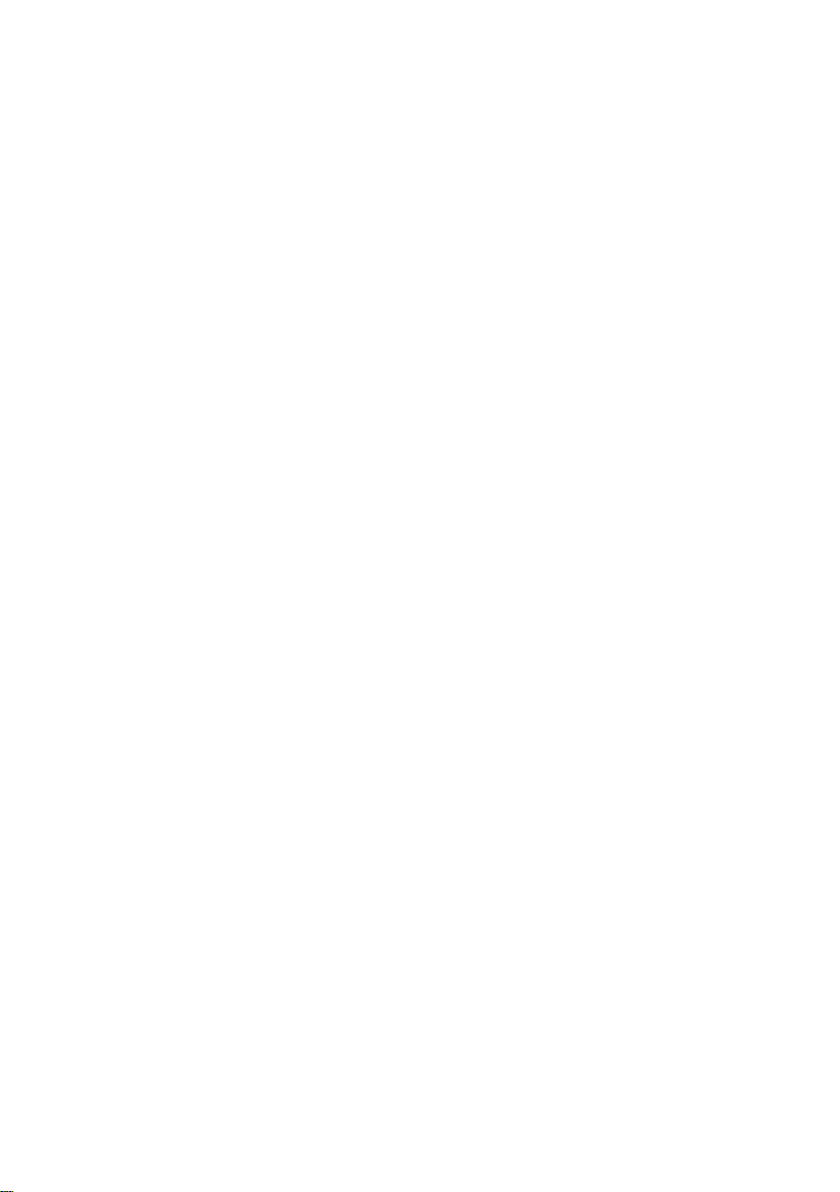
Page 3
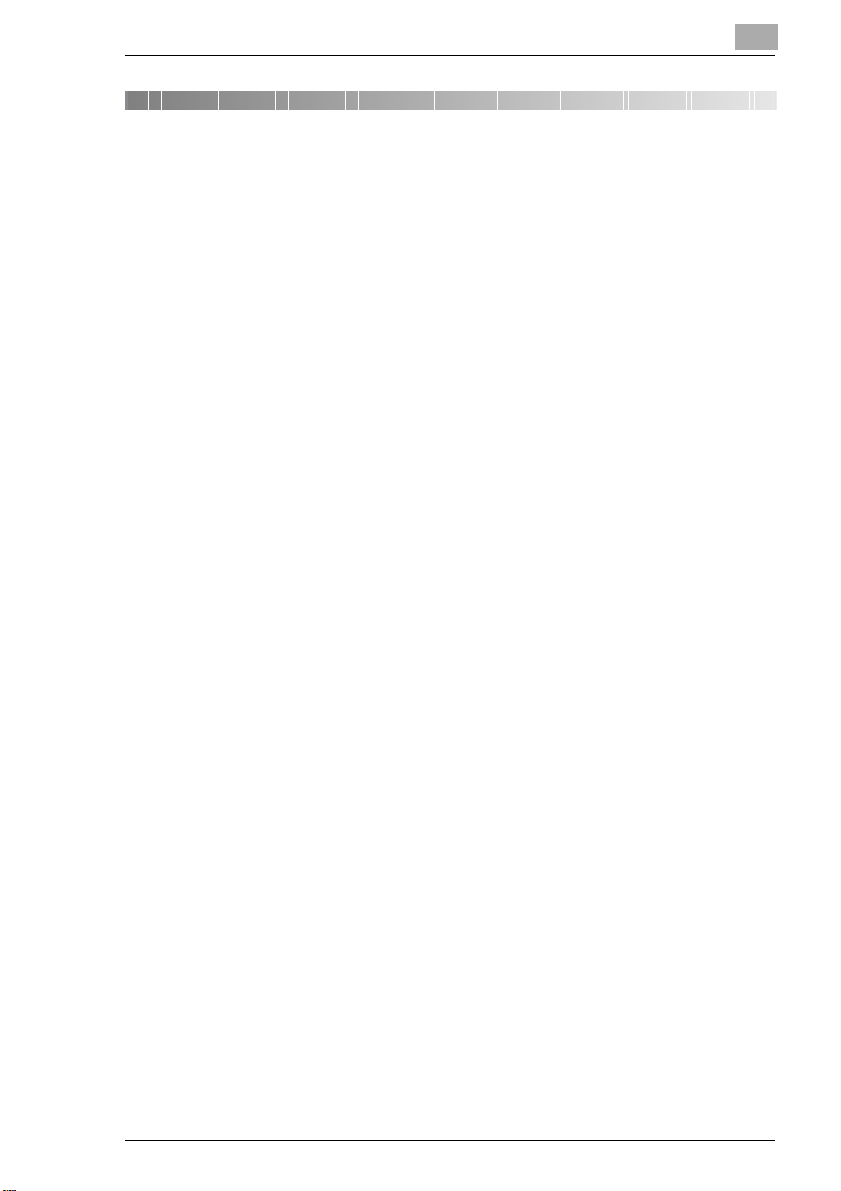
Inhaltsverzeichnis
1 Einleitung
1.1 Wir möchten Sie als zufriedenen Kunden ..................................1-1
1.2 Erläuterung der in der Bedienungsanleitung
verwendeten Konventionen .........................................................1-2
1.3 Erläuterung von grundlegenden Konzepten und
Symbolen.......................................................................................1-4
Papierzuführung..............................................................................1-4
“Breite” und “Länge”........................................................................1-4
Hochformat......................................................................................1-5
Querformat......................................................................................1-5
Hochformat und Querformat bei der Bildwiedergabe......................1-5
Angezeigte Symbole .......................................................................1-6
Symbole für Papierversorgung........................................................1-6
1.4 Energy Star® .................................................................................1-7
Was ist ein ENERGY STAR®-Produkt? .........................................1-7
1.5 Warenzeichen und eingetragene Warenzeichen........................1-7
1.6 Komponenten und ihre Funktionen ............................................1-8
1.7 Bezeichnungen und Funktionen von Teilen.............................1-13
Basissystem..................................................................................1-13
Zubehör.........................................................................................1-18
Namen und Funktionen von Faxzubehör......................................1-21
2 Sicherheitshinweise
2.1 Symbole Warnung und Achtung .................................................2-1
2.2 Bedeutung von Symbolen............................................................2-1
WARNUNG .....................................................................................2-2
ACHTUNG ......................................................................................2-4
2.3 Regelmäßige Vorsichtsmaßnahmen...........................................2-6
2.4 Verschiedenes...............................................................................2-7
Gebührenimpuls (für deutsche und Schweizer
Benutzer).........................................................................................2-8
CE-Zeichen (Konformitätserklärung)...............................................2-8
Di2510f/Di3510f
Page 4
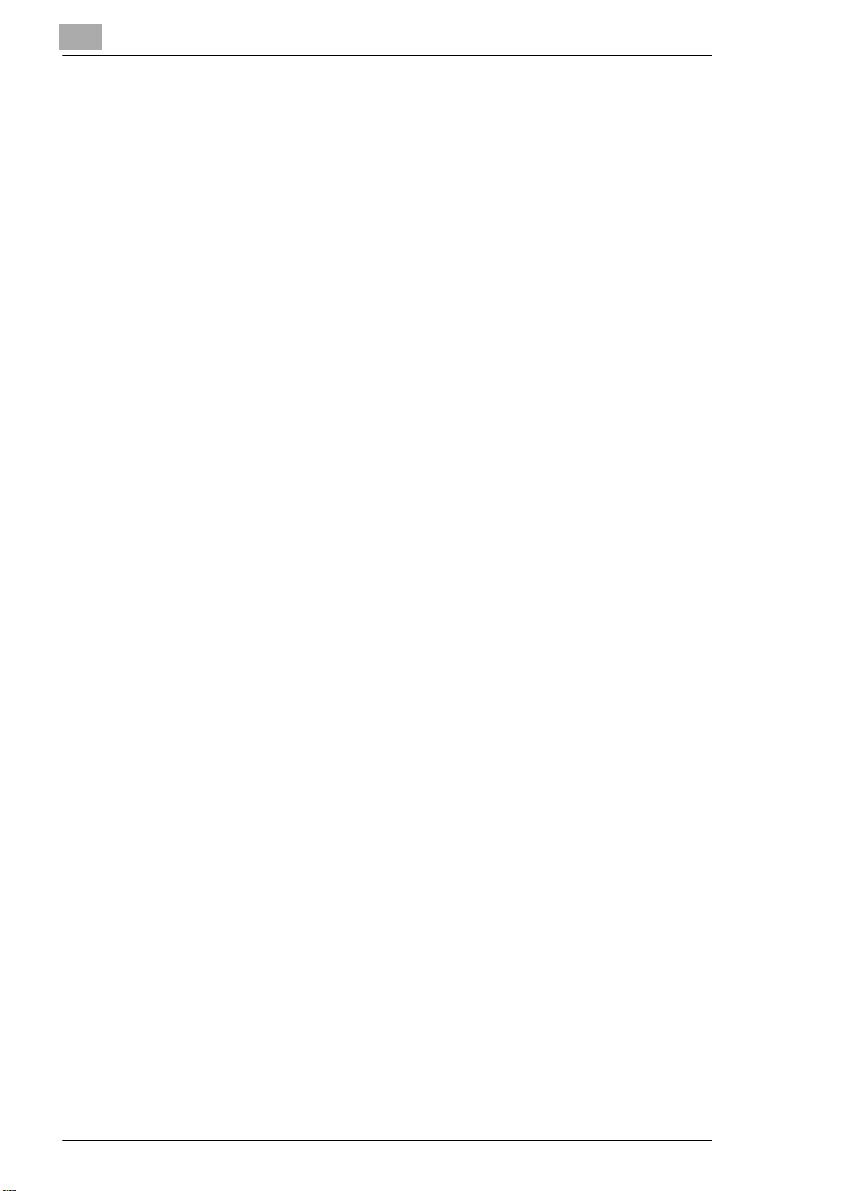
2.5 Lasersicherheit............................................................................. 2-9
Interne Laserstrahlung.................................................................... 2-9
CDRH Regulation ......................................................................... 2-10
Für europäische Benutzer ............................................................2-11
Für dänische Benutzer ................................................................. 2-11
Für finnische und schwedische Benutzer .....................................2-11
Für norwegische Benutzer............................................................ 2-12
Laser-Sicherheitshinweis-Aufkleber ............................................. 2-13
Ozon-Freisetzung......................................................................... 2-13
Geräuschentwicklung ................................................................... 2-14
Hinweis für Ni-MH-Akkus.............................................................. 2-14
2.6 Vorsichtsmaßnahmen bei der Installation ............................... 2-15
Aufstellort...................................................................................... 2-15
Stromversorgung .......................................................................... 2-15
Aufstellbedingungen..................................................................... 2-16
2.7 Vorsichtsmaßnahmen für den Betrieb ..................................... 2-17
Betriebsumgebung ....................................................................... 2-17
Korrekte Verwendung................................................................... 2-17
Transport des Systems................................................................. 2-18
Handhabung von Verbrauchsmaterial .......................................... 2-19
Lagerung von Kopien ................................................................... 2-19
2.8 Rechtliche Einschränkungen beim Kopieren .......................... 2-20
3 Verfügbare Funktionen
3.1 Nützliche Bedienvorgänge .......................................................... 3-1
Kopieren eines Buchs oder einer Zeitschrift................................... 3-1
Kopieren zu einer Broschüre.......................................................... 3-4
Automatisches Heften der Seiten beim Kopieren........................... 3-6
Drucken mehrerer Kopien auf einem Blatt ..................................... 3-8
Kopieren mit gleichzeitigem Löschen eines Bereichs
um das Original ............................................................................ 3-12
Verringern des Papierverbrauchs................................................. 3-15
Verringern des Stromverbrauchs.................................................. 3-17
4 Vor dem Erstellen von Kopien
4.1 Komponenten des Bedienfelds und ihre Funktionen ............... 4-1
4.2 Prüfen der Einstellungen............................................................. 4-4
So prüfen Sie die Einstellungen .....................................................4-4
So ändern Sie die Einstellungen .................................................... 4-4
Di2510f/Di3510f
Page 5
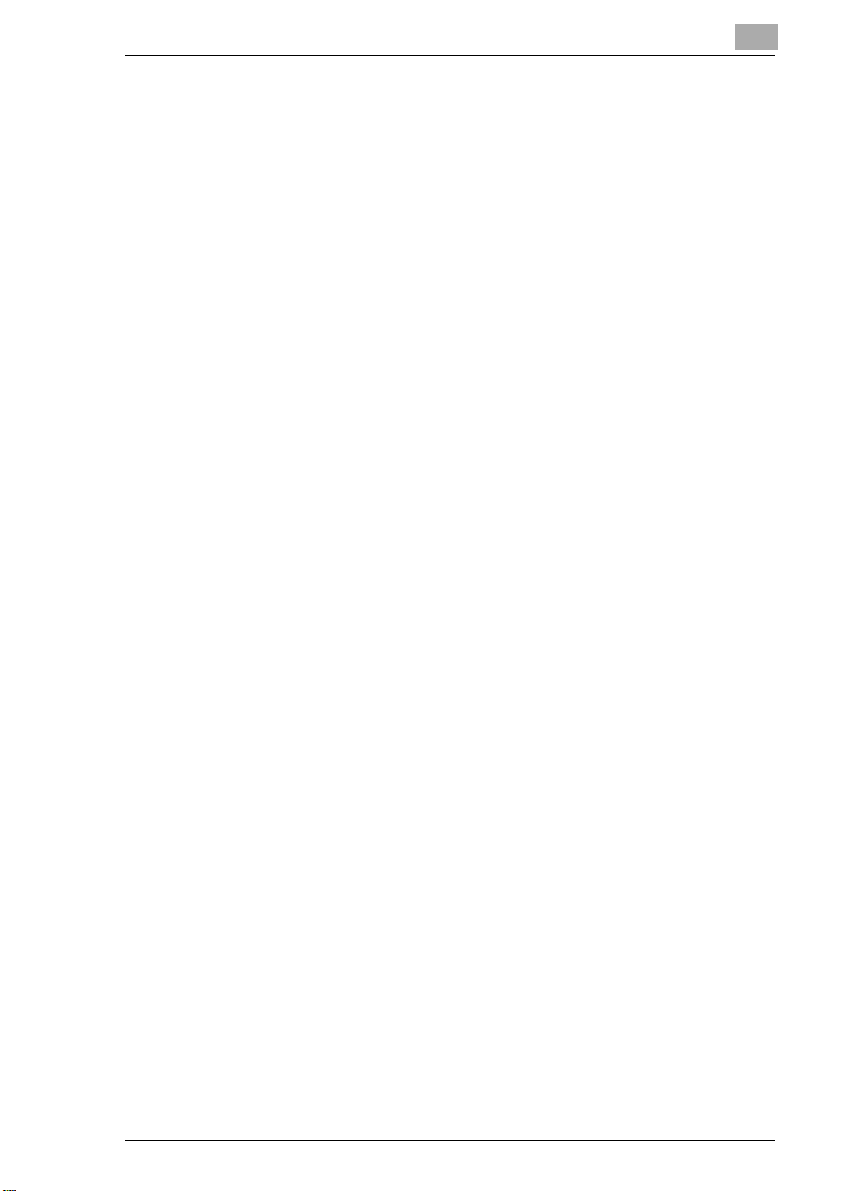
4.3 Displayvoreinstellungsfunktionen ..............................................4-6
So ändern Sie die Displayeinstellung
(Funktion “Display Modus”).............................................................4-6
So ändern Sie die Tasteneinstellungen
(Funktion “Einstellung Tastengeschwindigkeit”)..............................4-8
So ändern Sie die Zeit für die automatische
Displayrücksetzung (Funktion “Display Bestätigung”).....................4-9
So ändern Sie die Anzeigedauer für das
Meldungsdisplay (Funktion “Display Meldung”) ............................4-10
So ändern Sie die Lautstärke der Signal- und
Alarmtöne des Touch Displays (Funktion
“Einstellung Töne”)........................................................................4-10
4.4 Vergrößern der Touch Display-Bildschirme.............................4-11
4.5 Ein- und Ausschalten des Systems ..........................................4-12
So schalten Sie das System ein....................................................4-12
Einschalten des Systems..............................................................4-13
So schalten Sie das System aus...................................................4-13
Ausschalten des Systems.............................................................4-15
Auto Displayrücksetzung...............................................................4-15
Energiesparmodus........................................................................4-16
Ruhezustand.................................................................................4-17
4.6 Anpassen des Bedienfeldwinkels .............................................4-18
4.7 Arbeiten mit dem Touch Display...............................................4-19
Beschreibung des Touch Displays................................................4-19
Standardeinstellungen ..................................................................4-19
Automodus-Bildschirm ..................................................................4-20
Kopierer-Bildschirm.......................................................................4-20
Fax-Bildschirm ..............................................................................4-21
Arbeiten mit dem Touch Display ...................................................4-22
Beschreibung der Bildschirme ......................................................4-23
Bildschirm “Job Liste”....................................................................4-24
So prüfen Sie den Status eines Jobs............................................4-25
So prüfen Sie die Druckreihenfolge ..............................................4-26
So prüfen/löschen Sie aufgelistete Elemente
im Bildschirm “Druck”....................................................................4-27
Speicheraufruf...............................................................................4-28
So verwenden Sie die Funktion “Speicheraufruf”..........................4-29
So prüfen Sie die Übertragungsaktivität........................................4-30
So bestätigen Sie den Erhalt von Ergebnissen.............................4-31
So prüfen Sie in der Abruf-Mailbox gespeicherte
Dokumente....................................................................................4-32
So prüfen Sie die Dokumente in der vertraulichen
Mailbox..........................................................................................4-33
So prüfen Sie öffentlich gespeicherte Dokumente ........................4-34
Di2510f/Di3510f
Page 6

5 Kopiervorgänge
5.1 Kopieren aus dem Automodus-Bildschirm................................ 5-1
5.2 Erstellen einfacher Kopien .......................................................... 5-2
5.3 Beenden des Kopiervorgangs..................................................... 5-4
So können Sie einen Kopierjob stoppen/neu
starten/löschen ............................................................................... 5-4
5.4 Kopierjob unterbrechen............................................................... 5-5
So unterbrechen Sie einen Kopiervorgang..................................... 5-5
5.5 Erstellen von Kopien mit Zählvorgängen................................... 5-7
So benutzen Sie den Parameter “Funktion Kopienzähler” ............. 5-7
So erstellen Sie Kopien, wenn Zählvorgänge
festgelegt sind ................................................................................5-7
5.6 Funktion “Deckblatt”.................................................................... 5-9
Hinzufügen von Deckblättern ......................................................... 5-9
So nehmen Sie Einstellungen für die Funktion
“Deckblatt” vor .............................................................................. 5-11
5.7 Funktion “Seite einfügen” ......................................................... 5-12
Einfügen von Seiten (Zwischenblättern) zwischen
Kopien .......................................................................................... 5-12
So nehmen Sie Einstellungen für die Funktion
“Seite einfügen” vor ...................................................................... 5-13
5.8 Funktion “OHP Folie einfügen”................................................. 5-14
Einfügen von Seiten zwischen OHP-Folienkopien ....................... 5-14
So nehmen Sie Einstellungen für die Funktion
“OHP Folie einfügen” vor.............................................................. 5-15
5.9 Funktion “Heftrand”................................................................... 5-16
Erstellen von Kopien mit Hefträndern........................................... 5-16
So nehmen Sie die Einstellungen für die Funktion
“Heftrand” vor ............................................................................... 5-17
5.10 Funktion “Rand-/Rahmenlöschung” .......................................5-18
Löschen von Kopienbereichen ..................................................... 5-18
So nehmen Sie Einstellungen für die Funktion
“Rand-/Rahmenlösch.” vor ...........................................................5-19
5.11 Funktion “Bildwiederholung”.................................................... 5-20
Drucken mehrerer Kopien derselben Originalseite
auf ein Blatt................................................................................... 5-20
So nehmen Sie Einstellungen für die Funktion
“Bildwdh.” vor................................................................................ 5-20
Di2510f/Di3510f
Page 7
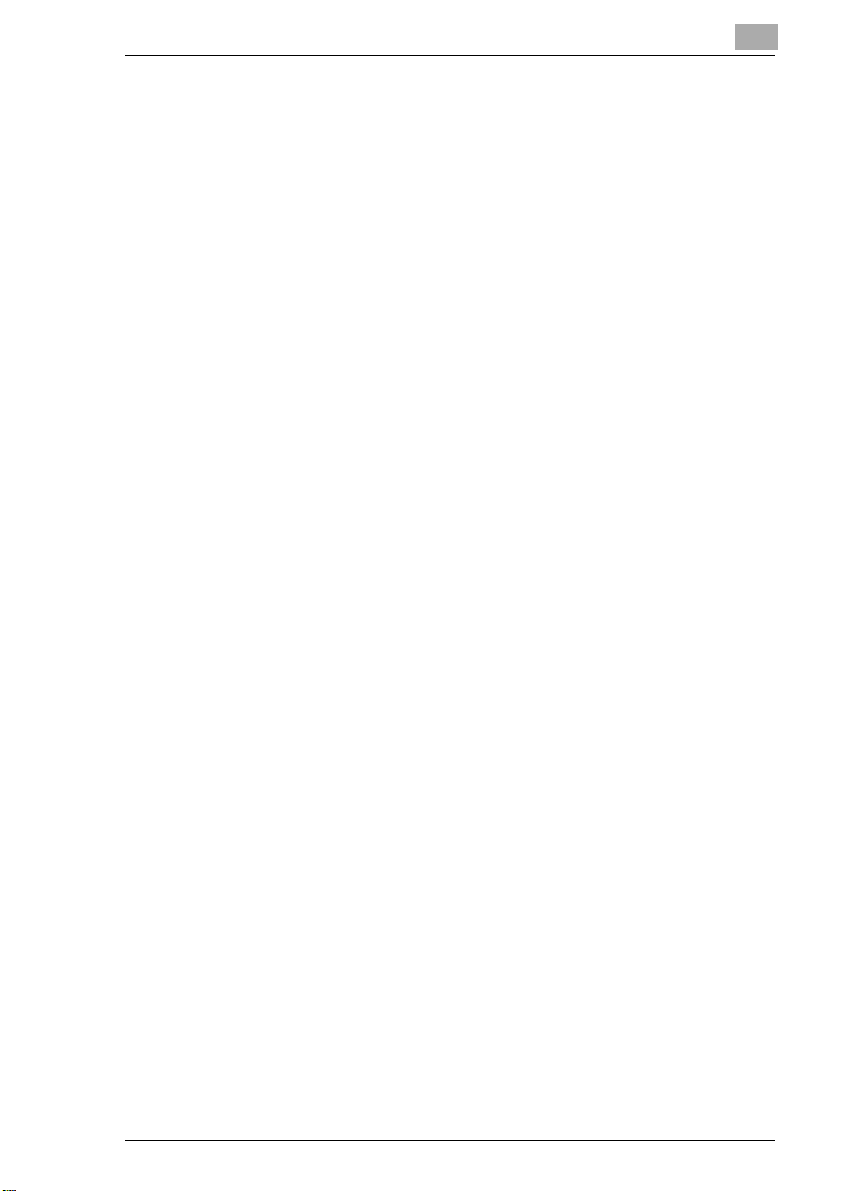
5.12 Funktion “Satzanzahl”................................................................5-22
Drucken von Verteilnummern auf Kopiensätzen...........................5-22
So nehmen Sie Einstellungen für die Funktion
“Satzanzahl” vor............................................................................5-22
5.13 Funktion “Wasserzeichen” ........................................................5-24
Drucken von Kopien mit einem Wasserzeichen............................5-24
So nehmen Sie Einstellungen für die Funktion
“Wasserzeichen” vor .....................................................................5-24
5.14 Funktion “Bildnummerierung” ..................................................5-26
So erstellen Sie Kopien mit der Funktion
“Bildnummerierung”.......................................................................5-26
5.15 Funktion “Negativbild”...............................................................5-28
Invertieren der weißen und schwarzen Bereiche
auf Kopien.....................................................................................5-28
So stellen Sie die Funktion “Negativbild” ein.................................5-28
5.16 Funktion “Separate Abtastung” ...............................................5-29
Scannen eines Originals in mehreren Durchgängen ....................5-29
So erstellen Sie Kopien mit der Funktion “Separate
Abtastung”.....................................................................................5-29
6 Faxvorgänge
6.1 Einführung in den Faxbetrieb......................................................6-1
Der Basisbildschirm ........................................................................6-1
Der Automodus-Bildschirm .............................................................6-1
Senden von Faxnachrichten ...........................................................6-1
Kopieren..........................................................................................6-2
Anzeigen des Fax-Bildschirms........................................................6-2
Fax-Bildschirm ................................................................................6-2
Anzeigen des Kopierer-Bildschirms ................................................6-6
Kopierer-Bildschirm.........................................................................6-6
Erforderliche Registrierung für die erste Nutzung ...........................6-7
Nützliche Funktionen für die Registrierung .....................................6-7
Display-Symbole .............................................................................6-8
Senden eines Fax (FAX & Kopierer-Bildschirm) ...........................6-10
6.2 Verwenden der manuellen Wahl................................................6-11
Beim Einlegen des Originals im Originaleinzug ............................6-13
Beim Anlegen des Originals auf dem Originalglas........................6-14
6.3 Anpassen der Qualität................................................................6-16
Übertragen nach der Qualitätsanpassung ....................................6-16
6.4 Anpassen der Bilddichte............................................................6-17
Übertragen bei gleicher Bilddichte und Farbe wie
das Original...................................................................................6-17
Di2510f/Di3510f
Page 8
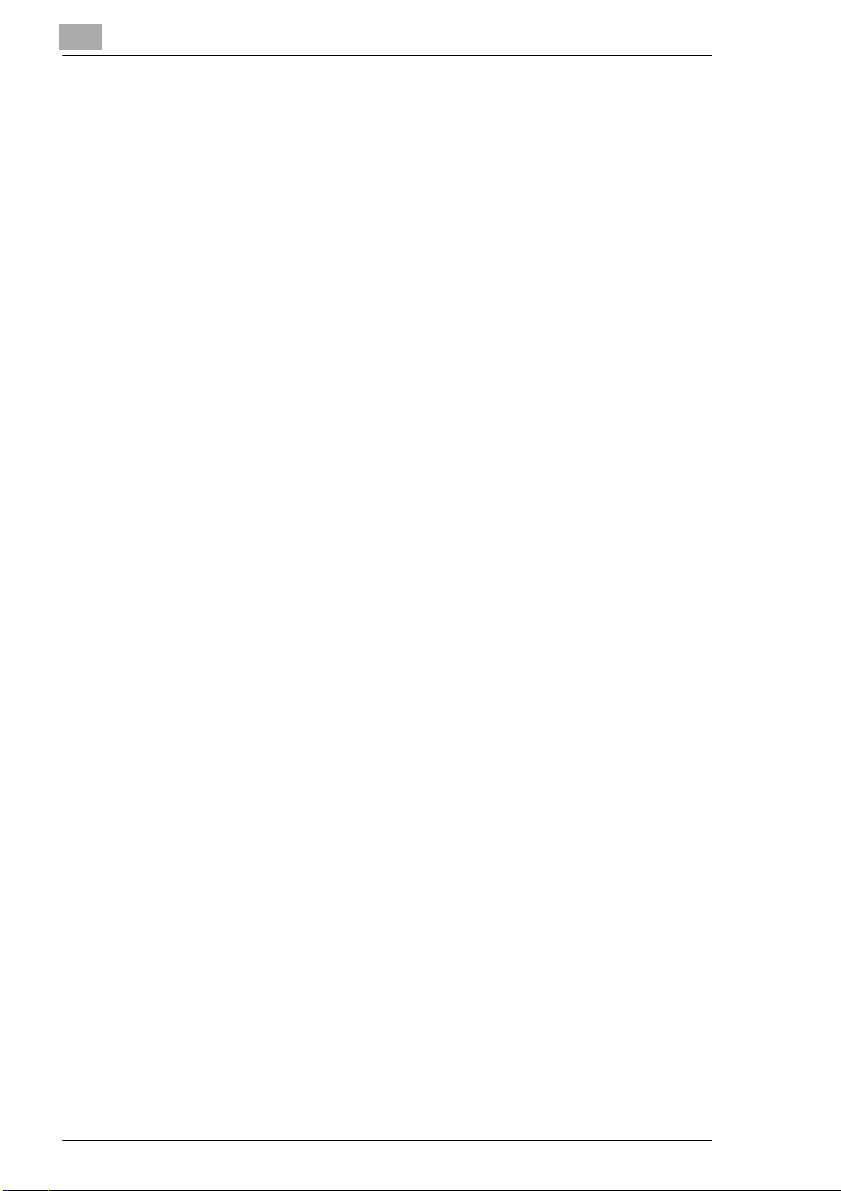
6.5 Verkleinern des Originals.......................................................... 6-18
6.6 Automatischer Faxempfang ...................................................... 6-20
Manueller Faxempfang................................................................. 6-21
6.7 Nutzen des Telefons und Annehmen von
Gesprächen................................................................................. 6-22
Senden eines Fax im Anschluss an ein
Telefongespräch...........................................................................6-22
6.8 Überprüfen der Ergebnisse....................................................... 6-23
Was ist die Job-Liste? .................................................................. 6-23
Überprüfen des Jobstatus ............................................................ 6-24
Überprüfen der Druckfolge ...........................................................6-25
Überprüfen des Druckstatus......................................................... 6-26
Überprüfen der Übertragungsaktivität .......................................... 6-27
Überprüfen der Empfangsaktivität ................................................ 6-28
6.9 Verschiedene Arten der Faxübertragung................................. 6-29
Übertragen mit einer Zielwahltaste............................................... 6-29
Übertragen mit einer Zielwahlnummer ......................................... 6-30
Übertragung nach einer Zielsuche ............................................... 6-31
Übertragen mit einem Faxprogramm............................................ 6-32
Übertragen an mehrere Gegenstellen.......................................... 6-33
Übertragen mit Blockwahl............................................................. 6-34
Angeben des Scanbereichs für das Original ................................ 6-35
Übertragen mit Namen und Nummer auf dem
Original (Kennung) ....................................................................... 6-37
Einfügen der Gegenstelle............................................................. 6-39
Ausgeben des Sendeberichts....................................................... 6-40
2in1-Übertragung.......................................................................... 6-42
Übertragen eines doppelseitigen Originals................................... 6-44
Übertragen von querformatigem A4-Papier.................................. 6-46
Übertragen mit Priorisierung......................................................... 6-48
Zeitversetztes Senden..................................................................6-49
Abstempeln des gesendeten Dokuments..................................... 6-51
Übertragen beim Scannen des Originals
(Direktsenden).............................................................................. 6-53
Passwortübertragung ................................................................... 6-54
Fernkopie...................................................................................... 6-55
Abrufsenden ................................................................................. 6-57
6.10 Verschiedene Arten des Faxempfangs .................................... 6-59
Passwortempfang......................................................................... 6-59
Einstellen des manuellen Empfangs ............................................ 6-60
Manueller Empfang ...................................................................... 6-62
Abrufempfang ............................................................................... 6-63
Di2510f/Di3510f
Page 9
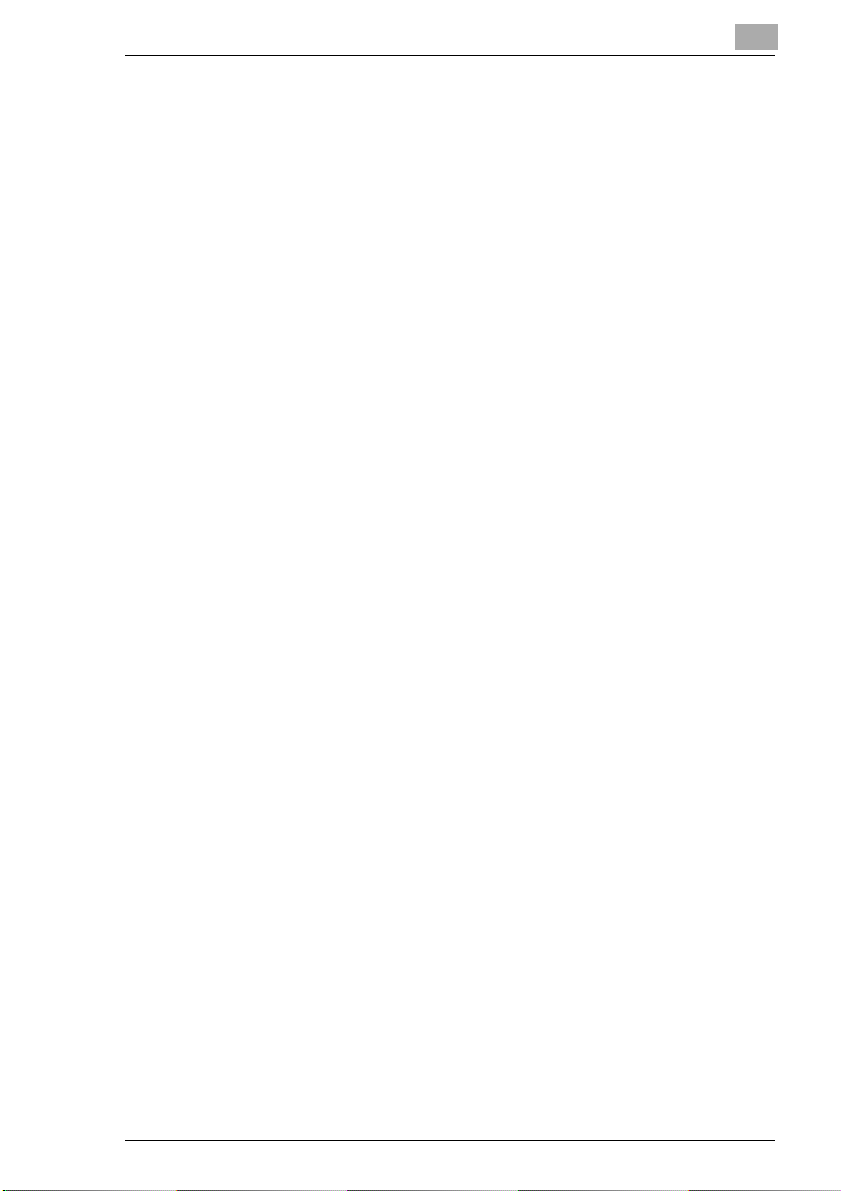
6.11 Verwenden der Dokumentfunktionen .......................................6-65
Überprüfen der in der Abruf-Mailbox gespeicherten
Dokumente....................................................................................6-67
Überprüfen der in der vertraulichen Mailbox
gespeicherten Dokumente ............................................................6-68
Überprüfen der öffentlich gespeicherten Dokumente....................6-69
6.12 F-Codes........................................................................................6-70
Was ist ein F-Code?......................................................................6-70
Was ist vertrauliche F-Code-Kommunikation?..............................6-70
Vertrauliche F-Code-Übertragung.................................................6-71
Die Abruf-Mailbox..........................................................................6-72
Fernes Kopieren............................................................................6-72
6.13 Registrieren von Dokumenten in Abruf-Mailboxen .................6-73
Speichern von Dokumenten in Abruf-Mailboxen...........................6-74
Speichern von Dokumenten in Abruf-Mailboxen
von anderen Faxgeräten...............................................................6-75
6.14 Abrufen von Dokumenten aus Abruf-Mailboxen......................6-76
Abrufen von Dokumenten in Abruf-Mailboxen von
einem anderen Faxgerät...............................................................6-76
7 Funktionen des Bedienerprogramms
7.1 Anzeigen des Bedienerprogramms.............................................7-1
Bildschirm “Bedienerprogramm” .....................................................7-1
Bildschirm “Bedienereinstellung”.....................................................7-1
Bildschirm “Zähler”..........................................................................7-2
Bildschirm “Programm Kopie” .........................................................7-2
Bildschirm “Bedienereinstellung”.....................................................7-2
Bildschirme “Administratorverwaltung”............................................7-3
7.2 Funktionen der Bedienereinstellung...........................................7-4
7.3 Ändern von Standardeinstellungen ............................................7-6
So stellen Sie die Funktion “Speicheraufruf” ein.............................7-6
So stellen Sie die Funktion “Uni-Formaterkennung”
ein ...................................................................................................7-7
So stellen Sie die Funktion “Ausgewählte
Displaysprache” ein.........................................................................7-8
So stellen Sie die Funktion “Original > Kopie
Grundstellung” ein...........................................................................7-9
So stellen Sie die Funktion “Aut. Papier/Aut. Format”
ein .................................................................................................7-10
So stellen Sie die Funktion “Kassettenpriorität” ein .....................7-11
So stellen Sie die Funktion “Spezial Papier” ein ..........................7-12
So stellen Sie die Funktion “2-4auf1, Broschüre,
Repro-Faktor” ein..........................................................................7-14
Di2510f/Di3510f
Page 10
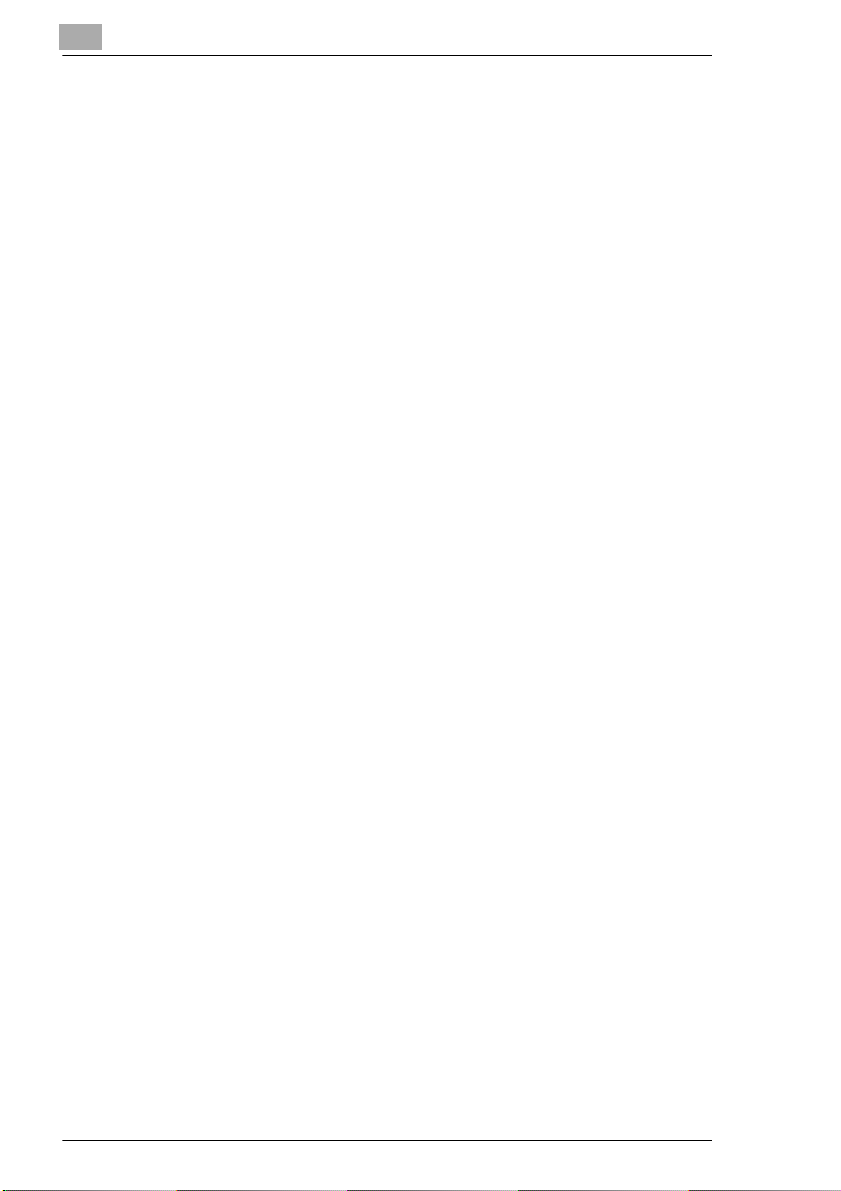
So stellen Sie die Funktion “Energiesparmodus” ein ................... 7-15
So stellen Sie die Funktion “Autom. Abschaltung” ein ................. 7-16
So stellen Sie die Funktion “Displaybeleuchtung AUS”
ein................................................................................................. 7-17
So stellen Sie die Funktion “Auto Displayrücks.” ein ................... 7-18
So stellen Sie die Funktion “Rücksetzung
Kost.-stellenzähler” ein.................................................................7-19
So stellen Sie die Funktion “4auf1 Kopierordnu.” ein .................. 7-20
So stellen Sie die Funktion “Bilddichte Priori.” ein........................7-21
So stellen Sie die Funktion “Feineinstellung (Kopie)”
ein ................................................................................................7-22
So stellen Sie die Funktion “Belichtungspriori.” ein ...................... 7-23
So stellen Sie die Funktion “Ausgabe Priorität” ein ...................... 7-24
So stellen Sie die Funktion “Automatisches Sortieren” ein........... 7-25
So stellen Sie die Funktion “Ausgabefach” ein (optional)............. 7-26
So stellen Sie die Funktion ““Kleine” Originale” ein ...................... 7-28
So stellen Sie die Funktion “Scannertrocknung” ein .................... 7-29
So stellen Sie die Funktion “Falz/Mittenheftung” ein ................... 7-30
Auswählen des Standardbildschirms............................................ 7-31
So stellen Sie die Funktion “Bilddichte (ADF)” ein ....................... 7-33
7.4 Registrieren einer Bildnummerierung...................................... 7-34
So registrieren Sie eine Bildnummerierung .................................. 7-34
7.5 Anzeigen von Zählern (Funktion “Zähler”) .............................. 7-36
So zeigen Sie die Zähler an ......................................................... 7-37
7.6 Verwenden von Kopierprogrammen......................................... 7-38
So speichern Sie ein Kopierprogramm......................................... 7-38
So löschen Sie ein Kopierprogramm ............................................ 7-39
So verwenden Sie ein Kopierprogramm....................................... 7-40
7.7 Funktionen der Bedienereinstellung........................................ 7-41
So passen Sie die Lautstärke an (Funktionen
“Tastensignal”, “Alarmsignal” und “Mithörlautstärke”) .................. 7-41
So reinigen Sie das Touch Display (Funktion
“Bedienfeld säubern”) ................................................................... 7-42
So trocknen Sie den Duplex-Originaleinzug
(Funktion “Trocknen”)................................................................... 7-43
So füllen Sie Toner nach (Funktion “Toner
nachfüllen”)................................................................................... 7-44
Di2510f/Di3510f
Page 11
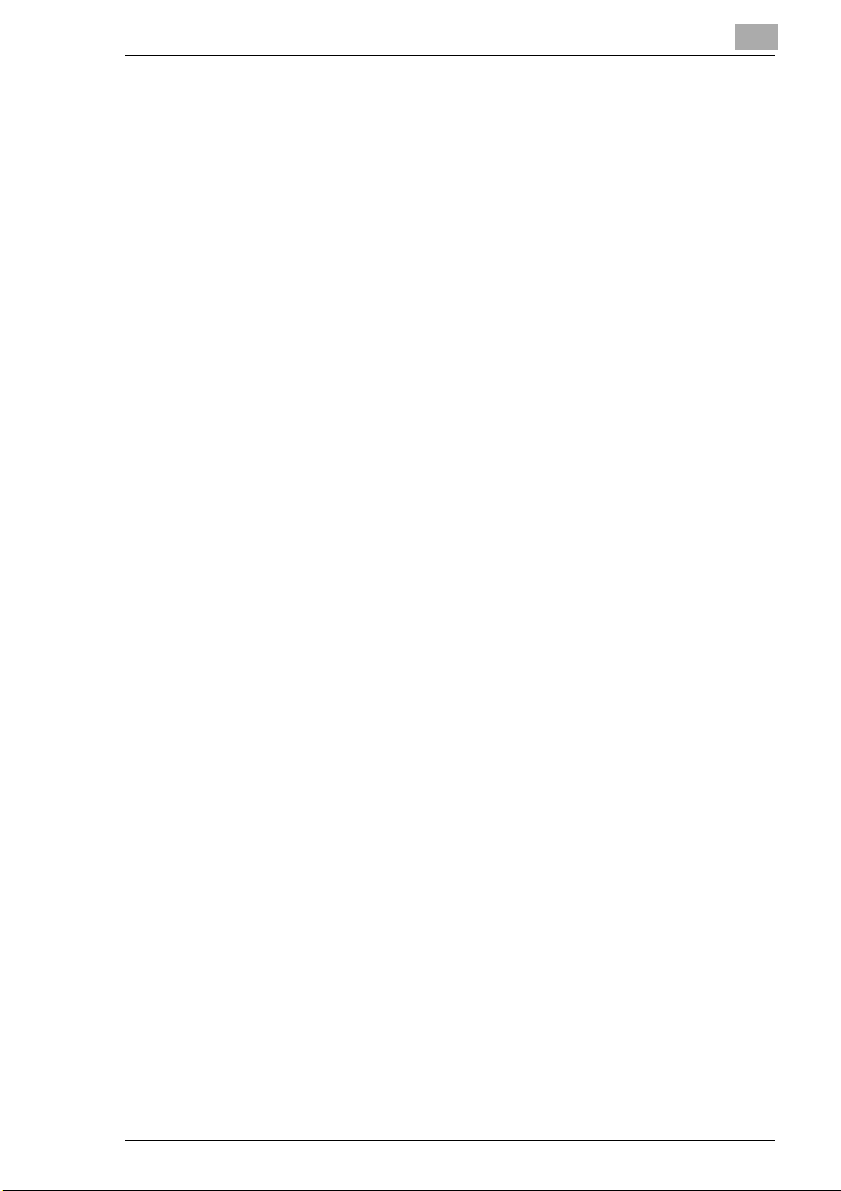
8 Kopierpapier
8.1 Papierspezifikationen...................................................................8-1
Papiersorten....................................................................................8-1
Papierformate..................................................................................8-2
Papierkapazität ...............................................................................8-3
8.2 Ungeeignetes Papier.....................................................................8-4
8.3 Bedruckter Bereich.......................................................................8-5
8.4 Papierlagerung..............................................................................8-5
8.5 Automatische Auswahl der Papierzufuhr...................................8-6
Voraussetzungen ............................................................................8-6
Reihenfolge zur Auswahl eines anderen Papiermagazins..............8-6
8.6 Einlegen von Papier......................................................................8-7
Einlegen von Papier in das 1./2./3./4. Papiermagazin ....................8-8
Einlegen von Papier in das Großraum-Papiermagazin...................8-9
Einlegen von Papier in den Stapelblatteinzug...............................8-10
So legen Sie Normalpapier ein .....................................................8-10
So legen Sie Postkarten ein..........................................................8-11
So legen Sie Umschläge ein.........................................................8-12
So legen Sie OHP-Folien ein ........................................................8-13
So legen Sie Etikettenblätter ein...................................................8-13
So stellen Sie ein freies Papierformat ein .....................................8-14
So speichern Sie ein Sonderpapierformat ....................................8-16
So wählen Sie ein gespeichertes Sonderpapierformat
aus ................................................................................................8-18
8.7 Auswählen der Papiereinstellung..............................................8-19
So wählen Sie in ein Papiermagazin eingelegtes
Papier aus.....................................................................................8-19
So wählen Sie in den Stapelblatteinzug eingelegtes
Papier aus.....................................................................................8-19
9 Originaldokumente
9.1 Zuführen des Originals.................................................................9-1
Verwenden des Duplex-Originaleinzugs .........................................9-1
Originaltypen...................................................................................9-1
Originale gleicher Formate..............................................................9-1
Funktion “Universal. Formaterk.”.....................................................9-2
Formate für die Universal-Formaterkennung ..................................9-2
Dokumentformate, die per Fax gesendet werden
können ............................................................................................9-3
Vorsichtsmaßnahmen bezüglich Originalen....................................9-4
Di2510f/Di3510f
Page 12
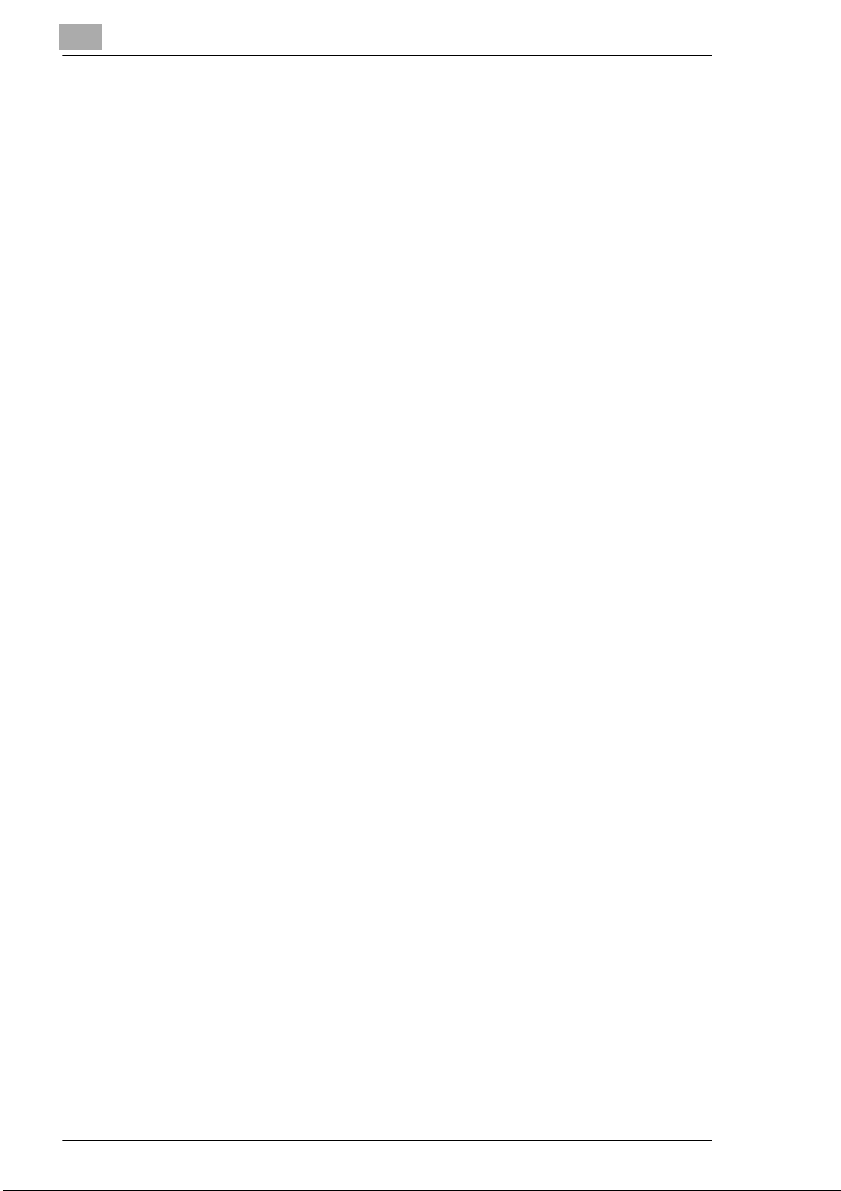
9.2 Zuführen des Originals über den Duplex-Originaleinzug......... 9-5
Einlegen des Dokuments................................................................ 9-5
So legen Sie ein Original mit Seiten unterschiedlicher
Formate ein (Funktion “Universal. Formaterk.”) ............................. 9-7
9.3 Anlegen von Originalen auf dem Originalglas........................... 9-9
So legen Sie Einzelblätter an ....................................................... 9-10
So legen Sie transparente oder durchscheinende
Originale an .................................................................................. 9-11
So legen Sie Bücher oder Zeitschriften an ................................... 9-12
9.4 Einlegen von Originalen für bestimmte Anwendungen .......... 9-14
Beschreibung der Tabelle............................................................. 9-14
1-seitige Dokumente..................................................................... 9-16
Links gebundene 2-seitige Originale ............................................ 9-23
Oben gebundene 2-seitige Originale............................................ 9-30
9.5 Großformatige Originale............................................................ 9-37
Vorsichtsmaßnahmen bei A3L-/B4L-Kopien ................................9-37
10 Angeben von Kopiereinstellungen
10.1 Angeben von Ausgabeeinstellungen ....................................... 10-1
Verfügbare Ausgabeeinstellungen ............................................... 10-1
Hinweise zur Verwendung der Einstellungen
“Sortieren” und “Gruppieren” ........................................................10-4
Versetzte Sortierung..................................................................... 10-5
Überkreuzsortierung..................................................................... 10-5
Versetzte Gruppierung ................................................................. 10-5
Überkreuzgruppierung.................................................................. 10-5
So erstellen Sie Kopien mit einer Hefteinstellung......................... 10-6
So erstellen Sie Kopien mit der Einstellung “Lochen” .................. 10-8
Falzen und Falten......................................................................... 10-9
Hinweise zur Heftposition ........................................................... 10-10
Hinweise zur Anzahl möglicher gehefteter Sätze ....................... 10-13
Hinweise zur Lochposition.......................................................... 10-14
10.2 Angeben einer Zoomeinstellung............................................. 10-15
So wählen Sie eine Zoomeinstellung aus................................... 10-16
So geben Sie einen benutzerdefinierten Zoomfaktor
ein............................................................................................... 10-17
So speichern Sie mit “Reprofaktor” und “Minimal”
definierte Zoomfaktoren.............................................................. 10-18
So rufen Sie einen gespeicherten Zoomfaktor ab ...................... 10-19
So geben Sie unterschiedliche Skalierungsverhältnisse
für Länge und Breite an (Einstellung “X/Y Zoom”)...................... 10-20
Di2510f/Di3510f
Page 13
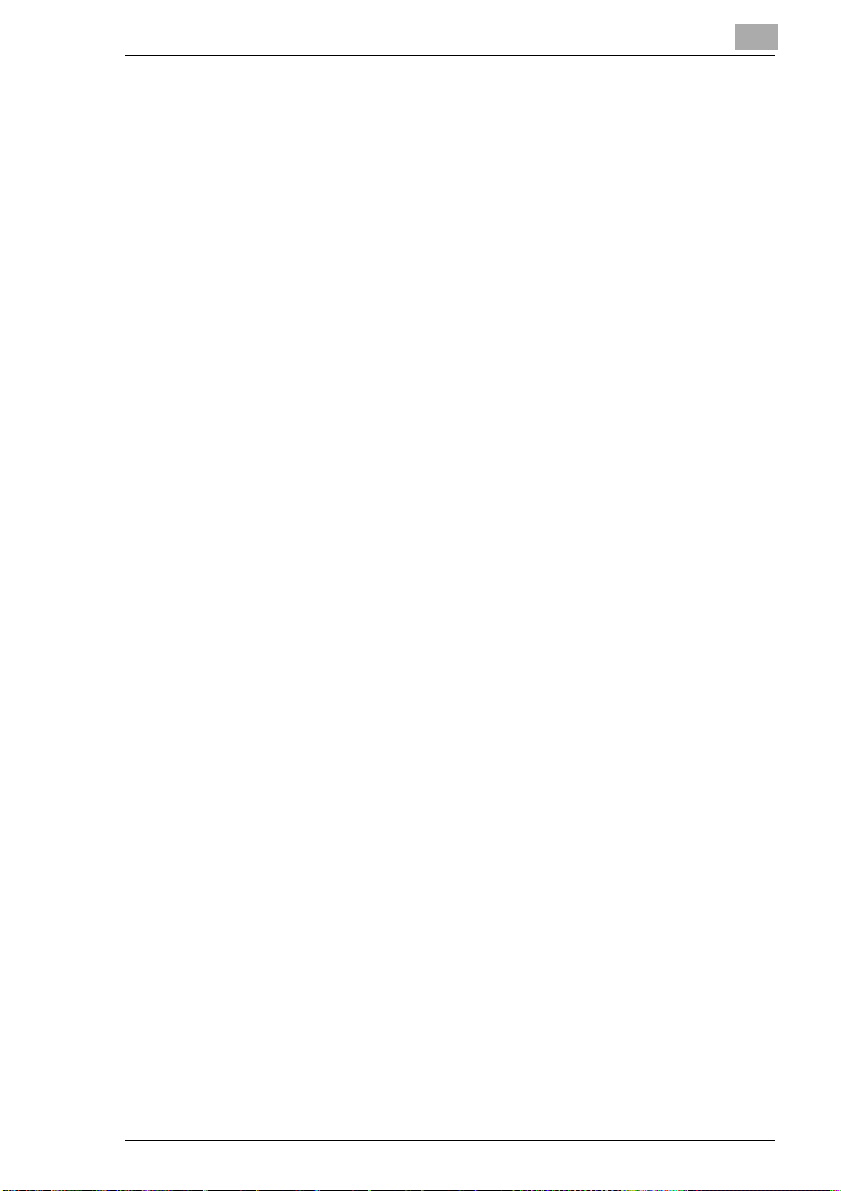
10.3 Auswählen der Einstellungen Orig. > Kopie ..........................10-21
Orig. > Kopie-Einstellungen ........................................................10-21
So geben Sie die Einstellungen Orig. > Kopie an .......................10-24
Kopieren eines gebundenen Originals ........................................10-26
Kopieren eines Buchs .................................................................10-28
Kopieren von Buchseiten auf getrennte 2-seitige
Blätter..........................................................................................10-30
Schnelles Auswählen der Standardeinstellungen .......................10-32
10.4 Angeben einer Kopienbilddichte.............................................10-33
Auswählen einer Bilddichteeinstellung........................................10-33
Auswählen der Einstellung “Text” ...............................................10-33
Auswählen der Einstellung “Foto” ...............................................10-34
Auswählen der Einstellung “Text/Foto” .......................................10-35
11 Konfigurieren der Hilfsprogramme und des Fax
11.1 Registrieren von Indexlisten......................................................11-1
So registrieren Sie Indizes ............................................................11-1
Ändern von Indexnamen...............................................................11-3
Löschen von Indexnamen.............................................................11-4
11.2 Zielwahl-Registrierung ...............................................................11-5
So registrieren Sie Zielwahltasten.................................................11-5
Registrieren von Empfängern in Übersee.....................................11-8
Registrieren von F-Codes .............................................................11-9
Einstellen der Kommunikationsgeschwindigkeit .........................11-10
Ändern und Löschen von Zielwahltasten ....................................11-11
So kopieren Sie Zielwahltasten...................................................11-12
11.3 Registrieren von Faxprogrammen...........................................11-13
So registrieren Sie Übertragungsprogramme .............................11-14
So registrieren Sie Faxprogramme .............................................11-14
So registrieren Sie Stapelprogramme.........................................11-18
So registrieren Sie Abrufempfangsprogramme...........................11-20
So ändern oder löschen Sie ein Faxprogramm...........................11-22
11.4 Einrichten von Abruf-Mailboxen..............................................11-23
So richten Sie Abruf-Mailboxen ein.............................................11-23
11.5 Registrieren vertraulicher Mailboxen......................................11-26
So registrieren Sie vertrauliche Mailboxen..................................11-26
11.6 Zeicheneingabe und Registrierung.........................................11-29
Die Zeicheneingabe ....................................................................11-29
Der Zeicheneingabebildschirm....................................................11-29
Eingeben von alphanumerischen Zeichen ..................................11-30
Eingeben von Symbolen .............................................................11-31
11.7 Verwenden von Berichten und Listen.....................................11-32
Di2510f/Di3510f
Page 14
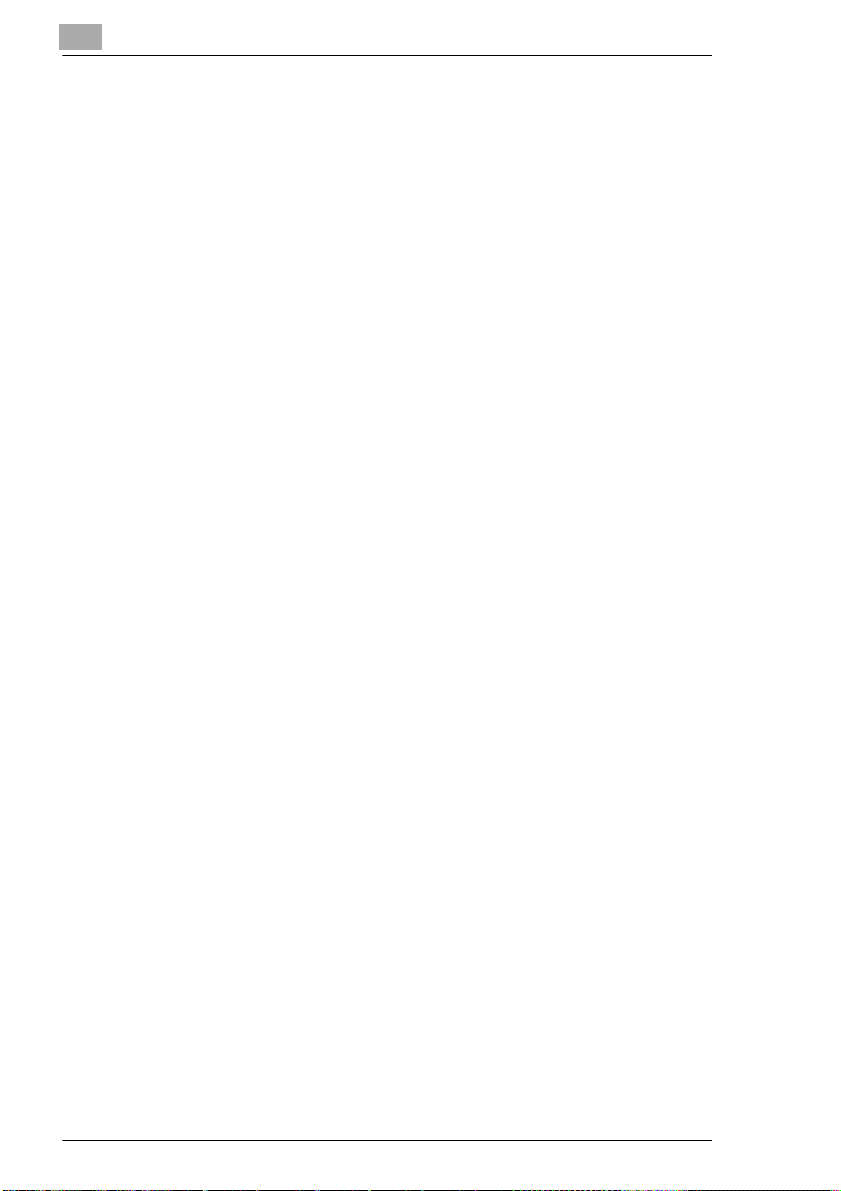
11.8 Überprüfen von Sendeeinstellungen...................................... 11-33
So geben Sie das Sendejournal aus .......................................... 11-33
11.9 Prüfen von Empfangseinstellungen ....................................... 11-35
So geben Sie das Empfangsjournal aus .................................... 11-35
11.10 Prüfen der in Zielwahltasten registrierten
Angaben ....................................................................................11-37
So geben Sie Zielwahl-Listen aus ..............................................11-37
11.11 Prüfen der in Faxprogrammen registrierten
Angaben ....................................................................................11-38
So geben Sie Faxprogrammlisten aus ....................................... 11-38
11.12 Prüfen von in Abruf-Mailboxen registriertem Text................ 11-40
So geben Sie die Abrufliste aus ................................................. 11-40
11.13 Überprüfen der in vertraulichen Mailboxen
registrierten Inhalte.................................................................. 11-41
So geben Sie die vertrauliche Liste aus .....................................11-41
11.14 Prüfen von Kostenstelleninformationen ................................ 11-42
So geben Sie Kostenstellenlisten aus ........................................11-42
11.15 Überprüfen der Einstellungen verschiedener
Funktionen ................................................................................ 11-44
So geben Sie die Liste der Einstellungen aus ............................ 11-44
11.16 Überprüfen der Bedingungen für die Weiterleitung.............. 11-46
So geben Sie die Liste der Weiterleitungen aus......................... 11-46
12 Administratorverwaltungsoperationen
12.1 Bildschirme “Administratorverwaltung”.................................. 12-1
So zeigen Sie die Bildschirme
“Administratorverwaltung” an........................................................ 12-1
12.2 Einstellen von Datum und Uhrzeit ............................................ 12-3
So stellen Sie das Datum und die Uhrzeit ein..............................12-3
So stellen Sie die Zeitzone ein ..................................................... 12-5
12.3 Angeben der Verwaltereingaben............................................... 12-6
So stellen Sie den Verwaltercode ein
(Parameter “Eingabe Verwaltercode”)..........................................12-6
So geben Sie eine Kopienbegrenzung an
(Parameter “Max. Kopiensätze”) .................................................. 12-7
So deaktivieren Sie die automatische
Abschaltung (Parameter “Autom. Abschaltung”).......................... 12-8
Di2510f/Di3510f
Page 15
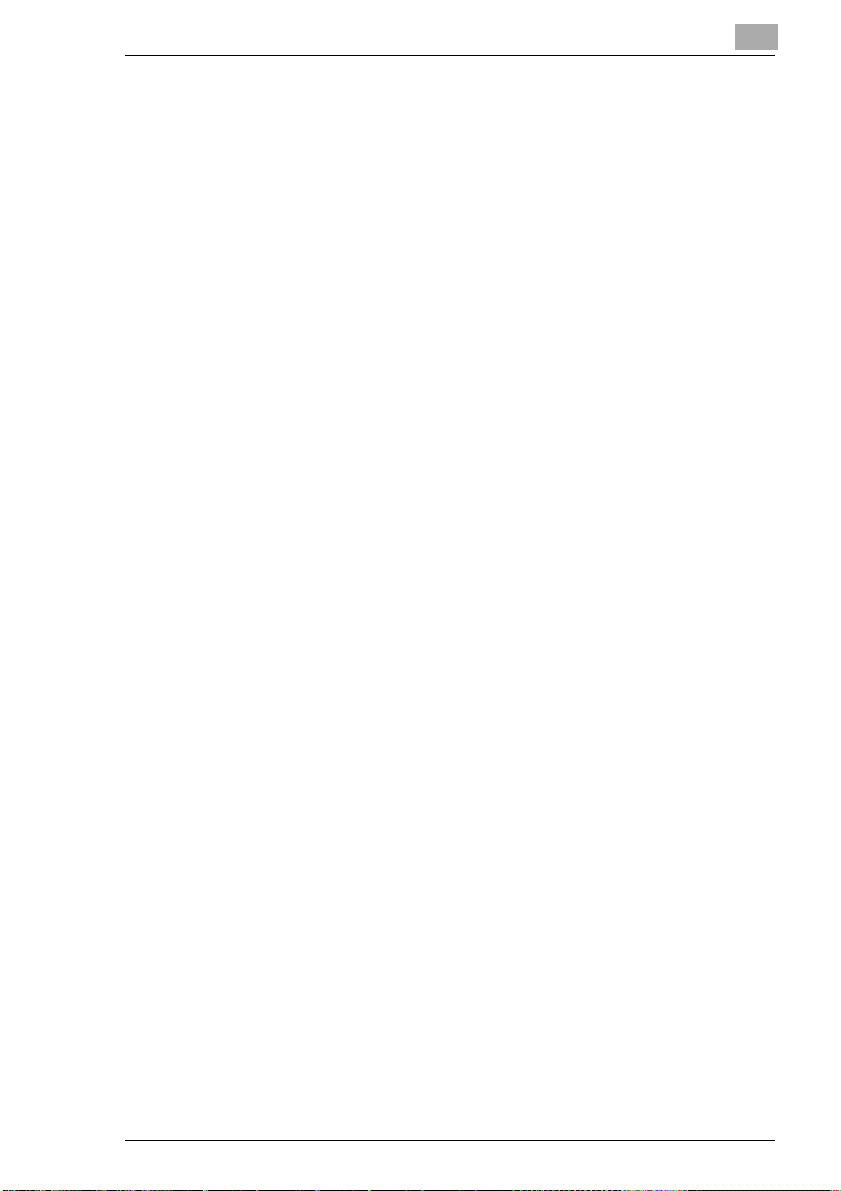
12.4 Kopienzähleroperationen...........................................................12-9
So ändern Sie den Kopienzählermodus
(Parameter “Funktion Kopienzähler”)............................................12-9
So richten Sie den Kopienzählermodus ein ................................12-10
So drucken Sie Kopienzählerinformationen
(Parameter “Kopienzählerangaben”)...........................................12-12
So löschen Sie alle Zähler ..........................................................12-13
So ändern Sie Zählvorgangsinformationen.................................12-14
12.5 Einstellen der Kontoregistrierung ...........................................12-15
Kontoregistrierung.......................................................................12-15
So registrieren Sie Konten ..........................................................12-15
So prüfen Sie die Anzahl der Ausdrucke für
jeden Zählvorgang ......................................................................12-18
12.6 Einstellen der Sprache für die Kennung und
die Berichte................................................................................12-19
So stellen Sie die Kommunikationssprache ein ..........................12-19
12.7 Registrieren von Telefonnummern..........................................12-20
So richten Sie die eigene Faxnummer (Kennung) ein ................12-21
12.8 Registrieren von Kennungen...................................................12-24
So registrieren und ändern Sie Kennungen ................................12-24
12.9 Registrieren des an der Gegenstelle
angezeigten Namens der Station.............................................12-26
So registrieren und ändern Sie den Namen der
Station.........................................................................................12-26
12.10 Sendeeinstellungen..................................................................12-28
Angeben der Standardwerte für Qualität und
Modus bei der Übertragung ........................................................12-29
Angeben der Standardsendeeinstellungen .................................12-31
12.11 Einstellen der Speichersperre für empfangene
Dokumente.................................................................................12-35
So stellen Sie die Speichersperre und den
Stapeldruck für empfangene Dokumente ein..............................12-35
Manuelles Drucken empfangener Faxe mit
Speichersperre............................................................................12-38
12.12 Einstellen des Empfangsmodus und der
Anzahl der Rufzeichen..............................................................12-39
So stellen Sie die Empfangsfunktionen ein.................................12-39
12.13 Passwortregistrierung zur Passwortkommunikation............12-42
So registrieren Sie das Kommunikationspasswort......................12-42
Di2510f/Di3510f
Page 16
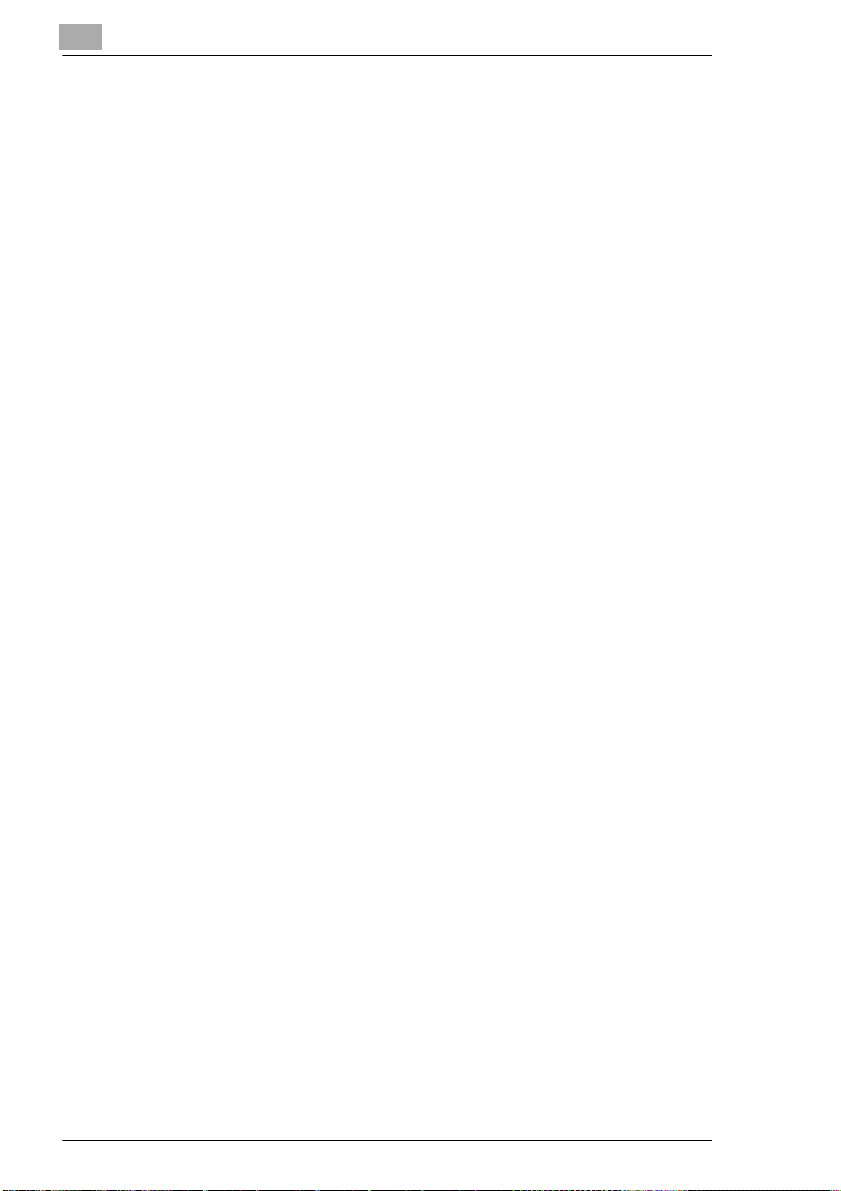
12.14 Einstellen der Dokumentverwaltung für
den Empfang............................................................................. 12-44
Dokumentverwaltung mit F-CODE ............................................. 12-45
Dokumentverwaltung nach Port ................................................. 12-50
Dokumentverwaltung für öffentliche Dokumente ....................... 12-53
12.15 Berichtausgabe......................................................................... 12-55
So geben Sie Berichte aus......................................................... 12-55
12.16 Einstellungen für die Berichtausgabe.................................... 12-56
So richten Sie den Sendebericht ein .......................................... 12-56
So richten Sie Journale ein......................................................... 12-58
12.17 Konfigurieren von Funktionen (Softwareschalter)................ 12-59
So stellen Sie Softwareschalter ein ............................................ 12-61
Einstellungen für Stempel und Passwörter
(Modus 000) ..............................................................................12-63
Einstellungen für Zieleinfügung auf dem Original
(Modus 001) ..............................................................................12-64
Einstellungen für den Speicherlöschbericht und
den Rundsendebericht (Modus 002) ......................................... 12-65
Einstellungen für den Übertragungsempfang
(Modus 003) ..............................................................................12-66
Einstellungen für die Speicherzeit für fehlgeschlagene
Übertragungen (Modus 004) ...................................................... 12-67
Einstellungen für den Empfang langer Originale
(Modus 007) ..............................................................................12-68
Einstellungen für die Papierauswahl beim
Empfangsdruck (Modus 008) .................................................... 12-69
Einstellungen für den Bestätigungsbildschirm
beim Rundsenden
(Modus 014) ...............................................................................12-70
Festlegen der Einstellungen zu möglicherweise
angeschlossenen Telefonen, zu Berichten mit
Empfangsdaten und zu dem Format dieser
Berichte (Modus 016) ................................................................. 12-71
Einstellungen für Sendeabbild beim Fehlerbericht
(Modus 023) ...............................................................................12-72
Einstellungen für Faxempfangsfunktionen
(Modus 030) ...............................................................................12-73
Einstellungen für Kassettenauswahl für eingehende
Faxe (Modus 037) ...................................................................... 12-74
Einstellungen für die automatische Papierzufuhr
nach dem Kopieren (Modus 429) ............................................... 12-75
Di2510f/Di3510f
Page 17
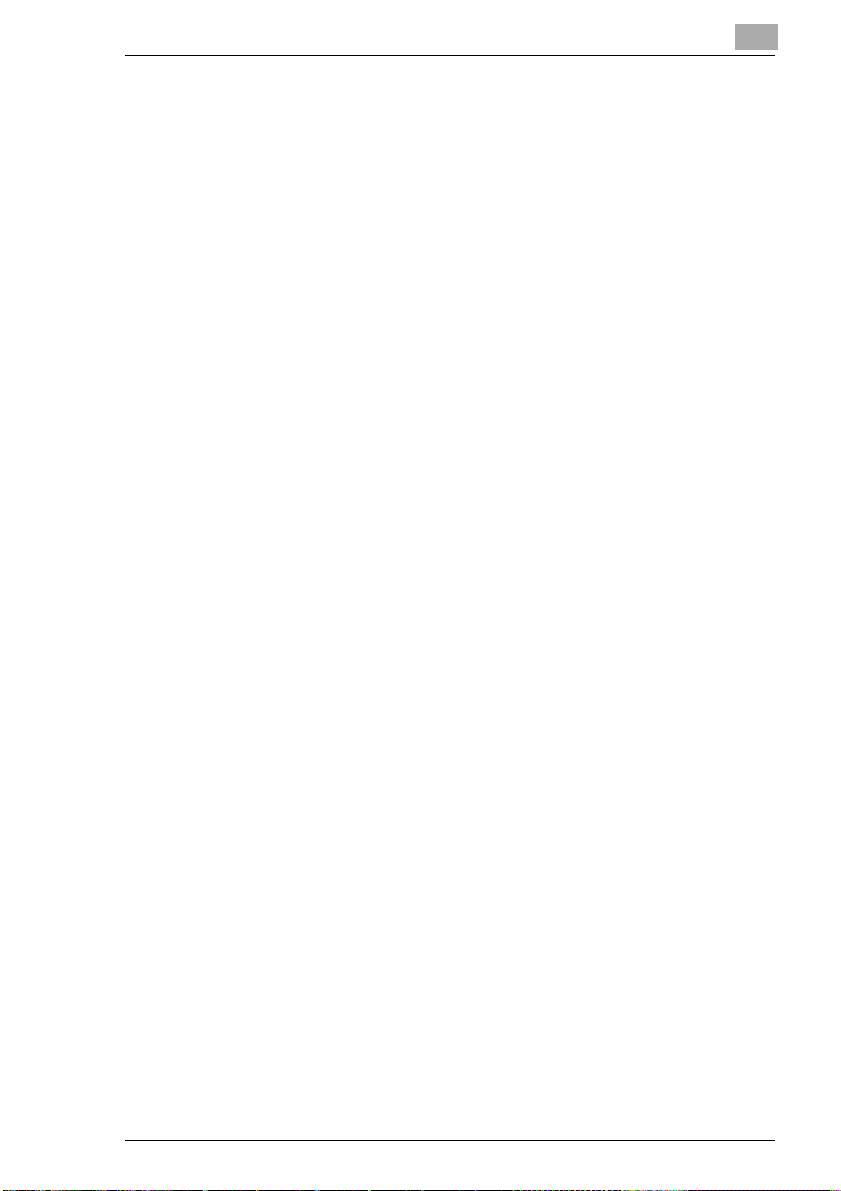
13 Meldungen auf dem Touch Display
13.1 Wenn die Meldung “Betriebsbereit.
Toner nachfüllen.” erscheint .....................................................13-1
13.2 Wenn die Meldung “Toner nachfüllen.” erscheint...................13-2
So ersetzen Sie die Tonerkartusche.............................................13-2
13.3 Wenn die Meldung “Hefter leer.” erscheint..............................13-5
So ersetzen Sie das Heftklammermagazin
für den Finisher .............................................................................13-5
So ersetzen Sie das Heftklammermagazin
für die Heft/Falz-Einheit.................................................................13-8
13.4 Wenn ein Papierstau auftritt ....................................................13-10
Positionen von Papierstaus.........................................................13-10
So beheben Sie einen Papierstau im
Duplex-Originaleinzug.................................................................13-11
So beheben Sie einen Papierstau in der Fixiereinheit ................13-13
So beheben Sie einen Papierstau in der Duplexeinheit..............13-17
So beheben Sie einen Papierstau im Stapelblatteinzug .............13-17
So beheben Sie einen Papierstau im 1. oder 2.
Papiermagazin ............................................................................13-18
So beheben Sie einen Papierstau im 3. oder 4.
Papiermagazin ............................................................................13-19
So beheben Sie einen Papierstau im
Großraum-Papiermagazin...........................................................13-20
So beheben Sie einen Papierstau im
integrierten Finisher ....................................................................13-21
So beheben Sie einen Papierstau in der
Mailbin Einheit.............................................................................13-23
So beheben Sie einen Papierstau in der
Heft/Falz-Einheit..........................................................................13-25
13.5 Wenn die Meldung “Heften ist nicht möglich.”
erscheint ....................................................................................13-26
So beheben Sie einen Heftklammerstau.....................................13-26
13.6 Wenn die Meldung “Der Locherbehälter ist voll.”
erscheint ....................................................................................13-31
So leeren Sie den Locherbehälter...............................................13-31
Di2510f/Di3510f
Page 18
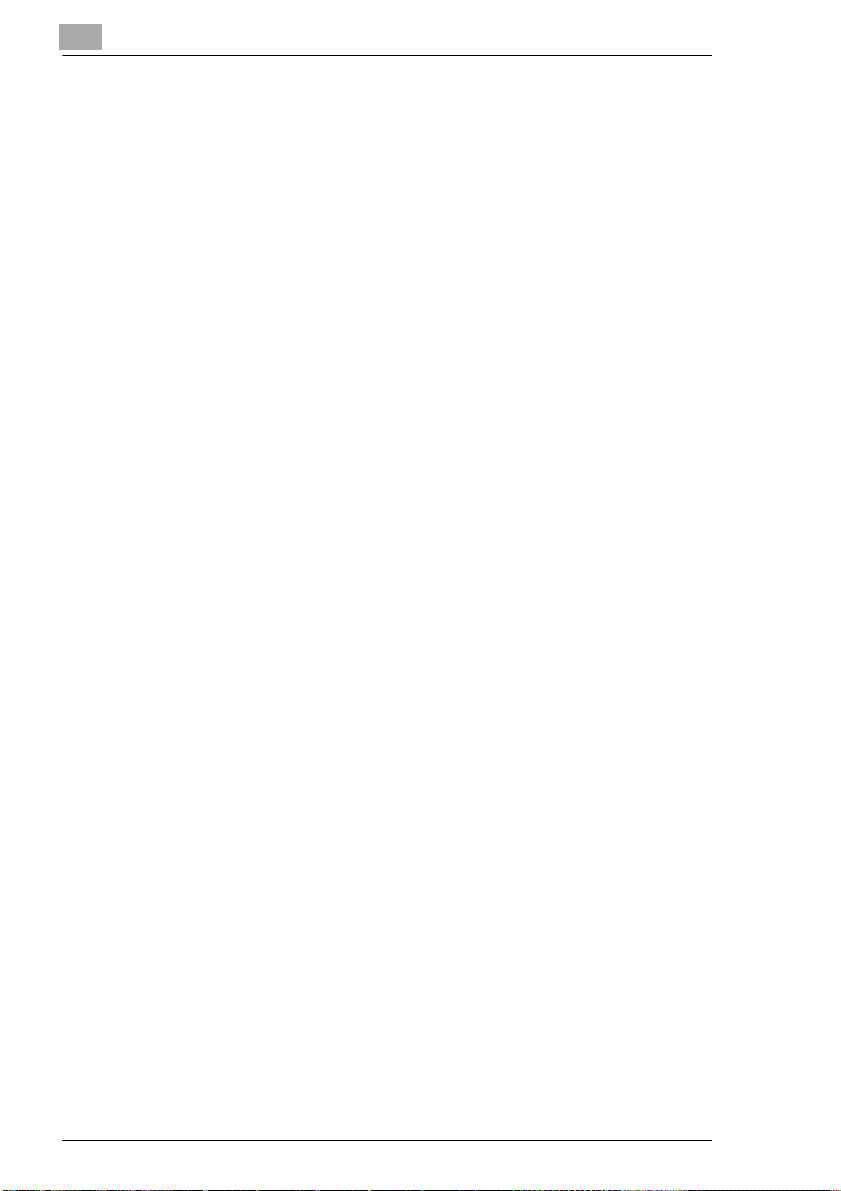
14 Erkennen und beheben von Störungen
14.1 Wichtigste Meldungen und die zugehörigen
Maßnahmen................................................................................. 14-1
14.2 Wenn Kopien nicht korrekt ausgegeben werden .................... 14-3
14.3 Wenn das System nicht korrekt arbeitet..................................14-8
14.4 Das Faxsystem arbeitet nicht korrekt..................................... 14-10
Schlechte Übertragungsqualität .................................................14-10
Schlechter Empfang ................................................................... 14-12
Schwierigkeiten bei Telefonanrufen ........................................... 14-13
14.5 Ersetzen des Sendestempels.................................................. 14-14
Ersetzen des Sendestempels..................................................... 14-14
15 Anhang
15.1 Technische Daten....................................................................... 15-1
Di2510f/Di3510f............................................................................15-1
Duplex-Originaleinzug AFR-19..................................................... 15-3
Duplexeinheit AD-16..................................................................... 15-3
Wendeeinheit SB-1....................................................................... 15-4
Papiereinzugseinheit PF-124 ....................................................... 15-4
2-Wege-Papiereinzugsmagazin PF-210....................................... 15-4
Großraum-Papiermagazin PF-122 ............................................... 15-5
Integrierter Finisher FN-117 ......................................................... 15-6
Zusatzablage AK-1 für FN-117..................................................... 15-7
Mailbin Einheit MK-1..................................................................... 15-7
Loch-Einheit PK-6.........................................................................15-7
Heft/Falz-Einheit SK-1.................................................................. 15-8
Zweifachablage JS-203................................................................ 15-8
15.2 Wartung und Pflege des Systems.............................................15-9
Systemteile reinigen ..................................................................... 15-9
Verkleidung................................................................................... 15-9
Originalglas................................................................................... 15-9
Bedienfeld..................................................................................... 15-9
Originalglas................................................................................. 15-10
15.3 Tabelle der Funktionskombinationen..................................... 15-11
Funktionskombinationscodes ..................................................... 15-14
15.4 Papierformate und Zoomfaktoren........................................... 15-16
Papierformate............................................................................. 15-16
Zoomfaktoren ............................................................................. 15-17
Di2510f/Di3510f
Page 19
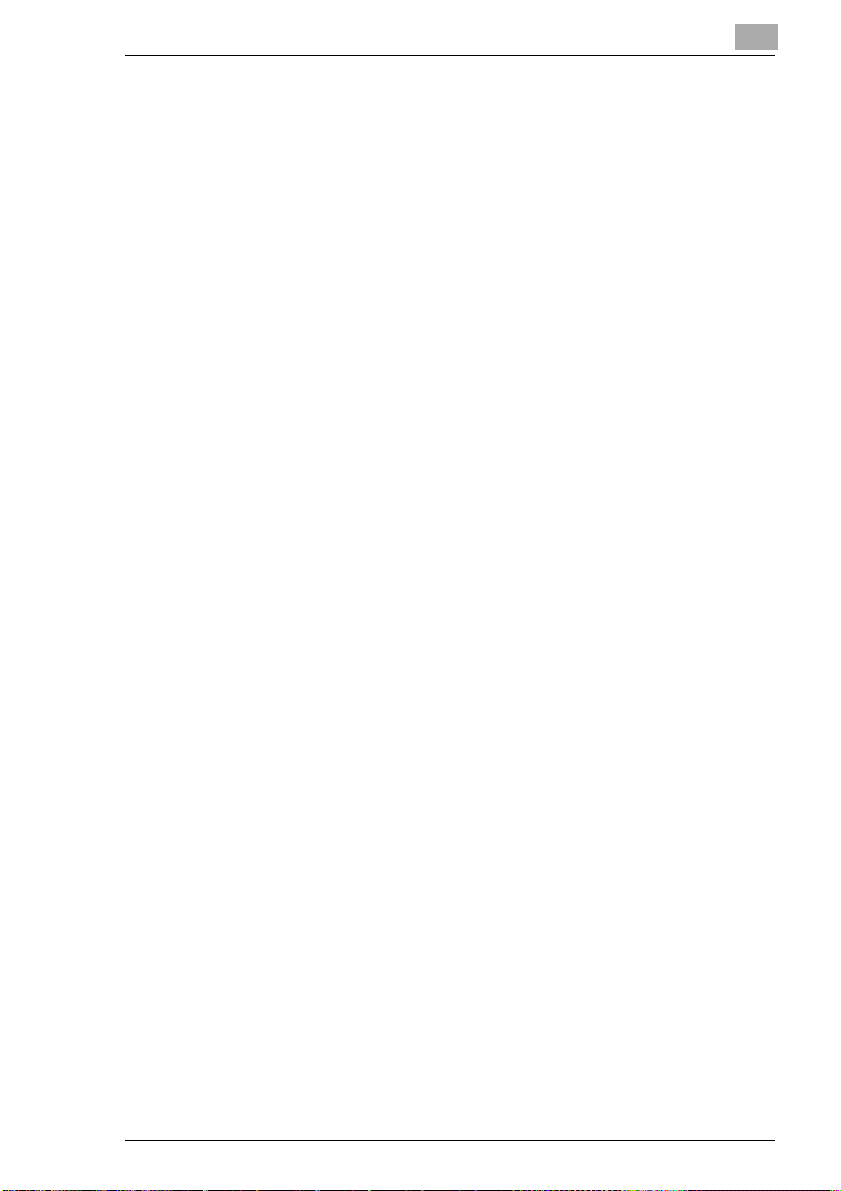
15.5 Verbrauchsmaterial...................................................................15-20
Papier..........................................................................................15-20
Tonerkartusche ...........................................................................15-20
Heftklammermagazine ................................................................15-21
15.6 Bei Stromausfall........................................................................15-22
Dokumente im Speicher bleiben etwa 12 Stunden
erhalten. ......................................................................................15-22
Programmierte Einstellungen bleiben erhalten...........................15-22
15.7 Liste der Begriffe.......................................................................15-23
Erläuterung der Begriffe..............................................................15-23
15.8 Index...........................................................................................15-26
Di2510f/Di3510f
Page 20
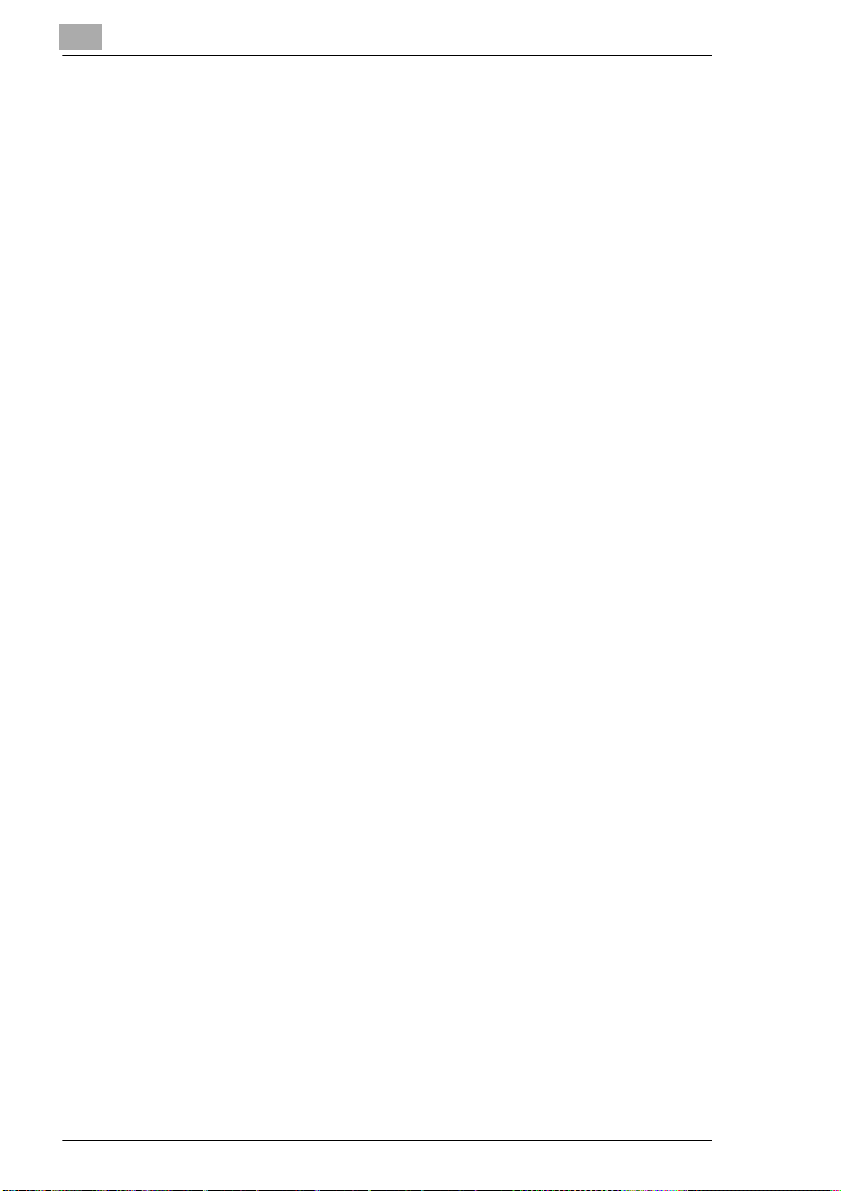
Di2510f/Di3510f
Page 21
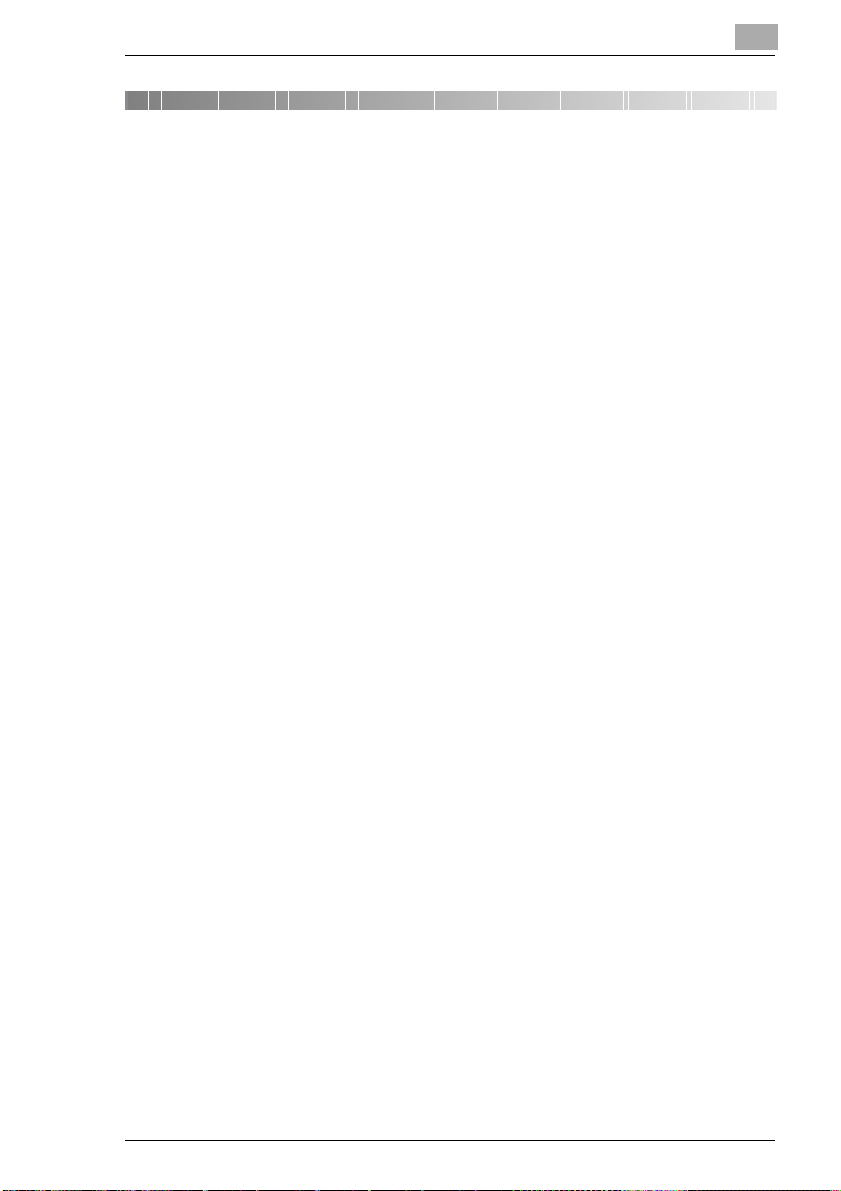
Einleitung
1 Einleitung
1.1 Wir möchten Sie als zufriedenen Kunden
Wir bedanken uns für Ihre Entscheidung zum Kauf eines
Minolta-Systems.
Um bestmögliche Ergebnisse und eine effektive Nutzung Ihres Systems
zu erreichen, liefert Ihnen diese vorliegende Bedienungsanleitung u. a.
Informationen zu folgenden Themen:
G Lernen Sie Ihr System kennen
G Erste Schritte . . .
G Wie möchten Sie Ihre Kopie?
G Funktionen kombinieren
G Bedieneranwendungen
G Störungen erkennen und beheben
Lesen Sie diese Bedienungsanleitung vor Inbetriebnahme Ihres Systems
sorgfältig durch und halten Sie sie stets griffbereit. Auf der Rückseite des
Systems ist zur Aufbewahrung der Bedienungsanleitung eine Halterung
angebracht.
Weitere Informationen und konkrete Hilfe im Fehlerfall erhalten Sie über:
G den technischen Kundendienst Ihrer Minolta-Werksvertretung
G unsere Internet-Website http://www.minolta.de.
Halten Sie bitte die Seriennummer (siehe Typenschild an Ihrem System)
und das Kaufdatum Ihres Systems bereit, so können wir Ihnen schnelle
und korrekte Hilfe im Fehlerfall bieten.
. . . denn wir möchten Sie als zufriedenen Kunden.
1
Di2510f/Di3510f 1-1
Page 22
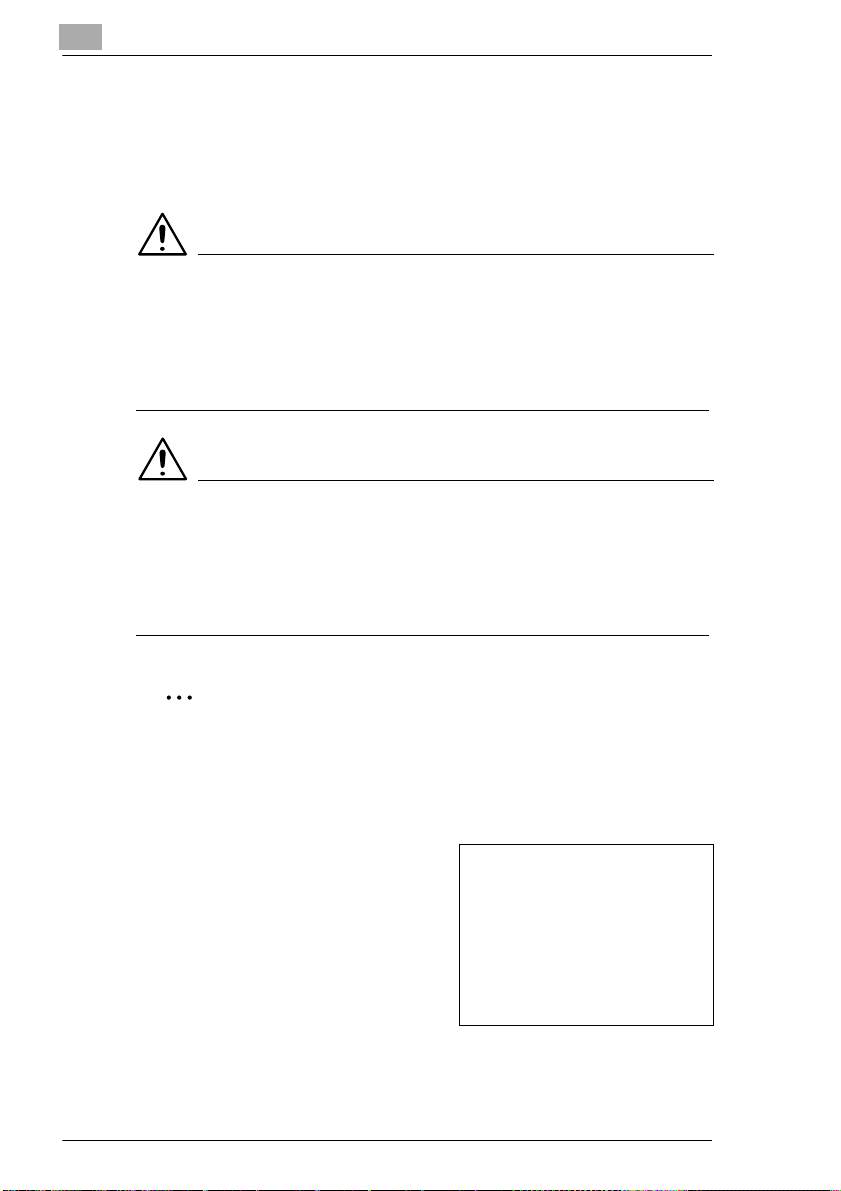
1
1.2 Erläuterung der in der Bedienungsanleitung verwendeten Konventionen
Nachfolgend werden die in dieser Bedienungsanleitung verwendeten
Kennzeichnungen und Textformate beschrieben.
WARNUNG
Werden auf diese Weise gekennzeichnete Anweisungen nicht
beachtet, kann dies zu tödlichen oder lebensgefährlichen
Verletzungen führen.
§ Beachten Sie alle Warnungen, um eine sichere Verwendung des
Systems sicherzustellen.
VORSICHT
Werden auf diese Weise gekennzeichnete Anweisungen nicht
beachtet, kann dies zu schweren Personen- oder Sachschäden
führen.
§ Beachten Sie alle Warnungen, um eine sichere Verwendung des
Systems sicherzustellen.
Einleitung
Hinweis*
(*Kann auch mit “Wichtig” oder “Tipp” gekennzeichnet sein)
Auf diese Weise gekennzeichneter Text enthält nützliche
Informationen und Tipps, die eine sichere Verwendung des Systems
sicherstellen sollen.
1 Die in dieser Form formatierte
Zahl 1 zeigt den ersten Schritt einer
Reihe von Maßnahmen an.
2 Nachfolgende, wie hier formatierte
Zahlen kennzeichnen nachfolgende
Schritte in einer Reihe von
Maßnahmen.
1-2 Di2510f/Di3510f
Eine hier eingefügte Abbildung
zeigt, welche
Arbeitsschritte ausgeführt
werden müssen.
Page 23
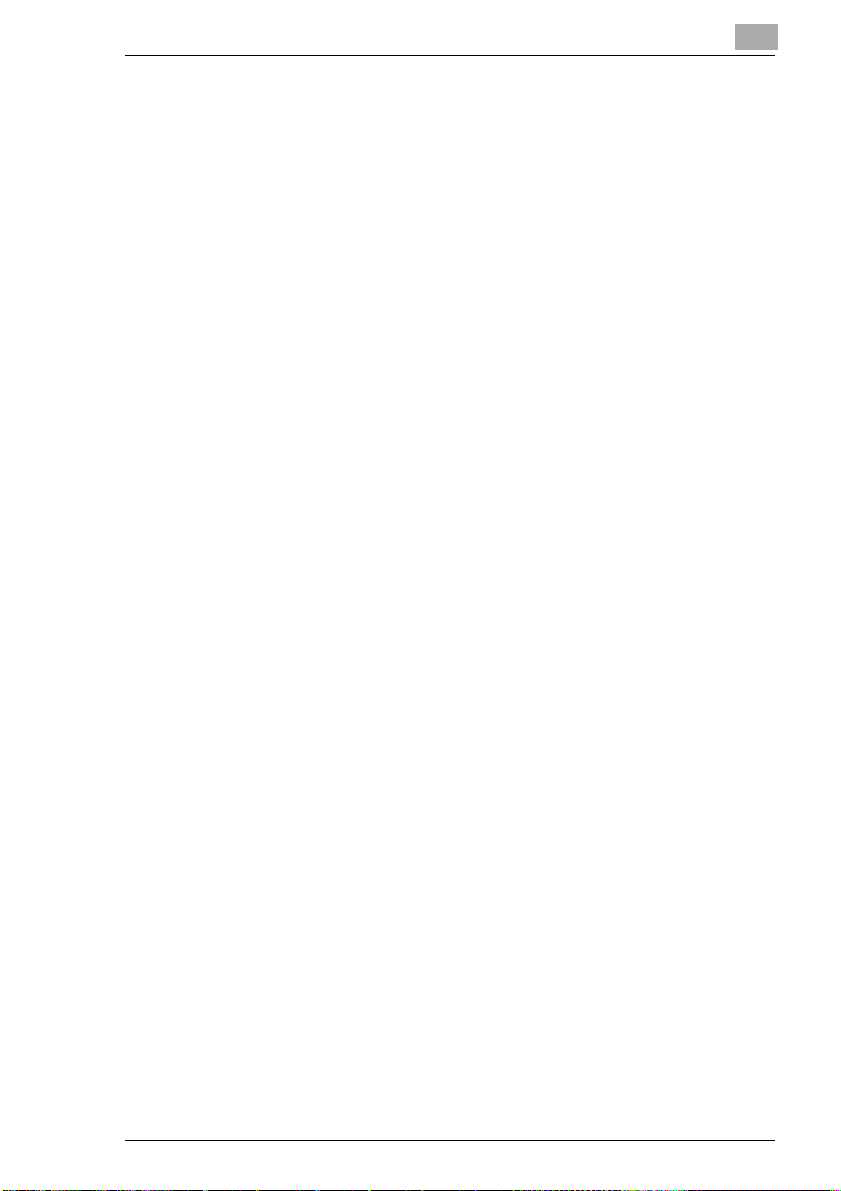
Einleitung
Auf diese Weise formatierter Text bietet zusätzliche Hilfe.
?
§ Auf diese Weise formatierter Text beschreibt die Maßnahme,
durch die sichergestellt wird, dass die gewünschten Ergebnisse
erzielt werden.
Taste [Kopie]
Die Namen von Tasten auf dem Bedienfeld werden im Text wie oben
gezeigt angegeben.
1
Di2510f/Di3510f 1-3
Page 24
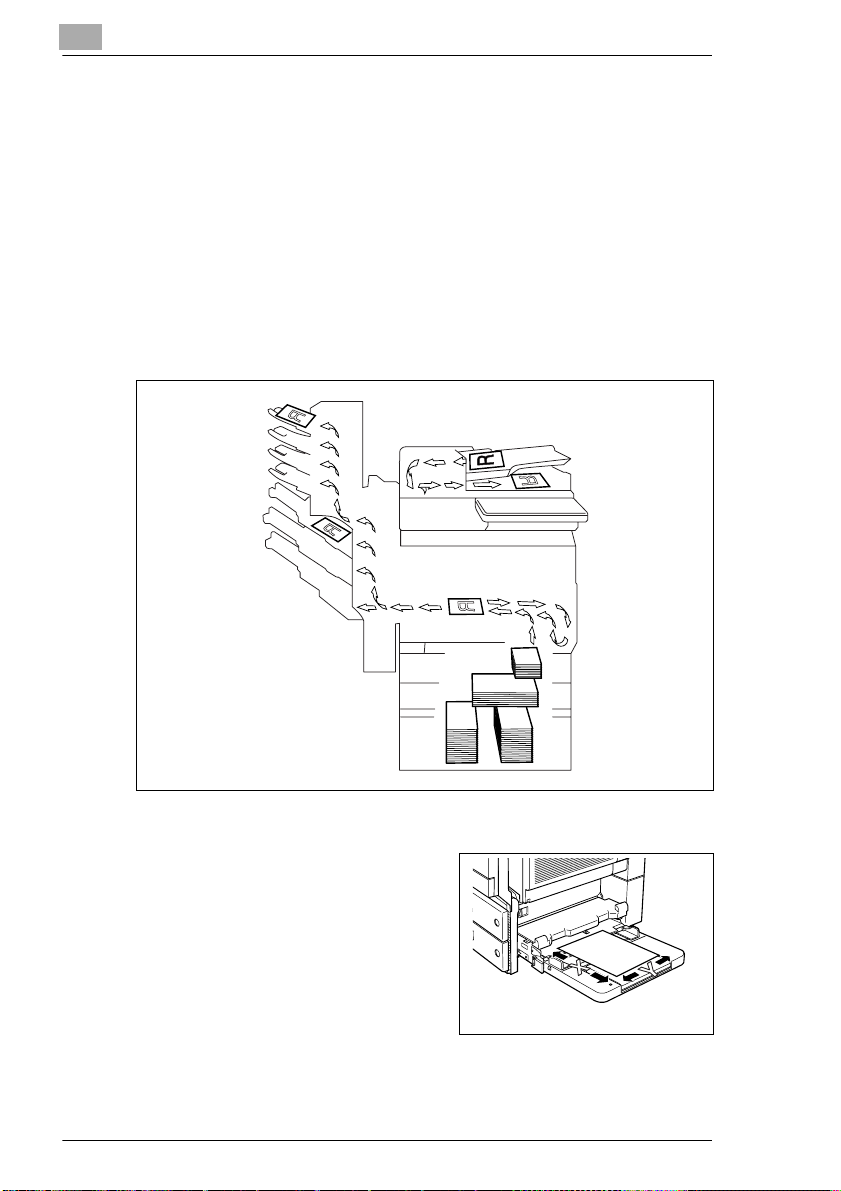
1
Einleitung
1.3 Erläuterung von grundlegenden Konzepten und Symbolen
Nachfolgend wird die Verwendung von Begriffen und Symbolen in dieser
Bedienungsanleitung erläutert.
Papierzuführung
Beim Drucken wird Papier von der rechten Seite des Systems zugeführt
und so im Ausgabefach oben auf dem System oder in den optionalen
Ausgabevorrichtungen auf der linken Seite des Systems abgelegt, dass
die bedruckte Seite nach unten zeigt. Die Pfeile im Diagramm unten
zeigen den Weg, den das Papier zurücklegt.
“Breite” und “Länge”
Werden in dieser Bedienungsanleitung
Papiermaße erwähnt, bezieht sich der
erste Wert stets auf die Breite des
Papiers (in der Abbildung mit “Y”
gekennzeichnet) und der zweite auf die
Länge (mit “X” gekennzeichnet).
1-4 Di2510f/Di3510f
Page 25
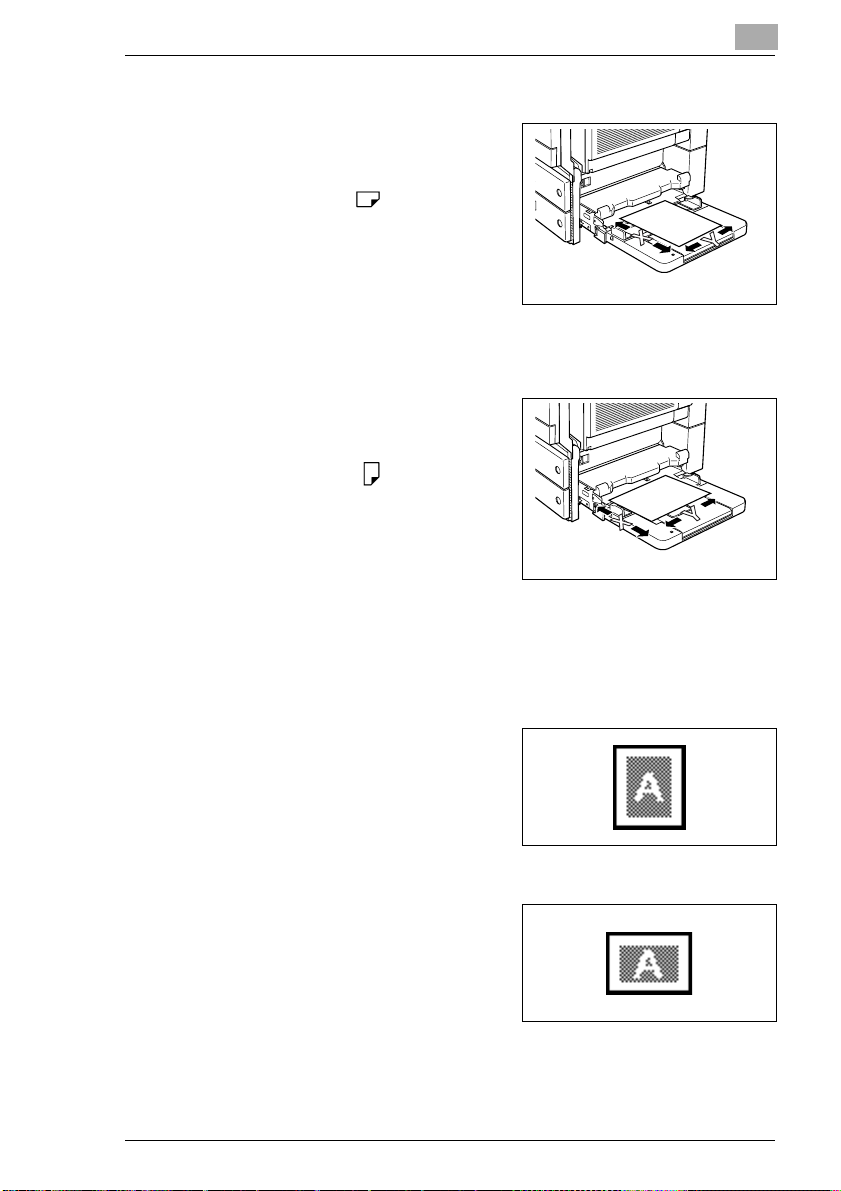
Einleitung
1
Hochformat
Ist die Breite (Y) des Papiers kleiner als
die Länge (X), hat das Papier eine
vertikale Ausrichtung (Hochformat),
was durch “L” oder angegeben
wird.
Querformat
Ist die Breite (Y) des Papiers größer als
die Länge (X), hat das Papier eine
horizontale Ausrichtung (Querformat),
was durch “C” oder angegeben ist.
Hochformat und Querformat bei der Bildwiedergabe
Hochformat
Bei der Ausrichtung “Hochformat” ist
das Bild vertikal auf dem Papier
ausgerichtet.
Querformat
Bei der Ausrichtung “Querformat” ist
das Bild horizontal auf dem Papier
ausgerichtet.
Di2510f/Di3510f 1-5
Page 26
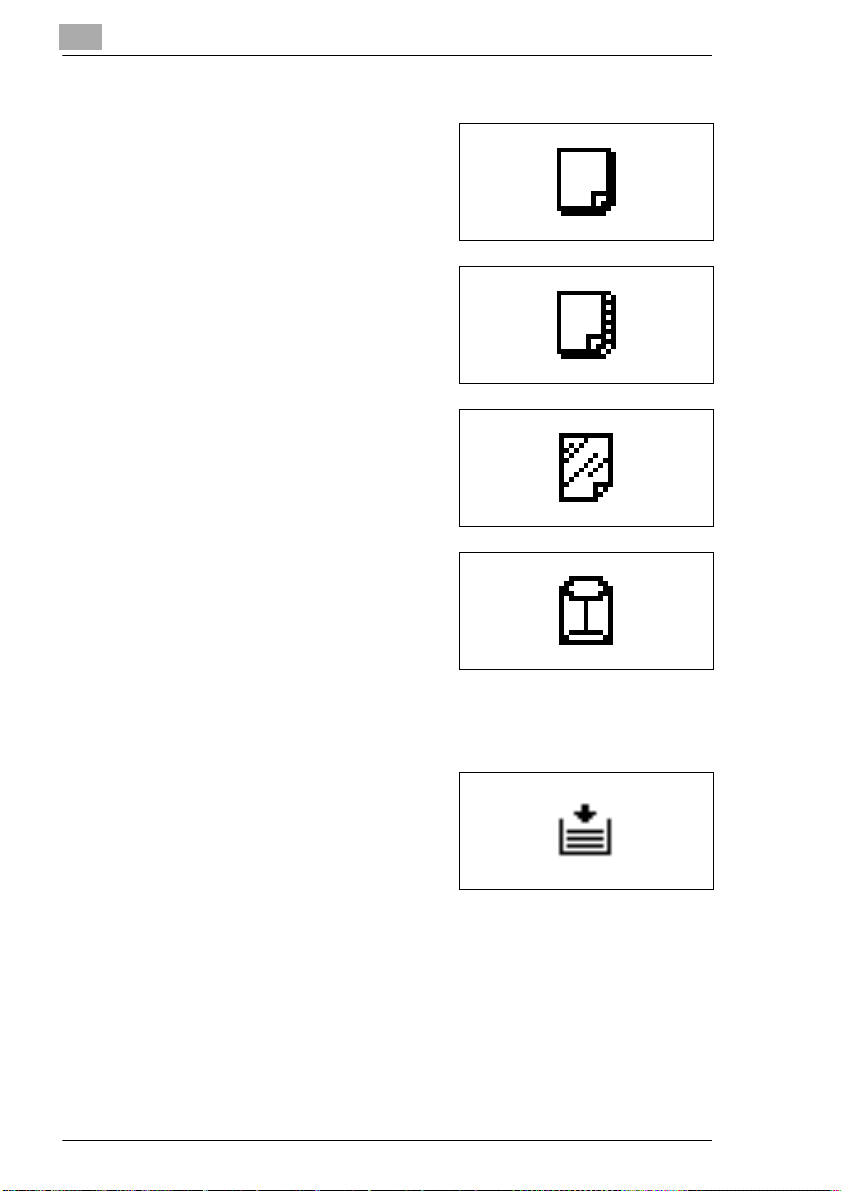
1
Einleitung
Angezeigte Symbole
Normalpapier
Karton
OHP-Folien
Umschlag
Symbole für Papierversorgung
Wird das folgende Symbol angezeigt, ist der Papierschacht leer.
Kein Papier.
1-6 Di2510f/Di3510f
Page 27
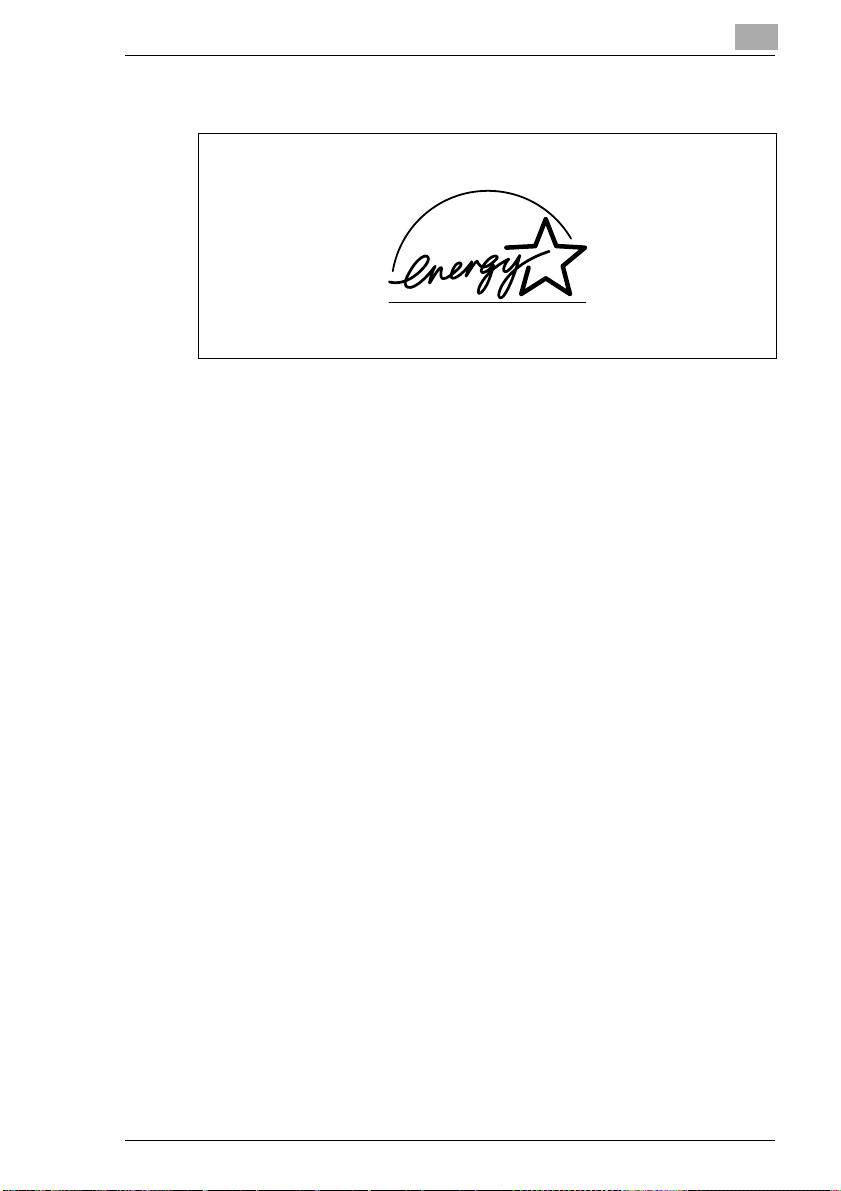
Einleitung
1
1.4 Energy Star
Als Partner von ENERGY STAR® haben wir dafür gesorgt, dass dieses
System die Richtlinien von ENERGY STAR
Systeme erfüllt.
Was ist ein ENERGY STAR®-Produkt?
Ein ENERGY STAR®-Produkt verfügt über eine spezielle Funktion, die es
nach einem bestimmten Zeitraum der Inaktivität automatisch in eine
Betriebsart umschaltet, in der es nur wenig Strom verbraucht. Ein
ENERGY STAR
Stromrechnung und trägt zum Schutz der Umwelt bei.
®
®
für energiesparende
®
-Produkt nutzt die Energie effektiver, spart Geld bei der
1.5 Warenzeichen und eingetragene Warenzeichen
DiALTA ist ein eingetragenes Warenzeichen von Minolta Co., Ltd.
Alle weiteren Produktnamen sind Warenzeichen oder eingetragene
Warenzeichen ihrer jeweiligen Besitzer.
Di2510f/Di3510f 1-7
Page 28

1
1.6 Komponenten und ihre Funktionen
21
6
3 4
5
Nr. Bezeichnung Beschreibung
1 Duplex-
Originaleinzug
AFR-19
(Sonderzubehör)
2 Originalabdeckung
OC-6
(Sonderzubehör)
3 Unterschrank CD-4M
(Sonderzubehör)
4 Großraum-
Papiermagazin
PF-122
(Sonderzubehör)
5 2-Wege-Papier-
einzugsmagazin
PF-210
(Sonderzubehör)
6 Zweifachablage
JS-203
(Sonderzubehör)
Führt automatisch jeweils ein Originalblatt zum
Scannen ein und wendet 2-seitige Originale
automatisch zum Scannen.
Wird in diesem Handbuch als
“Duplex-Originaleinzug” bezeichnet.
Drückt das eingelegte Original auf das
Originalglas.
Wird in diesem Handbuch als
“Originalabdeckung” bezeichnet.
Das System kann auf dem Unterschrank
aufgestellt werden.
Mit Hilfe des Unterschranks kann das System auf
dem Boden aufgestellt werden.
Wird in diesem Handbuch als “Unterschrank”
bezeichnet.
Ausgestattet mit einem Großraum-Papiermagazin
für 2.500 Blatt Papier.
Wird in diesem Handbuch als
“Großraum-Papiermagazin” bezeichnet.
Ausgestattet mit zwei Papiermagazinen mit einer
Kapazität von jeweils 500 Blatt.
Wird in diesem Handbuch als
“Papiereinzugsmagazin” bezeichnet.
Erlaubt das Trennen von Druckseiten.
Ziehen Sie den Hebel zum Entnehmen des
Papiers.
*Damit die Zweifachablage verwendet werden
kann, muss die Wendeeinheit installiert sein.
Einleitung
1-8 Di2510f/Di3510f
Page 29
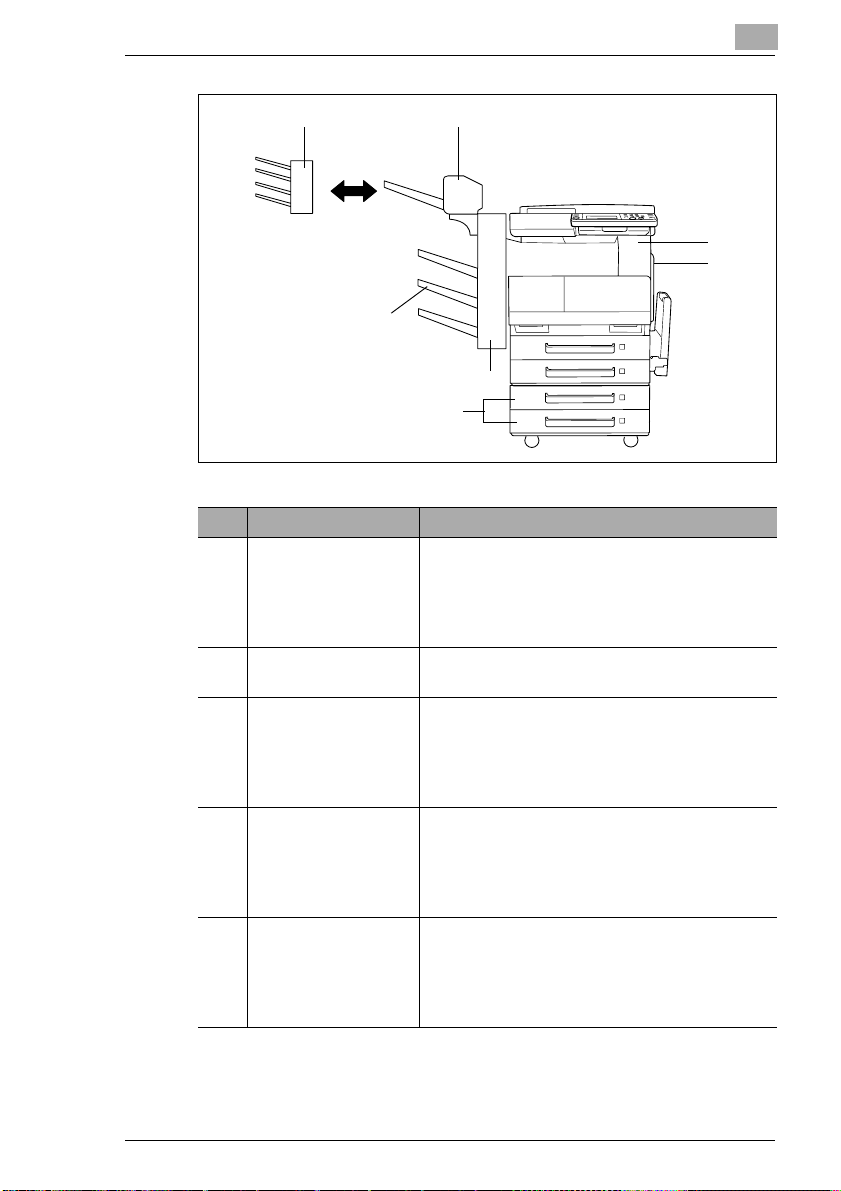
Einleitung
1213
8
7
11
10
9
Nr. Bezeichnung Beschreibung
7 Duplexeinheit AD-16 Führt die gewendeten Seiten dem Druckbereich
erneut zu und ermöglicht das beidseitige
Drucken. Wendeeinheit und Duplexeinheit
werden in diesem Handbuch als “Duplexeinheit”
bezeichnet.
8 Wendeeinheit SB-1 Wendet das Papier für den beidseitigen
Ausdruck. Wird für die Duplexeinheit verwendet.
9 Papiereinzugseinheit
PF-124
(Sonderzubehör)
10 Integrierter Finisher
FN-117
(Sonderzubehör)
11 Zusatzablage AK-1
für FN-117
(Sonderzubehör)
Sie ist mit einem Papiermagazin für 500 Blatt
Papier ausgestattet. Dieses wird im oberen
Einschub eingelegt.
Wird in diesem Handbuch als
“Papiereinzugseinheit” bezeichnet.
Gibt Druckseiten entsprechend des
ausgewählten Ausgabemodus (Sortieren oder
Heften) aus.
Wird in diesem Handbuch als “Finisher”
bezeichnet.
Ist dieses Sonderzubehör am Finisher
angeschlossen, stehen mehr Fächer zum
Trennen von Druckjobs zur Verfügung.
Wird in diesem Handbuch als “Zusatzablage für
FN-117” bezeichnet.
1
Di2510f/Di3510f 1-9
Page 30
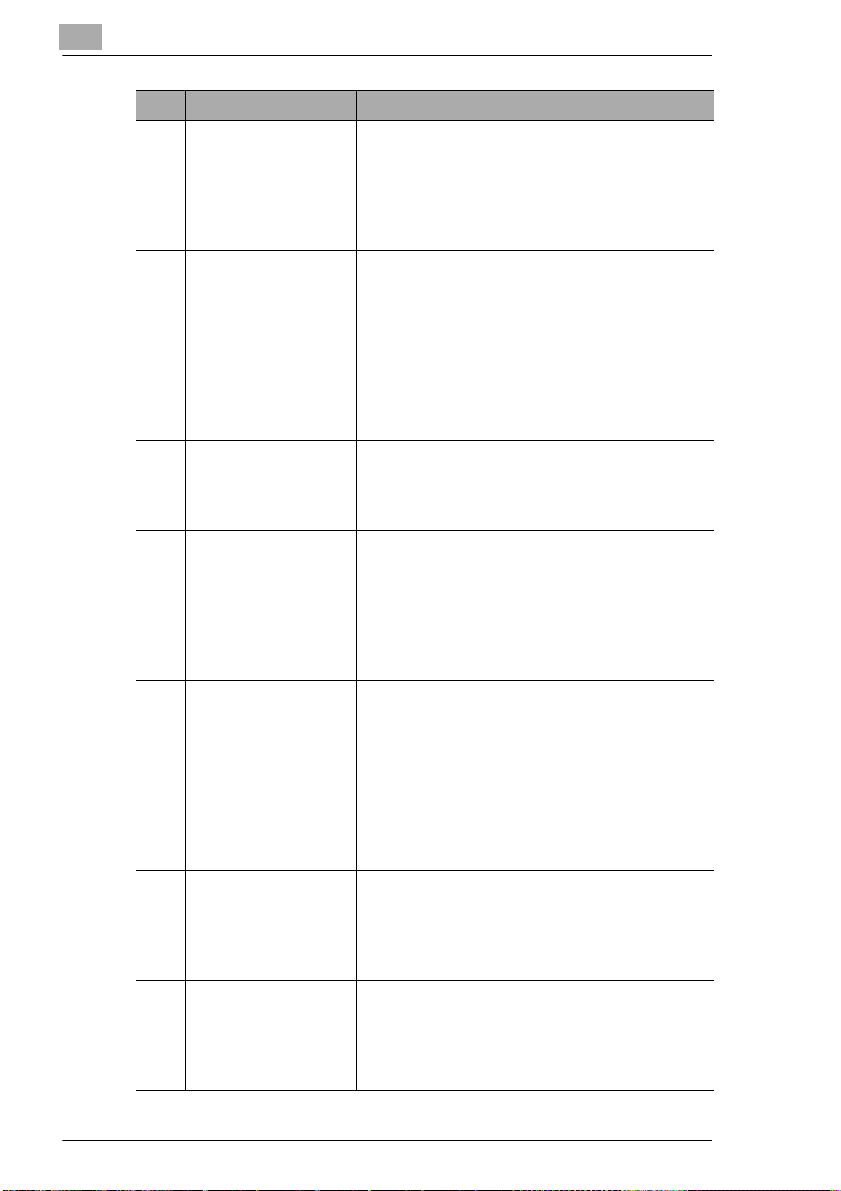
1
Nr. Bezeichnung Beschreibung
12 Heft/Falz-Einheit
SK-1(Sonderzubehör)
13 Mailbin Einheit MK-1
(Sonderzubehör)
14 Loch-Einheit PK-6
(Sonderzubehör)*
15 32MB/64MB Speicher
M32-4/M64-2
(Sonderzubehör)*
16 Festplattenlaufwerk
HDD-6
(Sonderzubehör)*
17 Druckerkarte
Pi3505e, Pi3505e/PS
(Sonderzubehör)
18 Internetfax- &
Netzwerkscaneinheit
SU3
(Sonderzubehör)*
Ist dieses Sonderzubehör mit dem Finisher
installiert, sind Heften, Lochen, Falzen und
Broschürendruck als Ausgabeoptionen
verfügbar.
Wird in diesem Handbuch als “Heft/Falz-Einheit”
bezeichnet.
Ist dieses Sonderzubehör an den Finisher
angeschlossen, können die Druckjobs unterteilt
und in das entsprechende Fach für einen
bestimmten Benutzer oder eine bestimmte
Gruppe ausgegeben werden.
*Dieses Sonderzubehör kann nur bei
Computerausdrucken verwendet werden.
Wird in diesem Handbuch als “Mailbin Einheit”
bezeichnet.
Ist dieses Sonderzubehör an den Finisher
angeschlossen, ist die Lochfunktion verfügbar.
Wird in diesem Handbuch als “Loch-Einheit”
bezeichnet.
Vergrößert den Speicher des Systems auf
maximal 128 MB (64 MB Standardspeicher + 32/
64 MB Erweiterungsspeicher).
Durch die Speichererweiterung können mehr
Seiten gespeichert werden.
Wird in diesem Handbuch als
“Erweiterungsspeicher” bezeichnet.
Ermöglicht das Speichern zusätzlicher Seiten.
Erhöht die Anzahl der Seiten, die in einem
Vorgang gescannt werden können.
Ermöglicht darüber hinaus das Durchführen
mehrerer Scan-Jobs.
• Für die Installation des Festplattenlaufwerks
HDD-6 ist das Interface Board erforderlich.
Wird in diesem Handbuch als “Festplatte”
bezeichnet.
Interne Druckerkarte. Ermöglicht es dem
System in einem Computernetzwerk auch als
Drucker zu arbeiten.
Weitere Informationen hierzu finden Sie in der
Bedienungsanleitung zur Druckerkarte.
Interne Internetfax- & Netzwerkscaneinheit.
Ermöglicht den Einsatz des Systems als Scanner
im Netzwerk oder als Internetfaxgerät.
Ausführliche Informationen finden Sie im
Handbuch zum Scannermodus.
Einleitung
1-10 Di2510f/Di3510f
Page 31
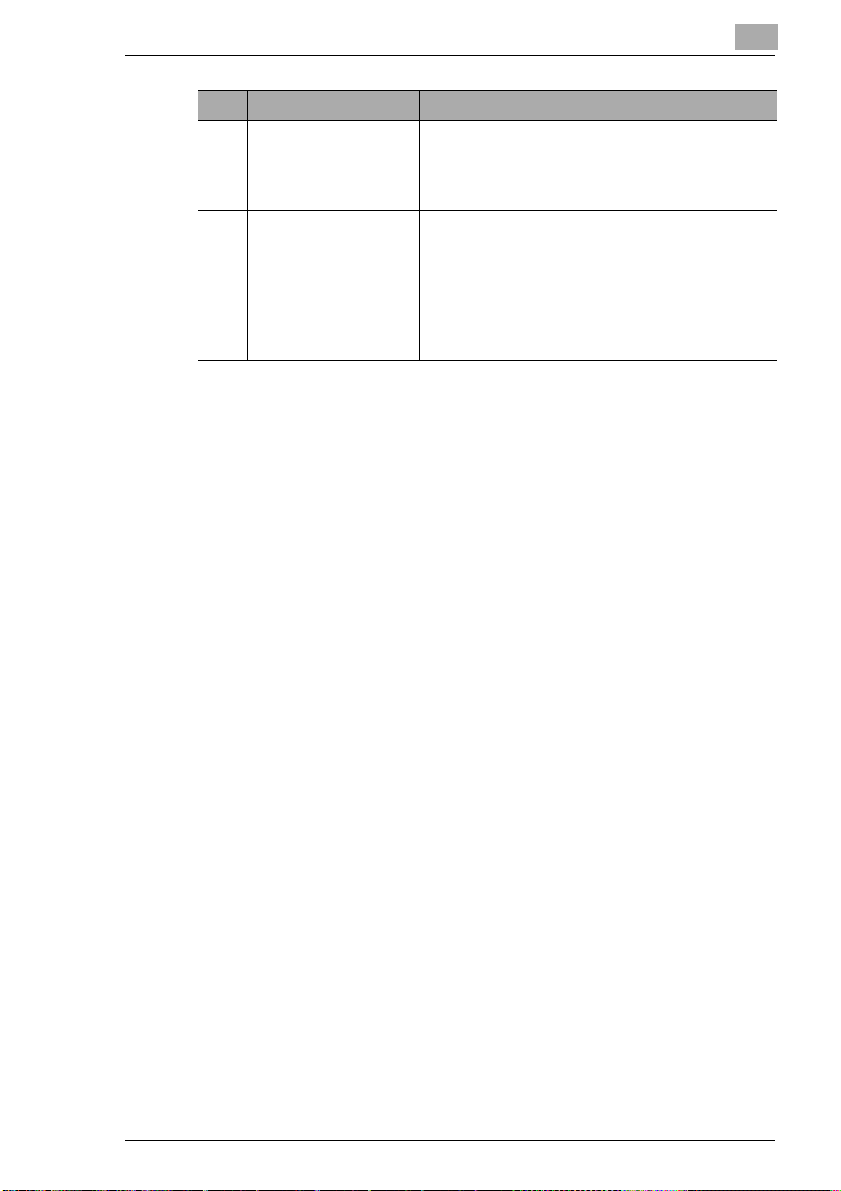
Einleitung
Nr. Bezeichnung Beschreibung
19 Netzwerkscaneinheit
SU-2
(Sonderzubehör)*
20 Interface Board NC-4
(Sonderzubehör)*
* Das interne Sonderzubehör wird nicht dargestellt.
Interne Netzwerkscaneinheit. Ermöglicht den
Einsatz des Systems als Scanner im Netzwerk.
Ausführliche Informationen finden Sie im
Handbuch zum Scannermodus.
Das interne Inmterface Board ist erforderlich für
die Installation der Festplatte HDD-6 oder wenn
dieses System als Drucker, Scanner oder
Internetfaxgerät genutzt werden soll.
Ausführlichere Informationen finden Sie im
Handbuch zum Scannermodus oder zur
Druckerkarte.
1
Di2510f/Di3510f 1-11
Page 32

1
Einleitung
Verwendung der Zweifachablage (JS-203)
Erlaubt das
Trennen von
Jobs.
Hebel ziehen,
um das Papier
herauszunehmen.
Tipp
Wird zur Trennung unterschiedlicher Funktionen wie Kopieren und
Drucken verwendet. Jede Funktion verwendet für ihre Ausgabe das
vorgewählte Ablagefach.
Wird in diesem Handbuch als “Zweifachablage” bezeichnet.
1-12 Di2510f/Di3510f
Page 33

Einleitung
1.7 Bezeichnungen und Funktionen von Teilen
Basissystem
11
10
9
8
7
Nr. Bezeichnung Beschreibung
1 Rechte Klappe Wird geöffnet, um Papierstaus zu beheben.
2 Entriegelungshebel
der rechten Klappe
3 Stapelblatteinzug Wird zum Zuführen von Papier zum Erstellen von
4 Fachverlängerung Wird geöffnet, um großformatiges Papier
5 Papierführung Passen Sie die Papierführung an die
6 Entriegelungshebel Wird geöffnet, um Papierstaus zu beheben.
7 Papiermangelanzeige Mit dem Verbrauch des Papiers im
8 Frontklappe Wird geöffnet, um die Tonerkartusche zu
. . . weiter auf der nächsten Seite
Dient zum Öffnen der rechten Klappe.
Kopien und Ausdrucken verwendet.
Es können 150 Blatt Papier eingelegt werden.
Für weitere Informationen zum Einlegen von
Papier siehe Seite 8-10.
einzulegen.
Papierbreite an.
Papiermagazin wird ein immer größerer roter
Bereich angezeigt.
ersetzen, siehe Seite 13-2.
6
5
1
2
1
3
4
Di2510f/Di3510f 1-13
Page 34

1
Einleitung
11
10
9
8
7
Nr. Bezeichnung Beschreibung
9 Papierausgabefach Nimmt aus dem System ausgegebene
Druckseiten mit der Schriftseite nach unten auf.
10 Papierstopper Verhindert, dass die Druckseiten aus dem
Papierausgabefach fallen.
Wird verwendet, wenn der Finisher
(Sonderzubehör) installiert ist.
11 Touch Display Berührungsempfindlicher Bildschirm im
Bedienfeld.
Dient zur Eingabe diverser Kopier- und
Faxeinstellungen und zur Programmierung oder
Änderung von Funktionen.
6
5
1
2
3
4
1-14 Di2510f/Di3510f
Page 35

Einleitung
1
20
19
18
Nr. Bezeichnung Beschreibung
12 Originalabdeckung
(Sonderzubehör)
13 Originalglas Wird das Original manuell zugeführt, legen Sie
14 Wendeeinheit * Ändert die Laufrichtung des auf der ersten Seite
15 Duplexeinheit Führt das gewendete Papier erneut dem
Drückt das Original auf das Originalglas.
es auf das Glas, damit es gescannt werden kann.
Legen Sie das Original mit dem Schriftbild nach
unten auf das Glas.
bedruckten Papiers und führt es der
Duplexeinheit zu.
Druckbereich zu, so dass automatisch 2-seitig
gedruckt werden kann.
Wendeeinheit und Duplexeinheit werden in
diesem Handbuch als “Duplexeinheit”
bezeichnet.
12
13
15
16
17
16 Klappe der
Duplexeinheit
17 1. Papiermagazin Fasst bis zu 500 Blatt Papier.
. . . weiter auf der nächsten Seite
* Die interne Einheit ist nicht abgebildet.
Wird geöffnet, wenn ein Papierstau in der
Duplexeinheit behoben wird.
Das Papierformat kann beliebig eingestellt
werden, siehe Seite 8-8.
Di2510f/Di3510f 1-15
Page 36

1
Einleitung
20
19
18
Nr. Bezeichnung Beschreibung
18 2. Papiermagazin Fasst bis zu 500 Blatt Papier.
Das Papierformat kann beliebig eingestellt
werden, siehe Seite 8-8.
19 Bedienfeld • Dient zum Starten von Scan- und
Druckvorgängen.
• Dient zum Starten der Faxübertragung oder
des Faxempfangs nach einem
Telefongespräch.
20 Originalskalen Dienen zum Ausrichten des Originals.
* Die interne Einheit ist nicht abgebildet.
12
16
17
13
15
1-16 Di2510f/Di3510f
Page 37

Einleitung
21
24
25
22
23
Nr. Bezeichnung Beschreibung
21 Anschluss des
Duplex-Originaleinzugs
22 Netzschalter Dient zum Ein- und Ausschalten des Systems,
23 Anschluss für das
Netzkabel
24 Anschlussbuchse
(TEL PORT)
25 Telefonanschluss für
Leitung 1
(LINE PORT1)
Wird für das Anschlusskabel des
Duplex-Originaleinzugs verwendet.
siehe Seite 4-12.
Wird für den Anschluss an das Stromnetz
verwendet.
Diese Anschlussbuchse darf nicht verwendet
werden. Mit der Verwendung der
Anschlussbuchse verliert das System seine
Zulassung.
Dient zum Anschließen an eine normale
Telefonleitung.
1
Di2510f/Di3510f 1-17
Page 38

1
Zubehör
11
Einleitung
1
2
3
13
4
10
9
12
7
8
Duplex-Originaleinzug (AFR-19)
Nr. Bezeichnung Beschreibung
1 Originalführungen Wird an die Originalbreite angepasst.
2 Originalanlagetisch Legen Sie das zu kopierende bzw. zu sendende
Dokument mit dem Schriftbild nach oben ein.
3 Originalablage Nimmt abgetastete Originale auf.
4 Druckanzeige Leuchtet oder blinkt, um den Status des Systems
anzuzeigen.
5 Papierstopper Verhindert das Herausfallen der Originale aus
der Originalablage.
5
6
Papiereinzugseinheit (PF-124/PF-210)*
Nr. Bezeichnung Beschreibung
6 Entriegelungshebel
der unteren rechten
Klappe
7 3. Papiermagazin Jedes Papiermagazin kann bis zu 500 Blätter
8 4. Papiermagazin
* PF-210:
Ist mit einem Papiermagazin für 500 Blatt Papier ausgestattet. Dieses wird im oberen
Einschub eingelegt.
Dient zum Öffnen der unteren rechten Klappe.
aufnehmen.
Das Papierformat kann beliebig eingestellt werden.
1-18 Di2510f/Di3510f
Page 39
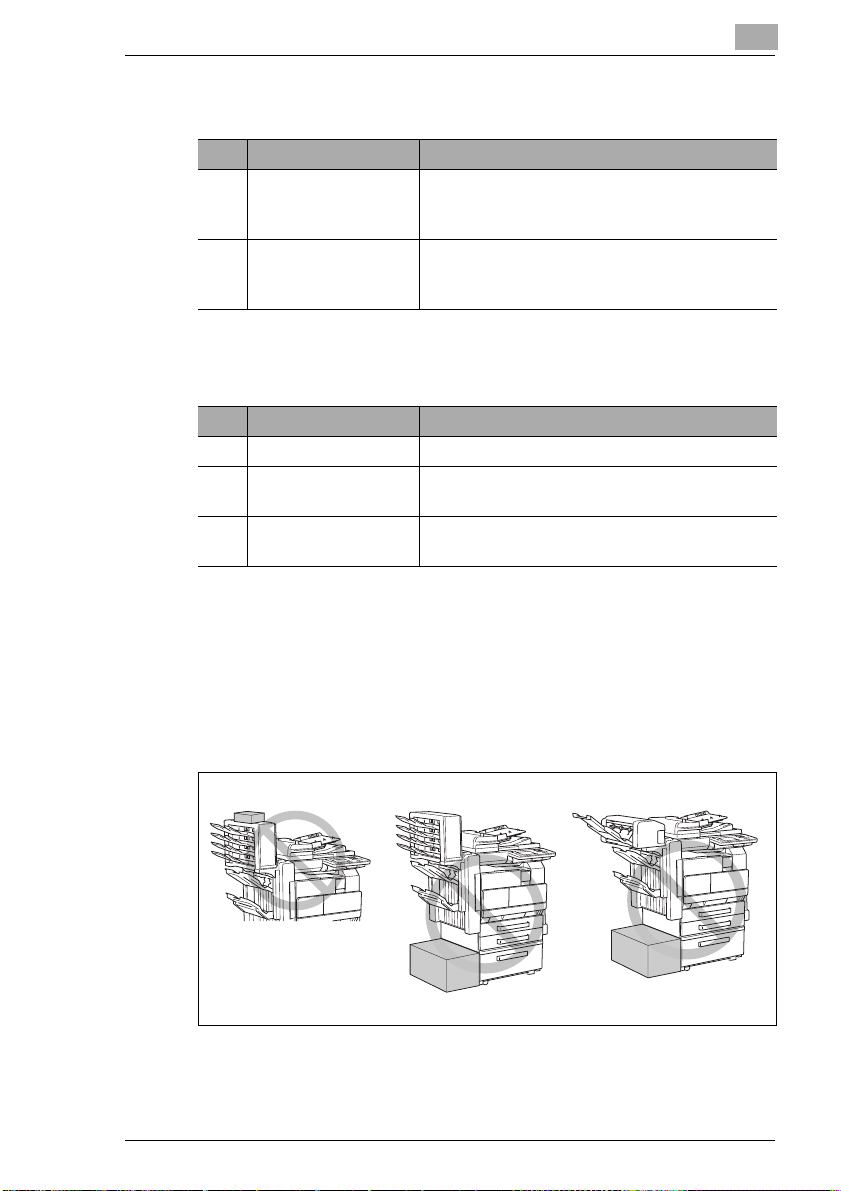
Einleitung
Integrierter Finisher (FN-117)
Nr. Bezeichnung Beschreibung
9 2. Papierausgabefach
(Fach für sortierte
Kopien)
10 1. Papierausgabefach
(Fach für unsortierte
Kopien)
Nimmt sortierte Druckseiten auf.
Nimmt Druckseiten auf, die nicht sortiert sind
(d. h. mit der Einstellung “Nicht-Sortieren” erstellt
wurden)
Mailbin Einheit (MK-1)
Nr. Bezeichnung Beschreibung
11 Postfach Nimmt abteilungsbezogene Druckjobs auf.
12 Ausgabefach-
abdeckung
13 Klappe zur
Papierstaubehebung
Wird geöffnet, um Papierstaus zu beheben.
Wird geöffnet, um Papierstaus zu beheben.
1
Vorsichtsmaßnahmen bei der Verwendung des Finishers, der Heft/
Falz-Einheit und der Mailbin Einheit
G Legen Sie keine Gegenstände auf die Heft/Falz-Einheit oder die
Mailbin Einheit.
G Stellen Sie keine Gegenstände unter die Ausgabefächer des
Finishers.
Di2510f/Di3510f 1-19
Page 40

1
Einleitung
18
17
19
14
16
Großraum-Papiermagazin (PF-122)
Nr. Bezeichnung Beschreibung
14 3. Papiermagazin
(LCC)
15 Untere rechte Klappe Wird geöffnet, um Papierstaus zu beheben.
16 Magazin-Lösetaste Wird vor dem Einlegen von Papier gedrückt.
Fasst bis zu 2.500 Blatt Papier.
15
Zusatzablage für FN-117 (AK-1)
Nr. Bezeichnung Beschreibung
17 3. Ausgabefach Nimmt Druckseiten auf.
Heft/Falz-Einheit (SK-1)
Nr. Bezeichnung Beschreibung
18 Papierausgabefach Nimmt Druckseiten auf.
19 Klappe zur
Papierstaubehebung
Wird geöffnet, um Papierstaus im Finisher zu
beheben.
1-20 Di2510f/Di3510f
Page 41
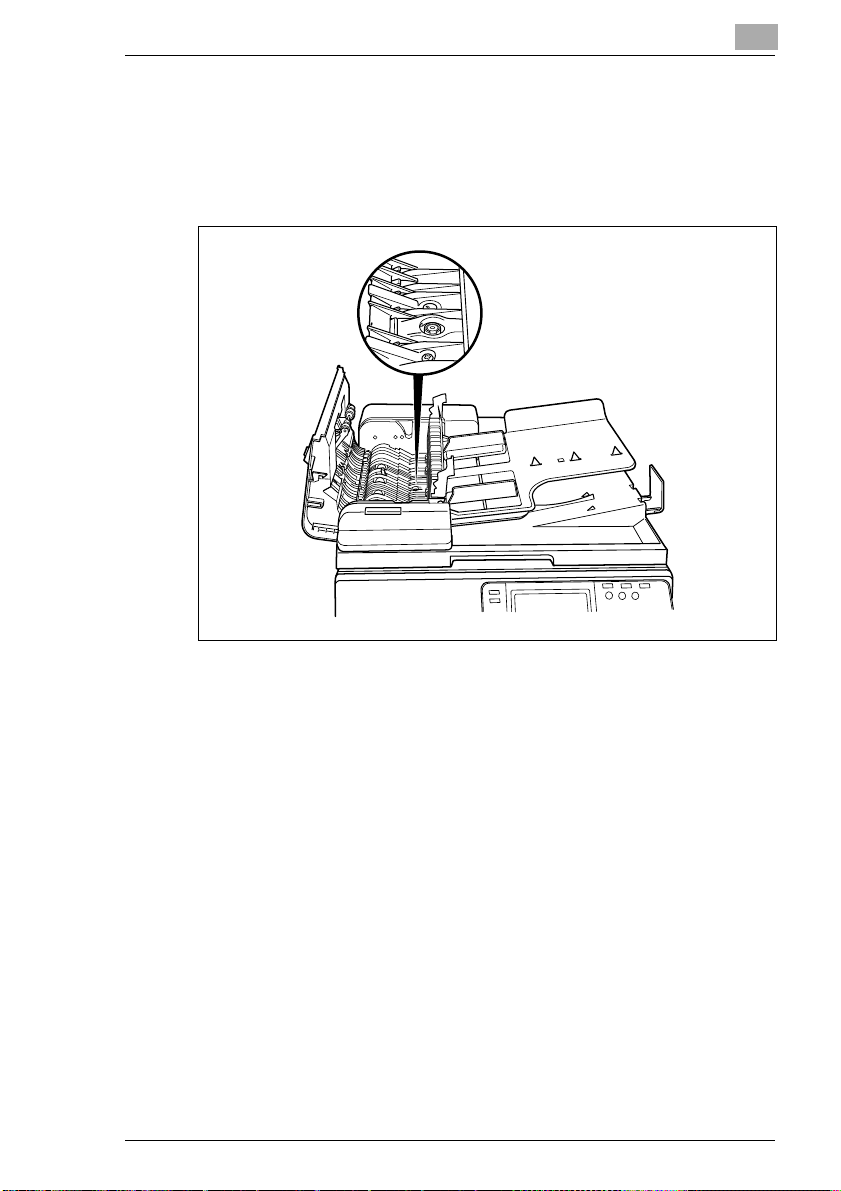
Einleitung
1
Namen und Funktionen von Faxzubehör
Stempeleinheit (Stempeleinheit 2)
Nachdem Originale gescannt wurden, können sie zur Bestätigung
gestempelt werden. Diese Einheit kann nur an den Duplex-Originaleinzug
angeschlossen werden.
Di2510f/Di3510f 1-21
Page 42
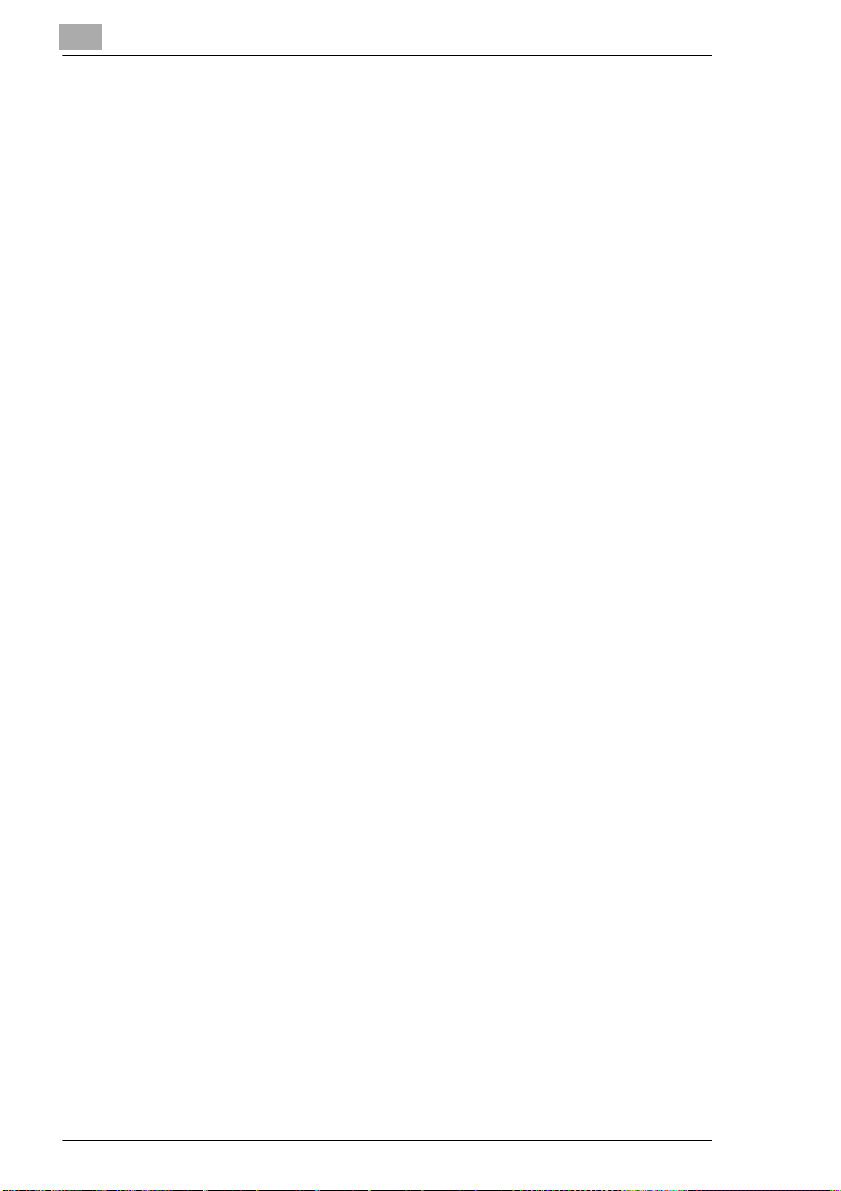
1
Einleitung
1-22 Di2510f/Di3510f
Page 43
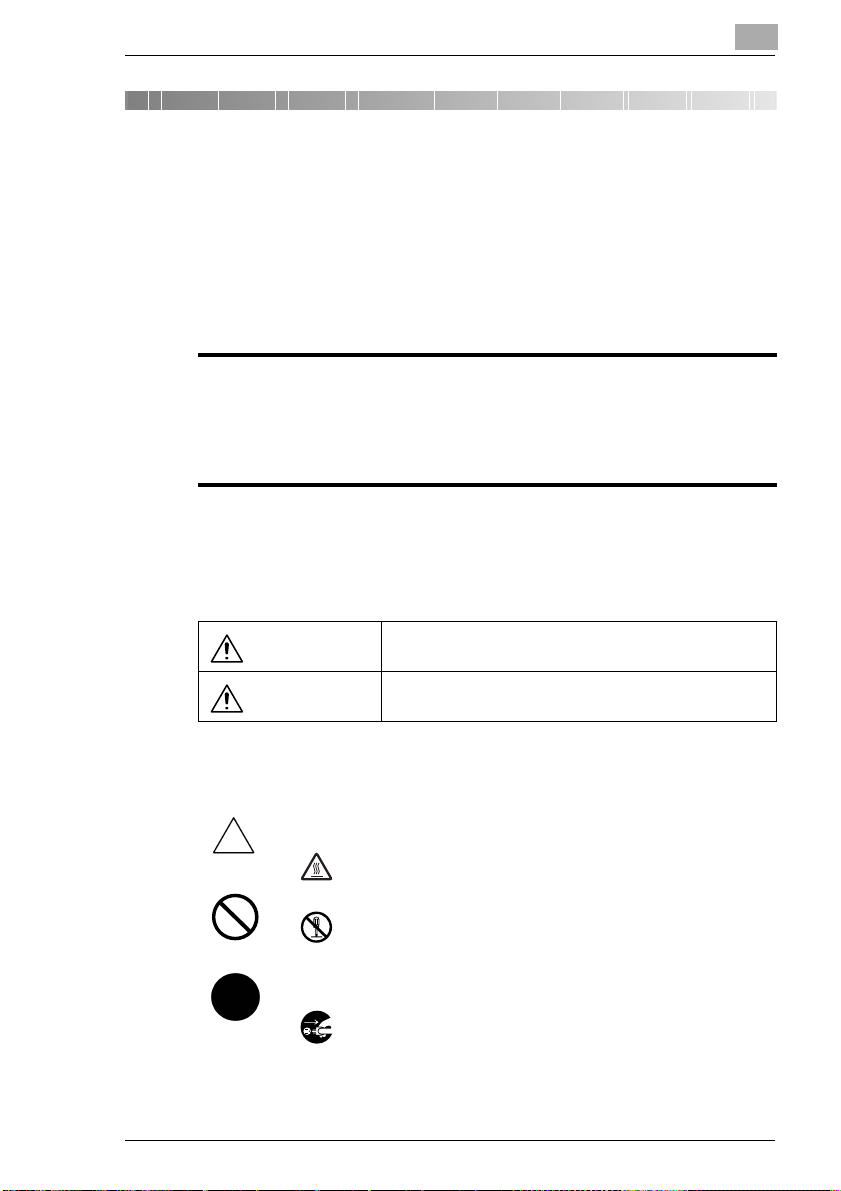
Sicherheitshinweise
2 Sicherheitshinweise
Dieser Abschnitt enthält detaillierte Anweisungen für den Betrieb und die
Wartung dieses Systems. Um eine optimale Nutzung dieses Systems zu
gewährleisten, sollten alle Benutzer die Anweisungen in dieser
Bedienungsanleitung sorgfältig durchlesen und befolgen. Bewahren Sie
diese Bedienungsanleitung immer griffbereit in der Nähe des Systems
auf.
Lesen Sie diesen Abschnitt vor der Benutzung des Systems sorgfältig durch. Er
enthält wichtige Informationen zur Bedienersicherheit und zum Vermeiden von
Problemen mit dem System.
Beachten Sie alle in dieser Bedienungsanleitung aufgeführten
Vorsichtsmaßnahmen.
* Ver06
Beachten Sie, dass einige in diesem Abschnitt erwähnte Punkte unter Umständen nicht für
das von Ihnen gekaufte Produkt zutreffen.
2.1 Symbole Warnung und Achtung
2
WARNUNG:
ACHTUNG:
Das Ignorieren dieser Warnung kann zu schweren
Verletzungen oder sogar zum Tod führen.
Das Ignorieren dieses Hinweises kann zu Personenoder Sachschäden führen.
2.2 Bedeutung von Symbolen
Ein Dreieck weist auf eine Gefahr hin, bezüglich derer Sie
entsprechende Vorsichtsmaßnahmen ergreifen sollten.
Dieses Symbol warnt vor Verbrennungsgefahr.
Ein Schrägstrich kennzeichnet eine unzulässige Maßnahme.
Dieses Symbol warnt Sie davor, das System auseinander zu
bauen.
Ein schwarzer Kreis kennzeichnet eine unbedingt erforderliche
Maßnahme.
Dieses Symbol zeigt an, dass Sie das Netzkabel ausstecken
müssen.
Di2510f/Di3510f 2-1
Page 44

2
Sicherheitshinweise
WARNUNG
• Bauen Sie das System niemals um oder auseinander. Hierbei
besteht die Gefahr eines Brandes oder eines Stromschlags. Ist
das System mit einem Lasermechanismus ausgestattet, kann der
Laserstrahl zu Blindheit führen.
• Versuchen Sie nicht, die Abdeckungen und gesicherten Klappen
zu entfernen, die am System angebracht sind. Einige Systeme
enthalten Teile, die unter Hochspannung stehen, oder
Lasermechanismen, die Stromschläge oder Blindheit
verursachen können.
• Verwenden Sie nur das mitgelieferte Netzkabel. Wird kein
Netzkabel mitgeliefert, verwenden Sie nur ein Netzkabel mit
einem Netzstecker, das den Einstellungen für das Netzkabel
entspricht. Bei der Verwendung eines anderen Kabels besteht die
Gefahr eines Brandes oder eines Stromschlags.
• Verwenden Sie das mitgelieferte Netzkabel nur für dieses System
und NIE für andere Produkte. Sonst besteht die Gefahr eines
Brandes oder eines Stromschlags.
• Verwenden Sie nur eine Stromversorgung mit der angegebenen
Spannung. Andernfalls besteht die Gefahr eines Brandes oder
eines Stromschlags.
• Verwenden Sie keine Steckdosenleiste, um weitere Systeme
anzuschließen. Bei Verwendung einer Netzsteckdose für mehr
als den angegebenen Stromwert besteht die Gefahr eines
Brandes oder Stromschlags.
Ziehen Sie den Netzstecker nie mit feuchten Händen aus. Es
besteht die Gefahr eines Stromschlags.
Stecken Sie den Netzstecker vollständig in die Netzsteckdose.
Andernfalls besteht die Gefahr eines Brandes oder eines
Stromschlags.
• Achten Sie darauf, dass das Netzkabel nicht durch Scheuern,
Knicken, Ziehen, Hitze, schwere Gegenstände oder auf andere
Art beschädigt wird. Die Verwendung eines beschädigten
Netzkabels (freiliegender Leiter, unterbrochener Leiter usw.)
kann Brand, Stromschlag oder Systemschäden zur Folge haben.
Sollte eine dieser Bedingungen vorliegen, schalten Sie das
System sofort mit dem Netzschalter aus, ziehen Sie den
Netzstecker aus der Wandsteckdose und wenden Sie sich an
Ihren autorisierten Servicetechniker.
• Verwenden Sie prinzipiell kein Verlängerungskabel. Bei
Verwendung eines Verlängerungskabels besteht die Gefahr
eines Brandes oder Stromschlags. Sollte ein Verlängerungskabel
benötigt werden, wenden Sie sich an Ihren autorisierten
Servicetechniker.
2-2 Di2510f/Di3510f
Page 45

2
Sicherheitshinweise
Stellen Sie keine mit Flüssigkeiten gefüllten Gefäße und legen Sie
keine Metallklammern oder andere metallische Gegenstände auf
das System. Sollten Flüssigkeiten oder metallische Gegenstände in
das System gelangen, kann dies Brand, Stromschlag oder
Systemschäden zur Folge haben.
Sollte ein Metallgegenstand, Wasser oder ein ähnlicher
Fremdkörper in das System gelangen, schalten Sie es sofort mit
dem Netzschalter aus, ziehen Sie das Netzkabel aus der Steckdose
und wenden Sie sich an Ihren autorisierten Servicetechniker.
• Betreiben Sie das System nicht weiter, wenn es sehr heiß wird
oder Rauch oder ungewöhnliche Gerüche oder Geräusche
bemerkbar werden. Schalten Sie das System sofort aus, ziehen
Sie den Netzstecker und wenden Sie sich an Ihren autorisierten
Servicetechniker. Bei weiterer Verwendung besteht die Gefahr
eines Brandes oder Stromschlags.
• Betreiben Sie das System nicht weiter, wenn es fallen gelassen
wurde oder wenn die Abdeckung beschädigt ist. Schalten Sie das
System sofort aus, ziehen Sie den Netzstecker und wenden Sie
sich an Ihren autorisierten Servicetechniker. Bei weiterer
Verwendung besteht die Gefahr eines Brandes oder
Stromschlags.
Werfen Sie die Tonerkartusche bzw. spritzen Sie Toner nicht in eine
offene Flamme. Der heiße Toner kann sich verteilen und
Verbrennungen oder andere Schäden verursachen.
Schließen Sie das Netzkabel an eine Steckdose mit Erdungskontakt
an.
2-3 Di2510f/Di3510f
Page 46

2
Sicherheitshinweise
ACHTUNG
• Verwenden Sie keine entflammbaren Sprays, Flüssigkeiten oder
Gase in der Nähe dieses Systems, da die Gefahr eines Brandes
besteht.
• Bewahren Sie Tonereinheiten oder Fotoleitertrommeln außer
Reichweite von Kindern auf.
Diese Substanzen sind gesundheitsschädlich.
• Achten Sie darauf, dass die Belüftungsöffnungen des Systems
frei bleiben. Blockierte Belüftungsöffnungen können zu Hitzestau
im System und dadurch zu Feuer oder Fehlfunktionen im System
führen.
• Stellen Sie dieses System nicht an einem Standort mit direkter
Sonneneinstrahlung oder in der Nähe von Klimaanlagen oder
Heizkörpern auf. Die resultierenden Temperaturschwankungen
im System können zu Fehlfunktionen, Brand oder Stromschlag
führen.
• Stellen Sie dieses System nicht an einem Standort auf, wo es
Staub, Ruß oder Dampf ausgesetzt ist, z. B. in der Nähe der
Küche, des Bads oder eines Luftbefeuchters. Hierbei besteht die
Gefahr eines Brandes, eines Stromschlags oder eines
Systemdefekts.
• Stellen Sie dieses System nicht auf einem instabilen oder
unebenen Untergrund oder an einem Standort auf, der
Vibrationen und Stößen ausgesetzt ist. Das System könnte
herunterfallen und so Verletzungen oder Systemdefekte
verursachen.
• Stellen Sie das System auf einem sicheren und stabilen
Untergrund auf. Sollte das System sich bewegen oder fallen,
kann es Verletzungen verursachen.
• Lagern Sie keine Tonereinheiten und Fotoleitertrommeln in der
Nähe von Disketten oder Uhren, die empfindlich auf magnetische
Strahlungen reagieren. Dadurch könnte es zu Fehlfunktionen
dieser Systeme kommen.
Das Innere dieses Systems enthält Bereiche mit hohen
Temperaturen, die Verbrennungen verursachen können. Sollten Sie
das Systeminnere auf Fehlfunktionen wie z. B. Papierstau prüfen,
berühren Sie keine Stellen (um die Fixiereinheit usw.), die durch ein
Warnschild: “VORSICHT HEISS” gekennzeichnet sind.
Halten Sie den Bereich um das Netzkabel frei, damit dieses in
einem Notfall schnell gezogen werden kann.
Die Wandsteckdose muss sich in der Nähe des Systems befinden
und leicht zugänglich sein, da ansonsten der Netzstecker in einem
Notfall nur schwer zu ziehen ist.
2-4 Di2510f/Di3510f
Page 47

2
Sicherheitshinweise
• Benutzen Sie dieses System immer in einem gut belüfteten
Raum. Der längere Betrieb des Systems in einem schlecht
belüfteten Raum kann gesundheitsschädlich wirken. Lüften Sie
den Raum regelmäßig.
• Sollten Sie den Aufstellungsort des Systems verlegen, entfernen
Sie immer das Netzkabel und alle anderen Kabel. Andernfalls
könnte das Kabel beschädigt werden und zu Brand, Stromschlag
oder Systemschaden führen.
• Sollten Sie den Aufstellungsort des Systems verlegen, halten Sie
es an den in der Bedienungsanleitung oder in anderen
Dokumenten angegebenen Stellen. Sollte das System fallen,
kann es schwere Verletzungen verursachen. Dabei kann auch
das System beschädigt werden.
• Ziehen Sie das Netzkabel mindestens einmal jährlich und
reinigen Sie den Bereich zwischen den Kontakten. Sammelt sich
zwischen den Kontakten Staub an, besteht Brandgefahr.
• Halten Sie das Kabel immer am Stecker, wenn Sie es
ausstecken. Falls Sie am Kabel selbst ziehen, kann das Kabel
beschädigt werden, so dass die Gefahr eines Brandes oder
Stromschlags besteht.
2-5 Di2510f/Di3510f
Page 48

2
2.3 Regelmäßige Vorsichtsmaßnahmen
• Lagern Sie Tonereinheiten, Fotoleitertrommeln und andere
Verbrauchsmaterialien nicht an Orten, an denen sie direktem
Sonnenlicht, hohen Temperaturen oder hoher Feuchtigkeit
ausgesetzt sind, da hierdurch die Bildqualität und die
Funktionsfähigkeit beeinträchtigt werden könnten.
• Ersetzen Sie die Tonereinheit und die Fotoleitertrommel nicht bei
direkter Sonneneinstrahlung. Wird die Fotoleitertrommel
intensivem Licht ausgesetzt, kann sich die Bildqualität
verschlechtern.
• Packen Sie die Tonereinheit oder Fotoleitertrommel immer erst
kurz vor der Verwendung aus. Lagern Sie ausgepackte Einheiten
nicht länger. Setzen Sie sie immer sofort ein, da sich sonst die
Bildqualität verschlechtert.
• Lagern Sie Tonereinheiten oder Fotoleitertrommeln nicht aufrecht
oder über Kopf, da sich die Bildqualität verschlechtern kann.
• Lassen Sie Tonereinheiten oder Fotoleitertrommeln nicht fallen,
da sich die Bildqualität dadurch verschlechtern kann.
• Setzen Sie dieses System nicht in ammoniak-, gas- oder
chemikalienhaltigen Umgebungen ein. Diese Stoffe können die
Lebensdauer des Systems verringern, Defekte verursachen oder
die Leistung verschlechtern.
• Betreiben Sie dieses System nicht in Umgebungen, an denen
Temperaturen außerhalb des in der Bedienungsanleitung
angegebenen Temperaturbereichs auftreten können, da sonst
Fehlfunktionen und Defekte auftreten können.
• Legen Sie nie geheftetes Papier, Durchschlagpapier oder Alufolie
in dieses System ein, da eine Fehlfunktion oder ein Brand die
Folge sein könnte.
Die Oberfläche der Tonereinheit, der Entwicklungswalze und der
Fotoleitertrommel darf nicht berührt oder zerkratzt werden, da sich
die Bildqualität dadurch verschlechtern kann.
Sicherheitshinweise
Verwenden Sie die Verbrauchsmaterialien nur gemäß der
Empfehlung des Händlers. Die Verwendung anderer, nicht
empfohlener Verbrauchsmaterialien kann zu schlechter Bildqualität
und Systemdefekten führen.
2-6 Di2510f/Di3510f
Page 49

Sicherheitshinweise
2.4 Verschiedenes
• Lehnen Sie sich nicht auf das Bedienfeld. Es könnte zu einer
Fehlfunktion kommen.
• Die normale internationale Kommunikation ist je nach
Leitungsbedingungen hin und wieder eventuell nicht möglich.
• Wird in einem Luftbefeuchter Leitungs- oder Brunnenwasser
verwendet, werden Verunreinigungen im Wasser an die Luft
abgegeben und können sich im Drucker ablagern, was zu einer
schlechten Bildqualität führt. Es empfiehlt sich, in Luftbefeuchtern
reines Wasser zu verwenden, das keine Verunreinigungen
enthält.
• Der Kühllüfter kann sich automatisch einschalten. Dies weist
jedoch nicht auf ein Problem hin.
• Im System sind Nickel-Metallhydrid-Akkus (Ni-MH) als
Stützbatterien eingesetzt. Bitte entsorgen Sie diese gemäß der
örtlichen Bundes-, Landes- und Kommunalverordnungen.
Das System wurde gemäß des Ratsbeschlusses 1999/5/EC für
gesamteuropäischen Einzelendgeräteanschluss an das Fernsprechnetz
zugelassen. Aufgrund von Unterschieden zwischen den jeweiligen
Fernsprechnetzen in den einzelnen Ländern bietet die Zulassung selbst keine
uneingeschränkte Zusicherung für den erfolgreichen Betrieb an jedem
Netzabschlusspunkt des Fernsprechnetzes.
Bei Problemen sollten Sie sich zuerst an Ihren Händler wenden.
2
HINWEIS
Der Hersteller sollte sicherstellen, dass der Verkäufer und der Systembenutzer
durch die Verpackung und/oder Benutzerhandbücher oder andere Formen von
Bedienungsanweisungen über die oben aufgeführten Informationen in Kenntnis
gesetzt werden.
Die komplette Konformitätserklärung erhalten Sie von Minolta unter
Fax.: +49-511-7404-346 oder Tel.: +49-511-7404-272. Geben Sie dabei die
Seriennummer Ihres Systems an.
Dieses System ist nur für das Mehrfrequenzwahlverfahren (MFV) zugelassen. Ist
es direkt an das öffentliche Fernsprechnetz angeschlossen
(Hauptanschlussmodus), kann das Impulswahlverfahren (IWV) nicht genutzt
werden.
(Impulswahl kann nur genutzt werden, wenn das System an eine
Nebenstellenanlage angeschlossen ist.)
Di2510f/Di3510f 2-7
Page 50

2
Sicherheitshinweise
Gebührenimpuls (für deutsche und Schweizer Benutzer)
In Deutschland und der Schweiz gibt es die Möglichkeit des
Gebührenimpulses. Der Gebührenimpuls wird in der Regel von einer
Nebenstellenanlage oder einem Gebührenzähler gefiltert, wenn die
Maschine schaltungstechnisch hinter der Nebenstellenanlage oder hinter
dem Gebührenzähler angeschlossen ist.
Sollten Sie keine Nebenstellenanlage oder einen Gebührenzähler
verwenden oder das Fax schaltungstechnisch vor diesen Systemen
angeschlossen sein, ist dieser Gebührenimpuls abzumelden da dieser die
Funktion der Maschine nachhaltig negativ beeinflussen kann.
CE-Zeichen (Konformitätserklärung)
Dieses Produkt erfüllt die folgenden EU-Richtlinien:
89/336/EEC, 73/23/EEC, 93/68/EEC und 1999/5/EC.
Diese Erklärung gilt nur innerhalb der Europäischen Union.
Dieses System muss in Verbindung mit
geschirmten Schnittstellenkabeln
verwendet werden. Die Verwendung
ungeschirmter Kabel kann zu
Interferenzen beim Radio- und
Fernsehempfang führen und ist durch
EU-Richtlinien verboten.
2-8 Di2510f/Di3510f
Page 51

Sicherheitshinweise
2.5 Lasersicherheit
Dies ist ein digitales System, das mit Laserstrahlen arbeitet. Wird das
System den Anweisungen in dieser Bedienungsanleitung entsprechend
bedient, geht von dem Laser keine Gefahr aus.
Da die Laseremission vollständig von der Verkleidung des Systems
abgeschirmt wird, kann zu keiner Zeit des Betriebs Strahlung nach außen
austreten.
Dieses System ist zertifiziert als Laserprodukt der Klasse 1. Diese
Einstufung bedeutet, dass dieses System keine gefährliche
Laserstrahlung erzeugt.
Interne Laserstrahlung
Maximale mittlere Strahlungsleistung: 28,9 µW an der Laseröffnung der
Druckkopfeinheit.
Wellenlänge: 770 - 795 nm
Dieses System arbeitet mit einer Laserdiode der Klasse 3b mit
unsichtbarem Laserstrahl.
Die Laserdiode und der Polygonspiegel zur Abtastung sind in die
Druckkopfeinheit integriert.
2
Di2510f/Di3510f 2-9
Page 52

2
Sicherheitshinweise
Die Druckkopfeinheit ist KEIN VOR ORT ZU WARTENDES ELEMENT.
Der Druckkopf sollte daher unter keinen Umständen geöffnet werden.
Druckkopf
An der oben dargestellten Position befindet sich eine Laseröffnung, in die
der Bediener jedoch NIEMALS direkt schauen darf.
CDRH Regulation
This machine is certified as a Class 1 Laser product under Radiation
Performance Standard according to the Food, Drug and Cosmetic Act of
1990. Compliance is mandatory for Laser products marketed in the United
States and is reported to the Center for Devices and Radiological Health
(CDRH) of the U.S. Food and Drug Administration of the U.S. Department
of Health and Human Services (DHHS). This means that the device does
not produce hazardous laser radiation.
The label shown on page 2-13 indicates compliance with the CDRH
regulations and must be attached to laser products marketed in the United
States.
CAUTION
Use of controls, adjustments or performance of procedures other than those
specified in this manual may result in hazardous radiation exposure.
This is a semiconductor laser. The maximum power of the laser diode is
5 mW and the wavelength is 770-795 nm.
Laseröffnung des
Druckkopfs
2-10 Di2510f/Di3510f
Page 53

Sicherheitshinweise
Für europäische Benutzer
ACHTUNG
Eine Bedienung des Systems, die von der in dieser Bedienungsanleitung
beschriebenen abweicht, kann dazu führen, dass gefährliche Strahlung
freigesetzt wird.
Dies ist ein Halbleiter-Laser. Die maximale Strahlungsleistung der
Laserdiode beträgt 5 mW. Die Wellenlänge beträgt 770-795 nm.
Für dänische Benutzer
ADVARSEL
Usynlig laserstråling ved åbning, når sikkerhedsafbrydere er ude af funktion.
Undgå udsættelse for stråling. Klasse 1 laser produkt der opfylder IEC60825
sikkerheds kravene.
Dansk: Dette er en halvlederlaser. Laserdiodens højeste styrke er 5mW
og bølgelængden er 770-795 nm.
Für finnische und schwedische Benutzer
LOUKAN 1 LASERLAITE
KLASS 1 LASER APPARAT
2
VAROITUS!
Laitteen Käyttäminen muulla kuin tässä käyttöohjeessa mainitulla tavalla saattaa
altistaa käyttäjän turvallisuusluokan 1 ylittävälle näkymättömälle lasersäteilylle.
Tämä on puolijohdelaser. Laserdiodin sunrin teho on 5mW ja aallonpituus
on 770-795 nm.
VARNING!
Om apparaten används på annat sätt än i denna bruksanvisning specificerats,
kan användaren utsättas för osynlig laserstrålning, som överskrider gränsen för
laserklass 1.
Det här är en halvledarlaser. Den maximala effekten för laserdioden är
5mW och våglängden är 770-795 nm.
VARO!
Avattaessa ja suojalukitus ohitettaessa olet alttiina näkymättömälle
lasersäteilylle. Älä katso säteeseen.
Di2510f/Di3510f 2-11
Page 54

2
Sicherheitshinweise
VARNING!
Osynlig laserstrålning när denna del är öppnad och spärren är urkopplad.
Betrakta ej strålen.
Für norwegische Benutzer
ADVERSEL
Dersom apparatet brukes på annen måte enn spesifisert i denne bruksanvisning,
kan brukeren utsettes for unsynlig laserstråling som overskrider grensen for laser
klass 1.
Dette en halvleder laser. Maksimal effekt till laserdiode er 5mW og
bølgelengde er 770-795 nm.
2-12 Di2510f/Di3510f
Page 55

Sicherheitshinweise
Laser-Sicherheitshinweis-Aufkleber
Ein Sicherheitshinweis-Aufkleber ist an der folgenden Stelle auf der
Verkleidung des Systems angebracht:
Ozon-Freisetzung
VORSICHT
Stellen Sie das System in einen gut belüfteten Raum.
§ Eine geringe Menge Ozon wird während des Kopiervorgangs
freigesetzt! In nicht ausreichend belüfteten Räumen könnte deshalb
bei einem umfangreichen Kopiereinsatz ein unangenehmer Geruch
auftreten. Um eine angenehme, gesunde und sichere
Betriebsumgebung zu gewährleisten, empfehlen wir Ihnen, für
ausreichende Luftzufuhr zu sorgen.
For Europe
CLASS 1 LASER PRODUCT
LASER KLASSE
1 PRODUKT
For Another Country
PRODUCTO LASER DE CLASE 1
CLASS 1 LASER PRODUCT
2
REMARQUE
= Placer l’appareil dans une pièce largement ventilée =
Une quantité d’ozone négligable est dégagée pendant le fonctionnement de
l’appareil quand celui-ci est utilisé normalement. Cependant, une odeur
désagréable peut être ressentie dans les pièces dont l’aération est insuffisante
et lorsque une utilisation prolongée de l’appareil est effectuée. Pour avoir la
certitude de travailler dans un environnement réunissant des conditions de
confort, santé et de sécurité, il est préférable de bien aérer la pièce ou se trouve
l’appareil.
Di2510f/Di3510f 2-13
Page 56

2
Sicherheitshinweise
Geräuschentwicklung
Für europäische Benutzer
Maschinenlärminformations-Verordnung 3 GSGV, 18.01.1991: Der
Schallleistungspegel an der Bedienerposition gemäß EN 27779 beträgt
höchstens 70 dB(A).
Hinweis für Ni-MH-Akkus
Im System sind Nickel-Metallhydrid-Akkus (Ni-MH) als Stützbatterien
eingesetzt. Bitte entsorgen Sie diese gemäß der örtlichen Bundes-,
Landes- und Kommunalverordnungen.
2-14 Di2510f/Di3510f
Page 57

Sicherheitshinweise
2.6 Vorsichtsmaßnahmen bei der Installation
Aufstellort
Um eine optimale Funktion Ihres Systems sicherzustellen und eventuell
auftretende Störungen zu vermeiden, beachten Sie bitte bei der
Installation des Systems folgende Hinweise:
- Nicht in der Nähe von Vorhängen und anderen leicht entzündlichen
Gegenständen aufstellen.
- Wasser und andere Flüssigkeiten von dem Kopiersystem fern halten.
- Vor direkter Sonneneinstrahlung schützen.
- An einem Ort aufstellen, an dem das System weder dem direkten
Luftstrom einer Klimaanlage oder Heizung noch extrem hohen oder
niedrigen Temperaturen ausgesetzt ist.
- Für ausreichende Belüftung sorgen.
- Das System nicht zu hoher Luftfeuchtigkeit aussetzen.
- Das System vor Staub schützen.
- Erschütterungen vermeiden.
- Das System waagerecht auf festen Untergrund stellen.
- Einen Standort auswählen, an dem kein Ammoniak oder sonstige
organische Gase freigesetzt werden.
- Einen Standort auswählen, an dem der Bediener dem
Entlüftungsstrom des Systems nicht direkt ausgesetzt ist.
- Einen Standort auswählen, der sich nicht in der Nähe von Heizquellen
befindet.
2
Stromversorgung
Beachten Sie bitte folgende Hinweise zur Stromversorgung:
G Spannungsschwankung: Max. ±10% (220 V-240 V: ±10%)
G Frequenzschwankungen: Maximal ±0,3 Hz
H Verwenden Sie eine Stromquelle mit möglichst geringen Spannungs-
bzw. Frequenzschwankungen.
Di2510f/Di3510f 2-15
Page 58
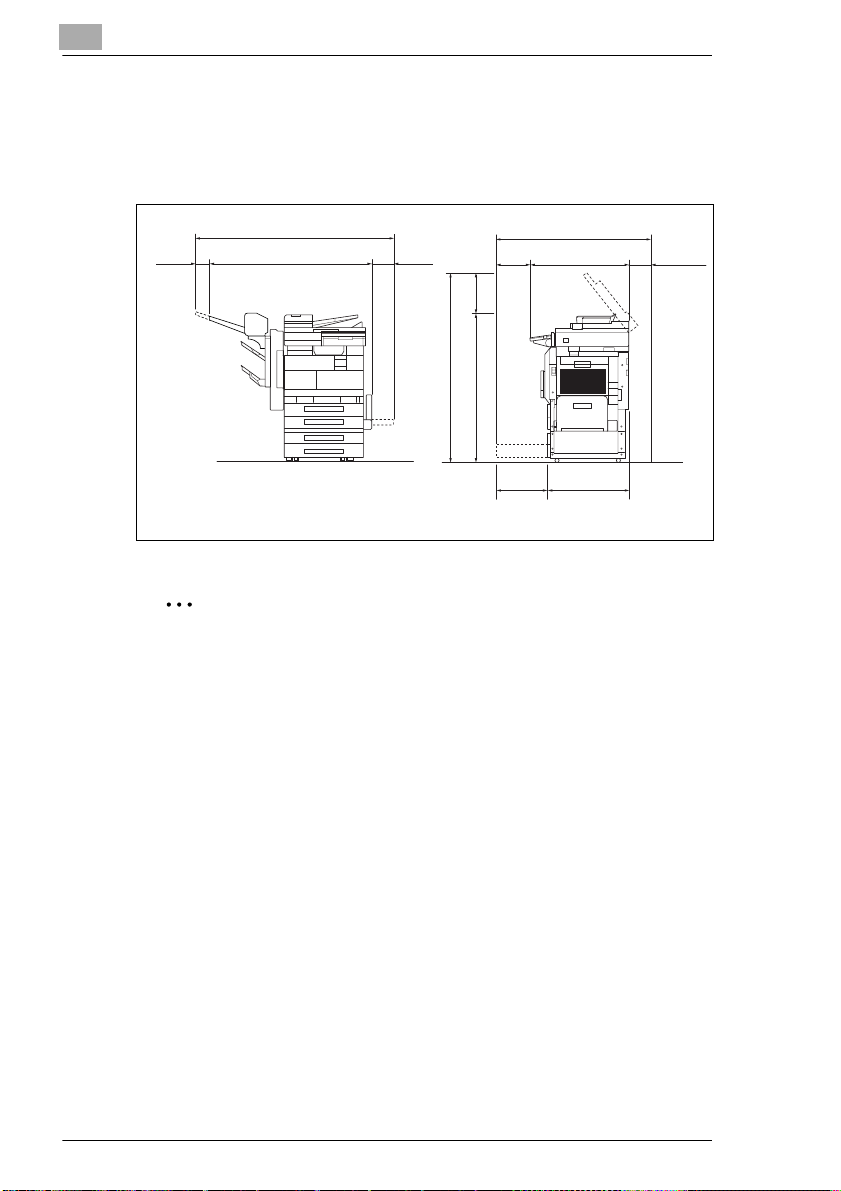
2
Sicherheitshinweise
Aufstellbedingungen
Den Mindeststellflächenbedarf, der benötigt wird, um das System zu
bedienen und um Wartungen durchzuführen, entnehmen Sie bitte den
nachstehenden Abbildungen.
121
(4-3/4)
1757 (69-1/4)
1312 (51-3/4)
324
(12-3/4)
1500 (59)
1138 (44-3/4)
328 710 (28) 100 (4)
(13)
3841116 (44)
(15)
422 616
(16-1/2) (24-1/4)
Maßeinheit: mm (Zoll)
Hinweis
Achten Sie auf einen Abstand von mindestens 100 mm (4 Zoll)
zwischen Gehäuserückwand und Wand, um eine einwandfreie
Belüftung zu gewährleisten.
2-16 Di2510f/Di3510f
Page 59
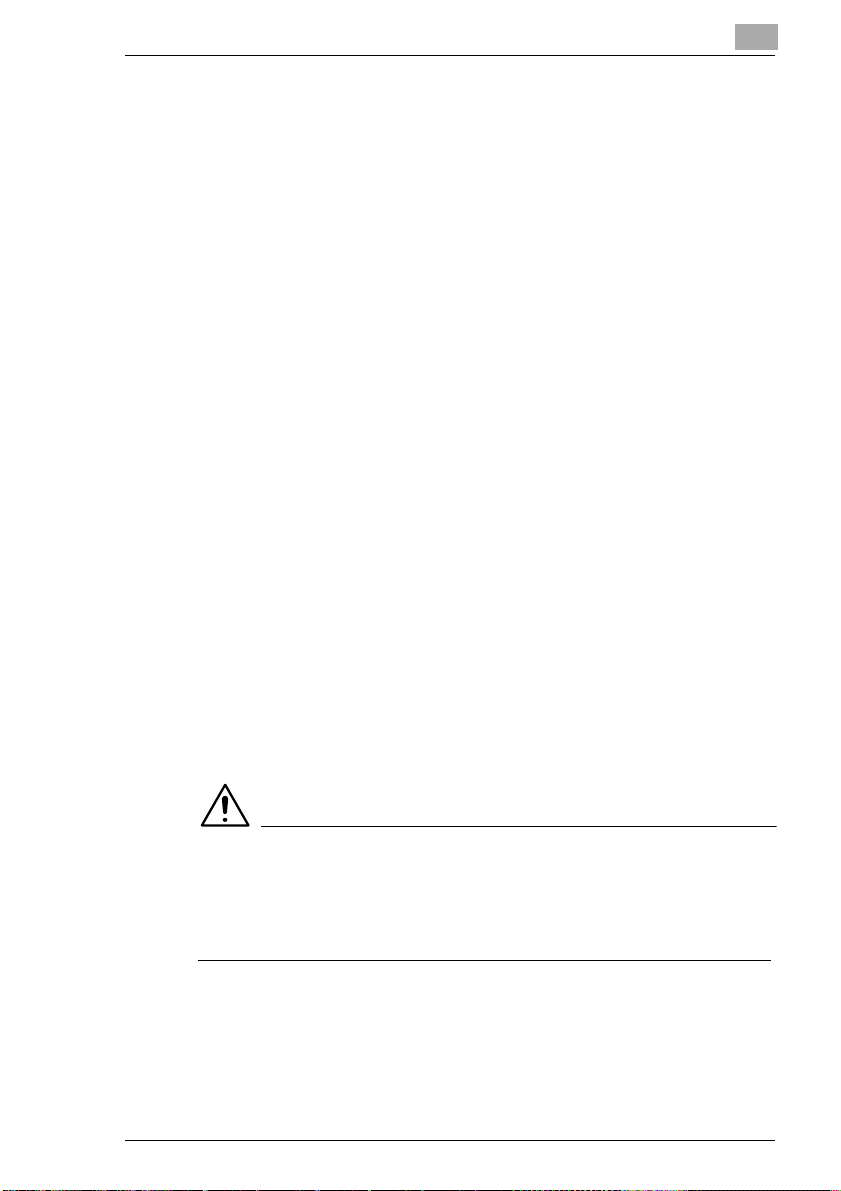
Sicherheitshinweise
2.7 Vorsichtsmaßnahmen für den Betrieb
Betriebsumgebung
Für einen korrekten Betrieb des Systems müssen folgende
Anforderungen an die Betriebsumgebung erfüllt werden:
G Temperatur: 15°C (59°F) bis 35°C (95°F) mit Schwankungen von
maximal 10°C (18°F) innerhalb einer Stunde
G Feuchtigkeit: 15% bis 85% mit Schwankungen von maximal 10%
innerhalb einer Stunde
Korrekte Verwendung
Um eine optimale Funktionalität Ihres Systems zu gewährleisten,
beachten Sie bitte folgendes:
- Legen Sie niemals schwere Objekte auf das Originalglas und
vermeiden Sie Erschütterungen.
- Um einen Papierstau zu vermeiden, dürfen Sie während des
Kopiervorgangs keine Klappen am System öffnen oder das System
ausschalten.
- Vermeiden Sie es, magnetisierte Gegenstände oder entflammbare
Sprays oder Flüssigkeiten in der Nähe des Systems zu benutzen.
Stellen Sie stets sicher, dass der Netzstecker vollständig in die
Steckdose eingesteckt ist.
- Stellen Sie stets sicher, dass der Netzstecker des Systems sichtbar ist
und nicht durch das System verdeckt wird.
Ziehen Sie das Netzkabel des Systems stets aus der Steckdose
heraus, wenn das System längere Zeit nicht verwendet wird.
Sorgen Sie immer für ausreichende Luftzufuhr, wenn größere
Kopienmengen erstellt werden.
2
VORSICHT
Wird der Lüftungskanal auf der Oberseite des Systems verdeckt,
heizt sich das System in seinem Innern auf, was zu einer Störung
oder zu einem Brand führen kann.
§ Legen Sie keine Gegenstände auf den Lüftungskanal.
Di2510f/Di3510f 2-17
Page 60

2
Sicherheitshinweise
VORSICHT
Der Bereich um die Fixiereinheit ist extrem heiß.
§ Berühren Sie keine Teile in der Nähe der Fixiereinheit außer den in
dieser Bedienungsanleitung angegebenen Teilen, um
Brandverletzungen zu vermeiden. Achten Sie besonders darauf, dass
Sie keine Teile und die sie umgebenden Bereiche berühren, die mit
Warnschildern versehen sind.
§ Kühlen Sie bei einer Brandverletzung die betroffene Stelle mit kaltem
Wasser und suchen Sie einen Arzt auf.
Transport des Systems
Falls Sie Ihr System an einem anderen Ort aufstellen möchten, setzen Sie
sich bitte mit Ihrem Servicetechniker in Verbindung.
2-18 Di2510f/Di3510f
Page 61
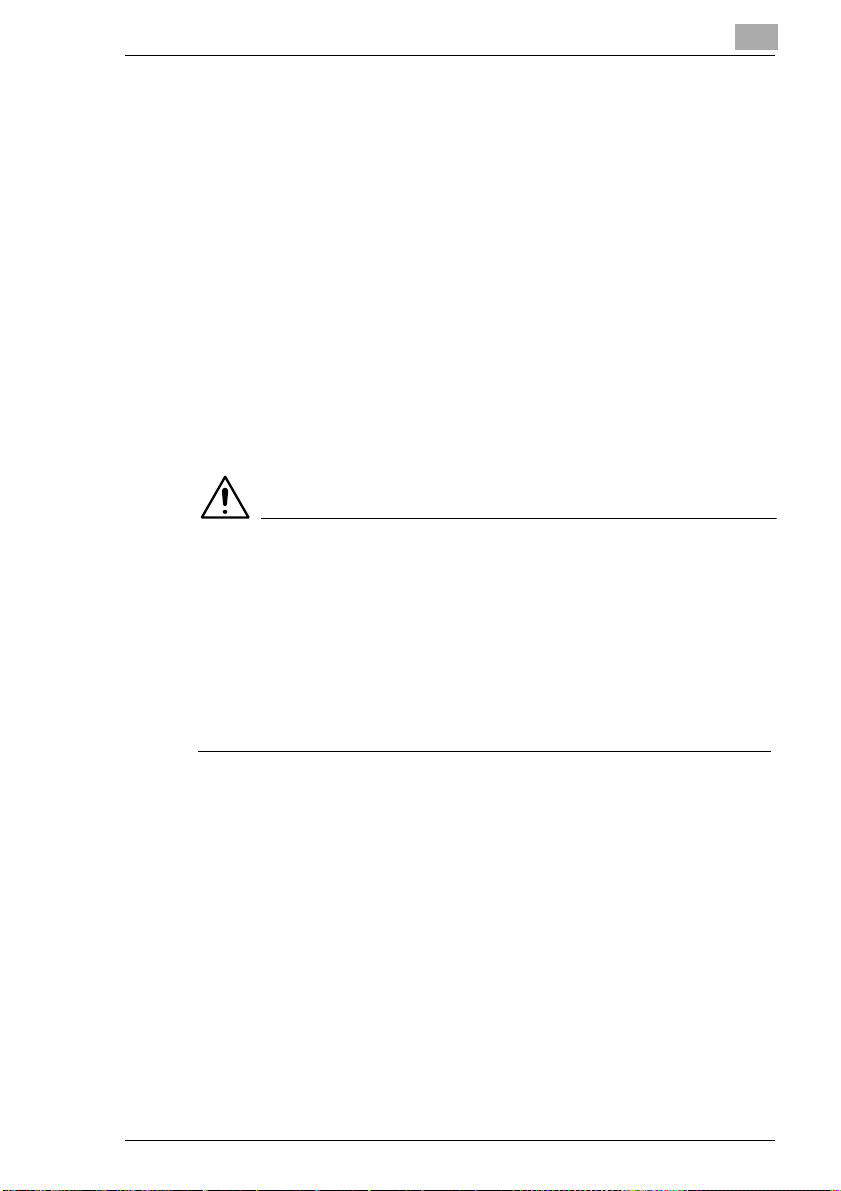
Sicherheitshinweise
Handhabung von Verbrauchsmaterial
Beachten Sie bitte folgende Hinweise zur Handhabung von
Verbrauchsmaterial (Tonerkartusche, Papier, etc.)
Lagern Sie Verbrauchsmaterial an einem Ort, der folgende
Anforderungen erfüllt:
kein direktes Sonnenlicht
ausreichende Entfernung zu Heizungen
keine hohe Feuchtigkeit
nicht zu viel Staub
Lagern Sie Papier, das aus der Verpackung entnommen, aber noch
nicht in das System eingelegt wurde, in einer verschlossenen
Plastiktüte an einem kühlen, dunklen Ort.
- Verwenden Sie nur einen speziell für dieses System hergestellten
Toner. Verwenden Sie niemals andere Tonertypen.
- Verbrauchsmaterialien außerhalb der Reichweite von Kindern
aufbewahren.
VORSICHT
Vorsichtsmaßnahmen für die Handhabung des Toners:
§ Achten Sie darauf, dass Sie keinen Toner im System verschütten oder
Toner auf Ihre Kleidung oder Hände gelangt.
§ Falls Ihre Hände in Berührung mit Toner kommen, bitte sofort mit
Wasser und Seife waschen.
§ Sollten Sie Toner ins Auge bekommen, müssen Sie dieses
unverzüglich mit Wasser spülen und anschließend einen Arzt
aufsuchen.
2
Lagerung von Kopien
Kopien, die lange aufbewahrt werden sollen, sind an einem Ort zu
lagern, wo sie keinem Licht ausgesetzt sind, um ein Verblassen zu
verhindern.
- Lösungsmittelhaltiger Klebstoff (z. B. Klebstoffspray) kann den Toner
auf Kopien auflösen.
Di2510f/Di3510f 2-19
Page 62
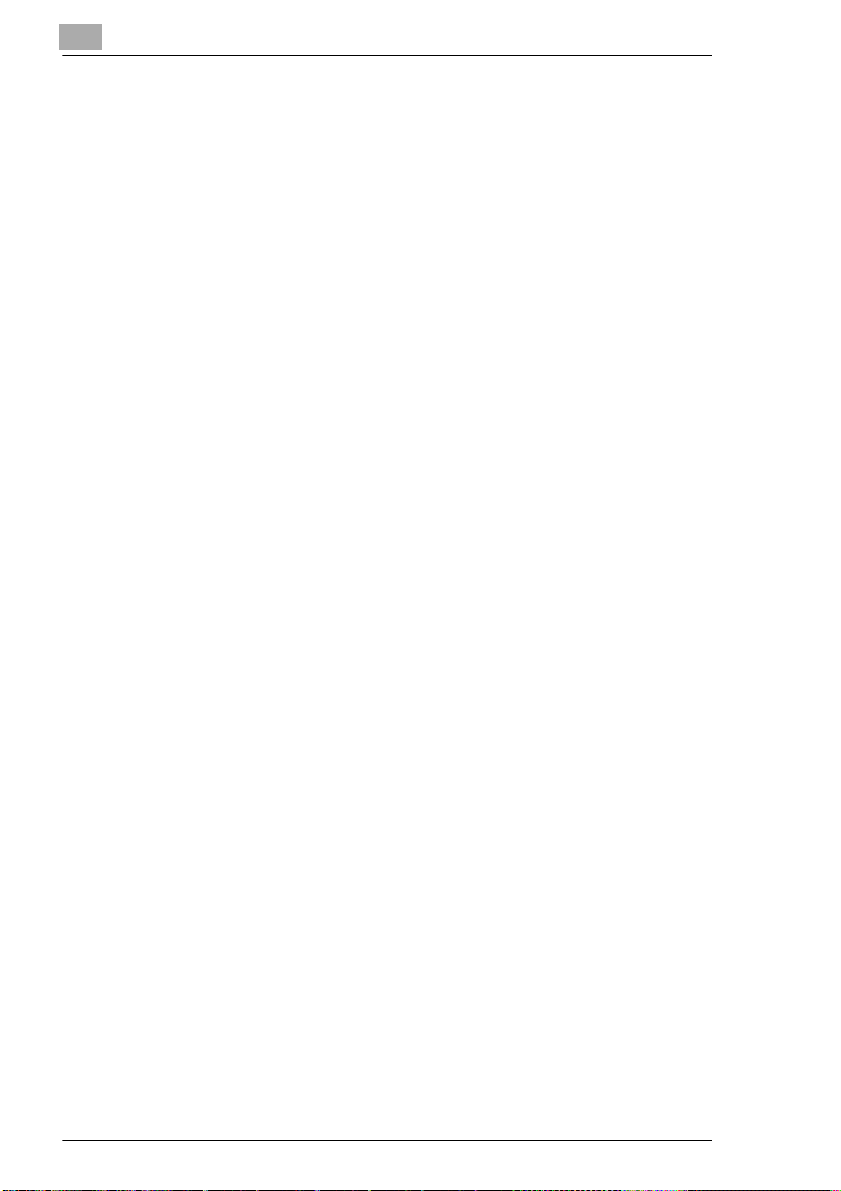
2
Sicherheitshinweise
2.8 Rechtliche Einschränkungen beim Kopieren
Es ist verboten, Kopien bestimmter Dokumente zu erstellen, wenn die
Absicht besteht, diese Kopien als Original-Dokumente auszugeben.
Die nachfolgende Liste ist zwar nicht vollständig, sie kann aber als
Leitfaden für verantwortungsbewusstes Kopieren herangezogen werden.
Finanzunterlagen
G Gewöhnliche Schecks
G Reiseschecks
G Zahlungsanweisungen
G Hinterlegungsscheine
G Schuldverschreibungen oder andere Schuldscheinzertifikate
G Aktienurkunden
Rechtliche Unterlagen
G Essensmarken
G Postwertzeichen (gestempelt oder ungestempelt)
G Von Bundesbehörden ausgestellte Schecks
G Steuermarken (gestempelt oder ungestempelt)
G Pässe
G Einwanderungspapiere
G Führerscheine und Fahrbescheinigungen
G Eigentumsnachweise
Allgemeine Unterlagen
G Personalausweise, Abzeichen oder Amtszeichen
G Urheberrechtlich geschützte Dokumente ohne Erlaubnis des
Urheberrechtseigentümers
Darüber hinaus ist es strengstens untersagt, in- und ausländische
Banknoten oder Kunstwerke ohne Erlaubnis des
Urheberrechtseigentümers zu kopieren.
In Zweifelsfällen wenden Sie sich an einen Rechtsberater.
2-20 Di2510f/Di3510f
Page 63
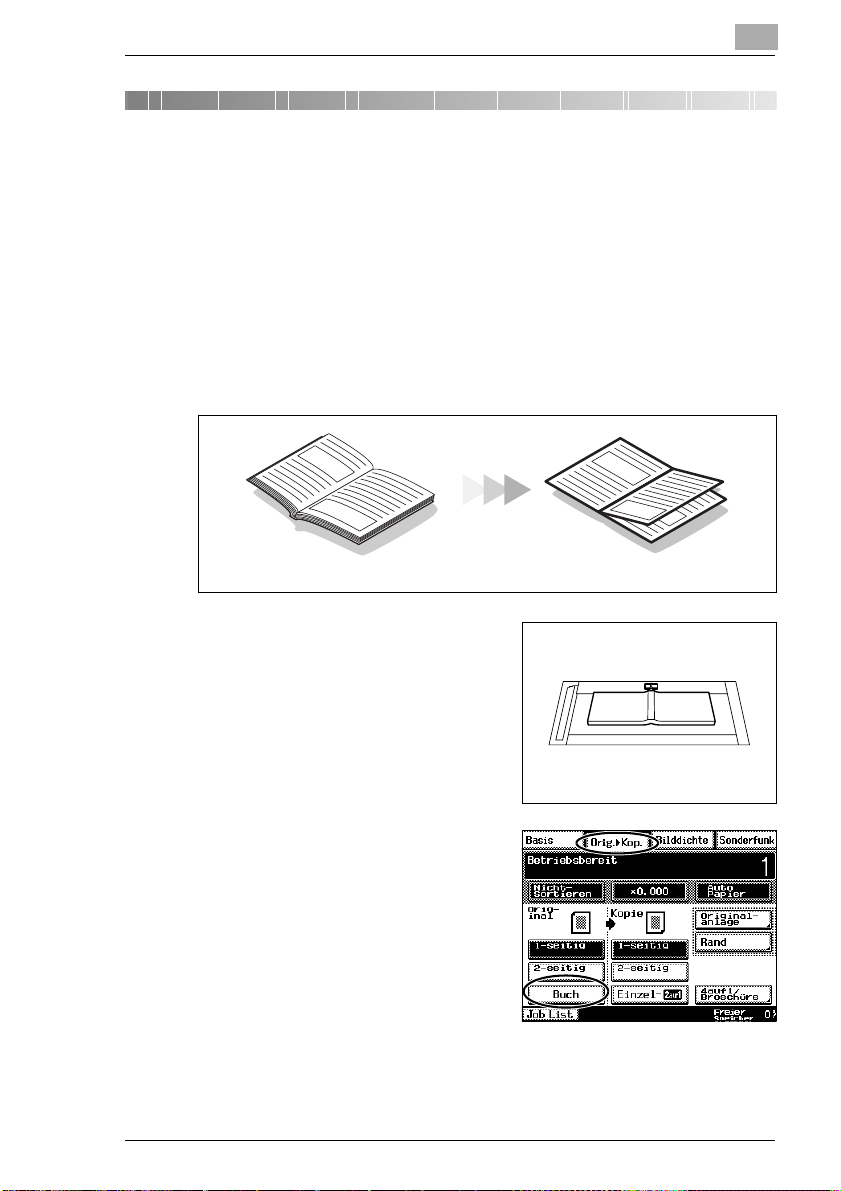
Verfügbare Funktionen
3 Verfügbare Funktionen
3.1 Nützliche Bedienvorgänge
Durch die Installation von Sonderzubehör wird die Funktionalität dieses
Systems erweitert.
Kopieren eines Buchs oder einer Zeitschrift
Die einzelnen Seiten eines Buchs oder einer Zeitschrift können als
2-seitige Kopien (eine Buchseite pro Blattseite) in der Seitenreihenfolge
des Originals kopiert werden.
3
KopieOriginal
1 Legen Sie das Original auf das
Originalglas und richten Sie die
Mitte an der Buchmarkierung der
Originalskala aus.
Beginnen Sie den Kopiervorgang
mit der niedrigsten Seitenzahl.
2 Drücken Sie die Taste [KOPIE] und
berühren Sie dann im Touch
Display [ORIG. > KOP.] und
anschließend [BUCH].
Di2510f/Di3510f 3-1
Page 64

3
Verfügbare Funktionen
3 Für Buchbindung berühren Sie
[STANDARD BUCH] oder
[RECHTSBÜNDIG] und
anschließend [TRENNEN].
Berühren Sie dann [EINGABE].
4 Berühren Sie [2-SEITIG] und
anschließend
[SEITENAUFTEILUNG].
5 Berühren Sie [BUCHAUFTEILUNG]
und anschließend [EINGABE].
6 Drücken Sie die Taste [START].
3-2 Di2510f/Di3510f
Page 65
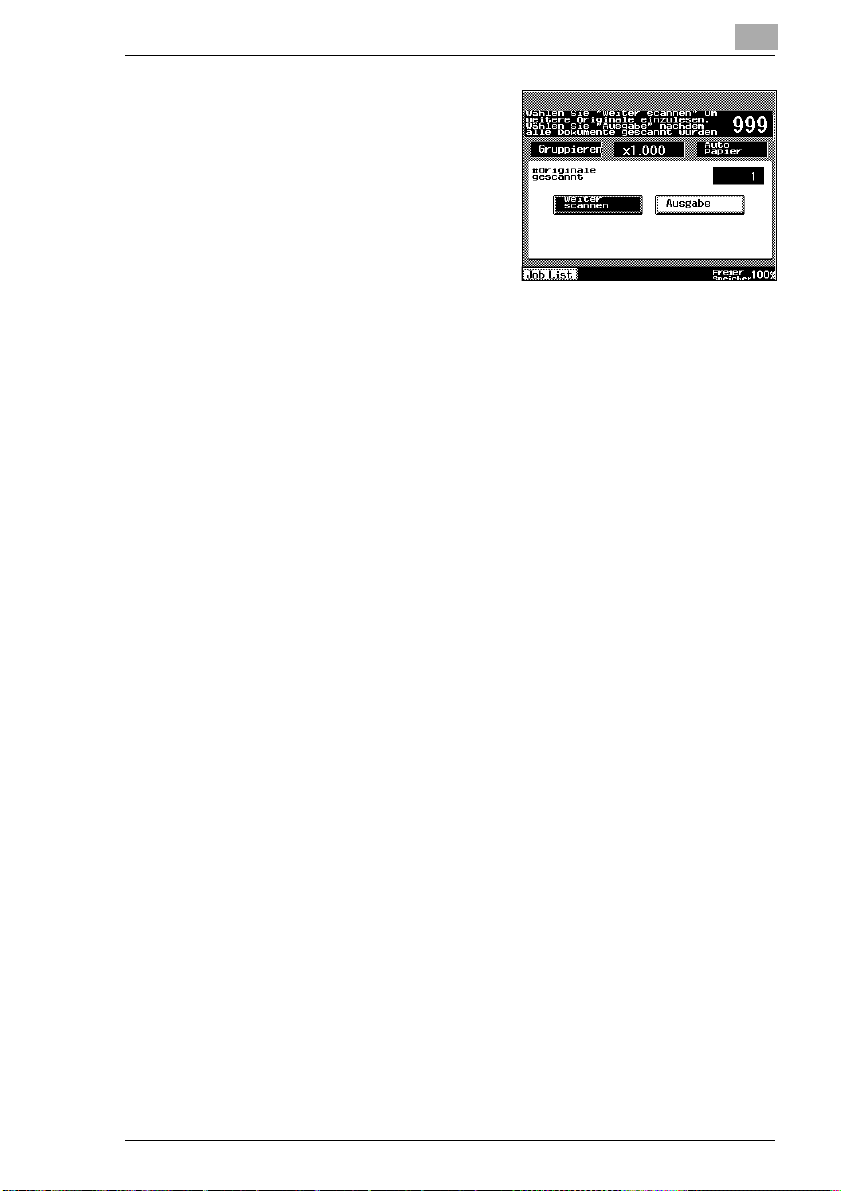
Verfügbare Funktionen
7 Erscheint die rechts dargestellte
Meldung, blättern Sie die Buchoder Zeitschriftenseite um, legen
das Original erneut auf dem
Originalglas an und drücken die
Taste [START].
8 Wiederholen Sie Schritt 7 für alle
anderen Seiten und berühren Sie
[AUSGABE].
Drücken Sie anschließend auf die Taste [START].
3
Di2510f/Di3510f 3-3
Page 66

3
Verfügbare Funktionen
Kopieren zu einer Broschüre
Ein Original kann wie ein Buch kopiert werden, so dass die Seiten einfach
zu einer Broschüre gebunden werden können.
KopieOriginal
Hinweis
Für die folgende Prozedur muss der Duplex-Originaleinzug
(Sonderzubehör) installiert sein.
1 Legen Sie das Original in den
Duplex-Originaleinzug ein.
Das Original kann auch auf dem
Originalglas angelegt werden.
2 Drücken Sie die Taste [KOPIE] und
berühren Sie dann im Touch
Display [ORIG. > KOP.] und
anschließend [4AUF1/
BROSCHÜRE].
3-4 Di2510f/Di3510f
Page 67

Verfügbare Funktionen
3 Berühren Sie [BROSCHÜRE
EINRICHT.] und anschließend
[EINGABE].
4 Drücken Sie die Taste [START].
5 Nachdem alle Kopien gedruckt
wurden, falten Sie die Seiten halb,
so dass sie eine Broschüre bilden.
3
Tipp
Ist die Heft/Falzeinheit
(Sonderzubehör) installiert, können
Funktionen zum Falten und Falzen
eingestellt werden. Weitere
Informationen hierzu finden Sie
unter “Falzen und Falten” auf
Seite 10-9.
Di2510f/Di3510f 3-5
Page 68

3
Verfügbare Funktionen
Automatisches Heften der Seiten beim Kopieren
Jeder Kopiensatz kann leicht zusammengeheftet werden.
Heften
KopieOriginal
Hinweis
Für die folgende Prozedur müssen der Duplex-Originaleinzug und der
Finisher installiert sein.
1 Legen Sie das Original in den
Duplex-Originaleinzug ein.
Das Original kann auch auf dem
Originalglas angelegt werden.
2 Drücken Sie die Taste [KOPIE] und
berühren Sie dann im Touch
Display [AUSGABE].
3-6 Di2510f/Di3510f
Page 69

Verfügbare Funktionen
3 Berühren Sie [SORTIEREN].
4 Berühren Sie [2-FACH HEFTUNG].
5 Drücken Sie die Taste [START].
3
Di2510f/Di3510f 3-7
Page 70

3
Verfügbare Funktionen
Drucken mehrerer Kopien auf einem Blatt
Selbst erstellte Tickets für eine private Veranstaltung oder
Adressaufkleber sowie Visitenkarten können leicht erstellt werden.
Im folgenden wird als Beispiel die Vorgehensweise zum Verkleinern eines
210 mm × 74 mm großen Originals um 50% und Kopieren auf A4-Karton
beschrieben.
KopieOriginal
Wichtig
Das Kopieren bestimmter Arten von Dokumenten ist gesetzlich
verboten. Das Erstellen von Kopien von diesen Dokumenten kann
strafbar sein. (Ausführliche Informationen finden Sie unter “Rechtliche
Einschränkungen beim Kopieren” auf Seite 2-20.)
Hinweis
Wird das Original direkt auf dem Originalglas angelegt und das Format
automatisch erkannt, wird das Original mit einem Standardformat
gescannt.
Hat das Original ein Sonderformat, messen Sie zuerst seine Größe.
1 Legen Sie das Dokument ein.
3-8 Di2510f/Di3510f
Page 71

Verfügbare Funktionen
2 Öffnen Sie den Stapelblatteinzug
und legen Sie Papier ein.
Es können maximal 50 Blatt Karton
eingelegt werden.
3 Drücken Sie die Taste [KOPIE] und
berühren Sie dann im Touch
Display [PAPIER].
4 Berühren Sie die Taste für den
Stapelblatteinzug oben im
Markierungskreis. Berühren Sie
anschließend [FUNKTION
ÄNDERN].
3
5 Berühren Sie [KARTON] und
anschließend [EINGABE].
Ist Papier eines Sonderformats
eingelegt, berühren Sie
[ORIGINALFORMAT] und geben
Sie dann das Papierformat an.
(Ausführliche Informationen finden
Sie auf Seite 8-14.)
Di2510f/Di3510f 3-9
Page 72

3
Verfügbare Funktionen
6 Berühren Sie die Taste mit dem
Zoomfaktor.
7 Berühren Sie [× 0,5].
8 Berühren Sie [SONDERFUNK.] und
anschließend [BILDWDH.].
9 Berühren Sie [FORMATEINGABE].
10 Berühren Sie
[ORIGINALFORMAT].
3-10 Di2510f/Di3510f
Page 73

Verfügbare Funktionen
11 Berühren Sie [X]. Geben Sie über
die Tastatur die Länge der Seite X
für das Dokument ein.
Stellen Sie für dieses Beispiel die
Länge der Seite X auf “210” ein.
12 Berühren Sie [Y]. Geben Sie über
die Tastatur die Länge der Seite Y
für das Original ein.
Stellen Sie für dieses Beispiel die
Länge der Seite Y auf “74” ein.
13 Drücken Sie die Taste [START].
16 Tickets im Format
105 mm × 37 mm werden auf ein
Blatt Papier kopiert.
3
Di2510f/Di3510f 3-11
Page 74
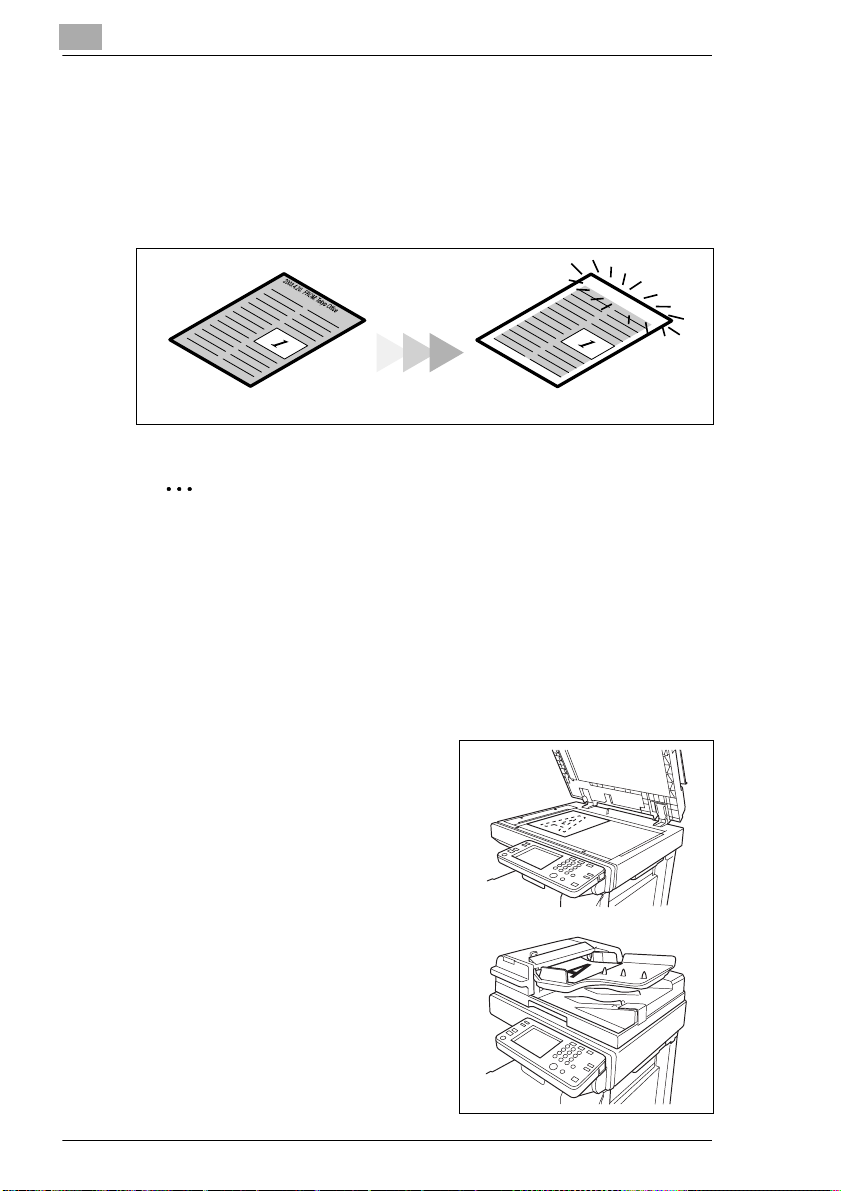
3
Verfügbare Funktionen
Kopieren mit gleichzeitigem Löschen eines Bereichs um das Original
Beim Kopieren von Originalen mit unerwünschten Markierungen,
Kopfzeilen oder Heftlöchern können die Seiten so gedruckt werden, dass
ein Rahmen um das Dokument oder ein Rand des Dokuments gelöscht
wird.
KopieOriginal
Hinweis
Die Position und die Breite des Löschbereichs können passend zum
kopierten Original eingestellt werden.
Die Breite des Löschbereichs gibt an, wie viel des Originals gelöscht
wird. Beim Erstellen vergrößerter oder verkleinerter Kopien wird
dieselbe Breite gelöscht und eine vergrößerte oder verkleinerte Kopie
ausgegeben.
1 Legen Sie das Dokument ein.
3-12 Di2510f/Di3510f
Page 75
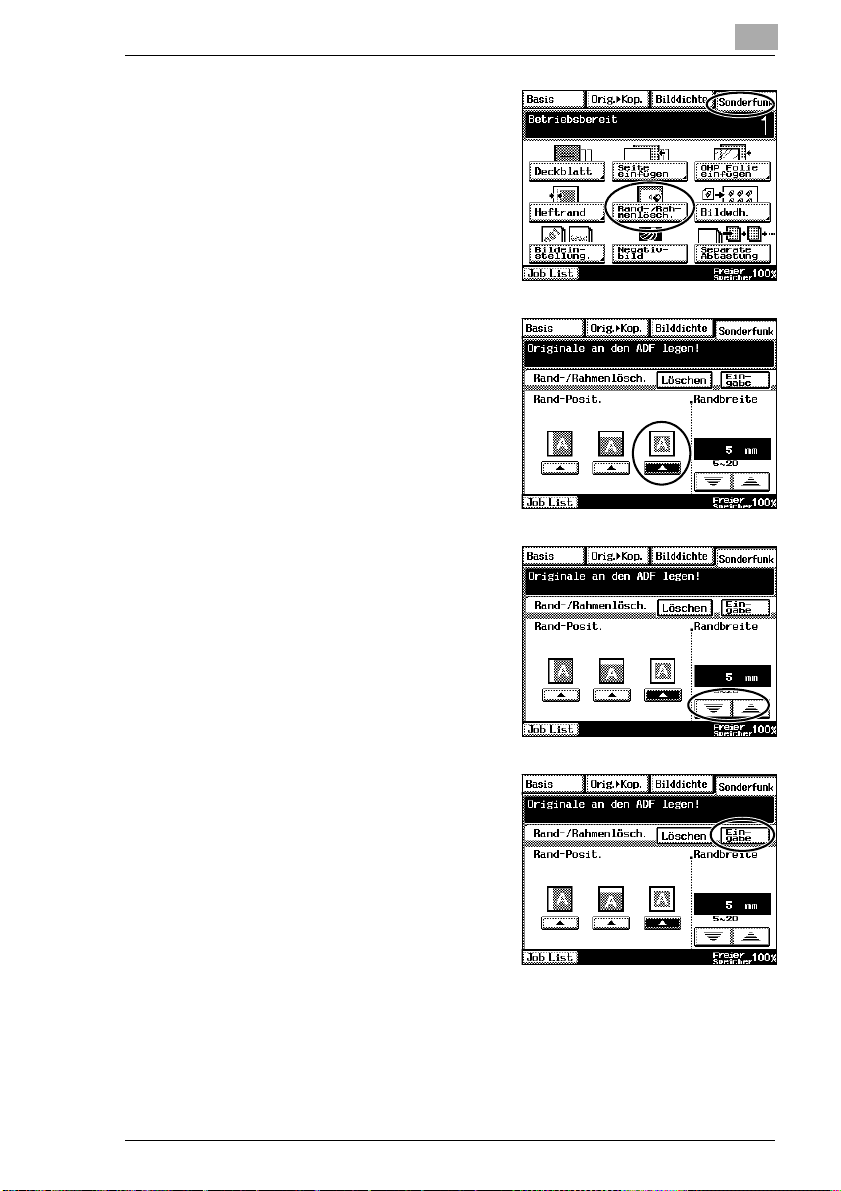
Verfügbare Funktionen
2 Drücken Sie die Taste [KOPIE] und
berühren Sie dann im Touch
Display [SONDERFUNK.] und
anschließend [RAND-/
RAHMENLÖSCH.].
3 Wählen Sie die gewünschte
Position des Löschbereichs aus.
(Beispiel: Rahmenlöschung)
4 Berühren Sie die großen
Pfeiltasten, um die Breite des
Löschbereichs anzugeben.
3
5 Berühren Sie [EINGABE].
Di2510f/Di3510f 3-13
Page 76

3
Verfügbare Funktionen
6 Drücken Sie die Taste [START].
3-14 Di2510f/Di3510f
Page 77
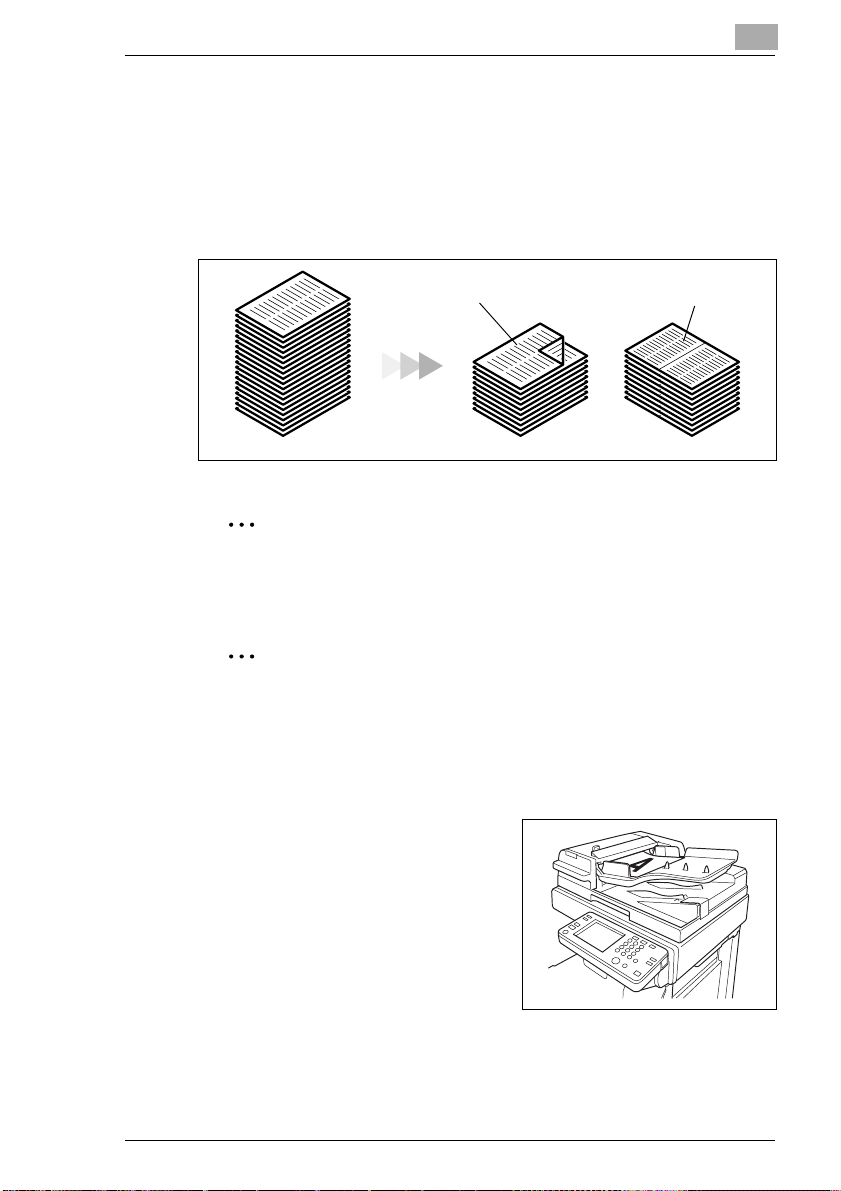
Verfügbare Funktionen
Verringern des Papierverbrauchs
2-seitiges Kopieren und 2auf1-Kopieren sind hilfreich, um den
Papierverbrauch oder die Dicke eines umfangreichen Originals zu
verringern.
Im Folgenden wird als Beispiel die Vorgehensweise zum Kombinieren von
zwei 1-seitigen Originalseiten in eine 2-seitige Kopie beschrieben.
3
Doppelseitiges Kopieren
KopieOriginal
2in1-Kopieren
Hinweis
Für die folgende Prozedur muss der Duplex-Originaleinzug
(Sonderzubehör) installiert sein.
Tipp
Doppel-2auf1-Kopieren und Einzel-4auf1-Kopieren verringern den
Papierverbrauch auf ein Viertel; Doppel-4auf1-Kopieren verringert
den Papierverbrauch auf ein Achtel.
1 Legen Sie das Original in den
Duplex-Originaleinzug ein.
Das Original kann auch auf dem
Originalglas angelegt werden.
Di2510f/Di3510f 3-15
Page 78
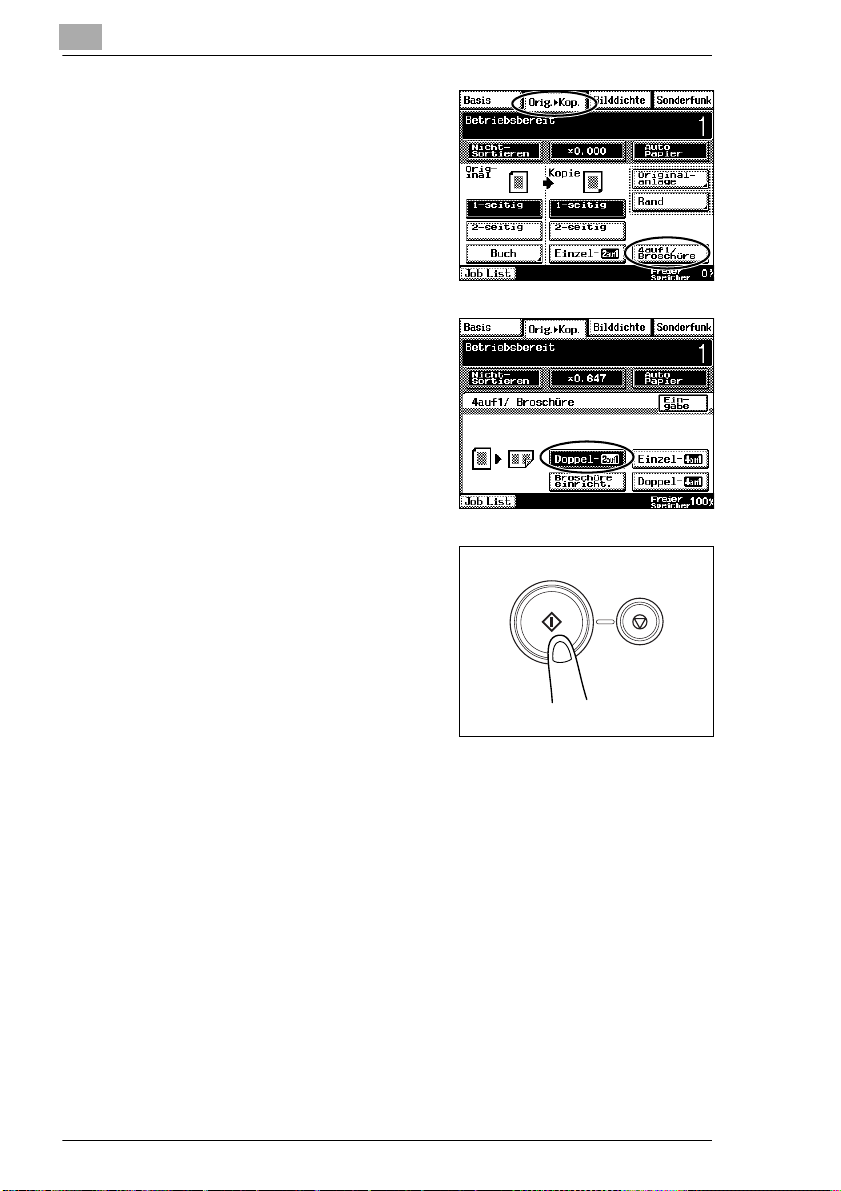
3
Verfügbare Funktionen
2 Drücken Sie die Taste [KOPIE] und
berühren Sie dann im Touch
Display [ORIG. > KOP.] und
anschließend [4AUF1/
BROSCHÜRE].
3 Berühren Sie [DOPPEL-2AUF1].
4 Drücken Sie die Taste [START].
3-16 Di2510f/Di3510f
Page 79
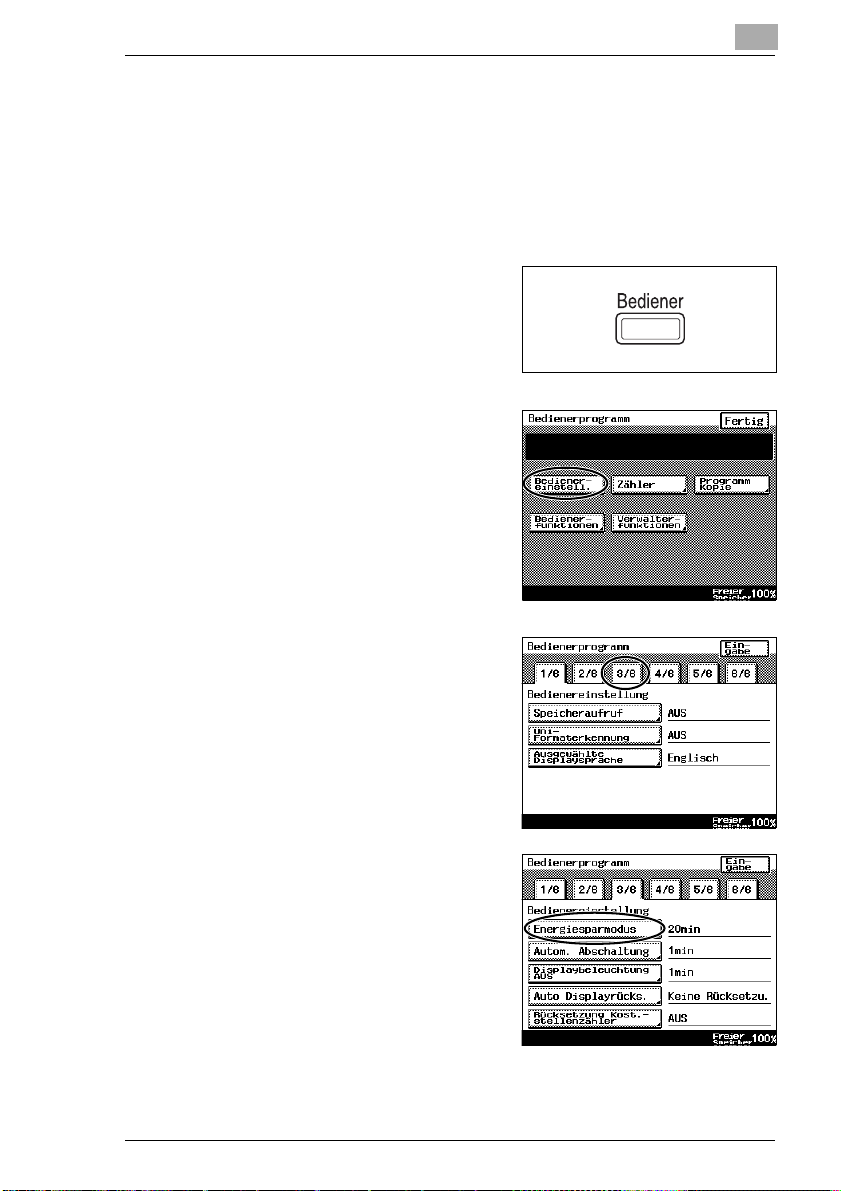
Verfügbare Funktionen
Verringern des Stromverbrauchs
Das System kann in einen Energiesparmodus gebracht werden, um
Strom zu sparen.
Das System kann mit dem Energiesparmodus und der automatischen
Abschaltung automatisch in einen stromsparenden Modus versetzt
werden, wenn es über eine bestimmte Zeitdauer nicht verwendet wurde.
1 Drücken Sie die Taste
[BEDIENER].
2 Berühren Sie
[BEDIENEREINSTELL.].
3
3 Berühren Sie [3/6].
H Zur Angabe der Einstellungen
für den Energiesparmodus
fahren Sie mit Schritt 4 fort.
H Zur Angabe der Einstellungen
für die automatische
Abschaltung fahren Sie mit
Schritt 7 fort.
4 Berühren Sie
[ENERGIESPARMODUS].
Di2510f/Di3510f 3-17
Page 80

3
Verfügbare Funktionen
5 Drücken Sie die Löschtaste [C], um
den aktuellen Wert zu löschen, und
geben Sie dann die gewünschte
Zeitspanne, nach der das System in
den Energiesparmodus wechselt,
über die Tastatur ein.
6 Berühren Sie [EINGABE].
7 Berühren Sie [AUTOM.
ABSCHALTUNG].
8 Geben Sie über die Tastatur die
gewünschte Zeitspanne ein, nach
der das System automatisch
abschaltet.
3-18 Di2510f/Di3510f
Page 81

Verfügbare Funktionen
9 Berühren Sie [EINGABE].
3
Di2510f/Di3510f 3-19
Page 82

3
Verfügbare Funktionen
3-20 Di2510f/Di3510f
Page 83

Vor dem Erstellen von Kopien
4 Vor dem Erstellen von Kopien
4.1 Komponenten des Bedienfelds und ihre Funktionen
4
1 23 4 6
14
15
16
17
18
Nr. Bezeichnung Funktion
1 Touch Display Zeigt verschiedene Bildschirme und Meldungen
an.
Berühren Sie Elemente im Touch Display, um
Bildschirme auszuwählen und Einstellungen
anzugeben.
2 Taste Extra Scan Drücken Sie diese Taste, um die IP Scanner-
Funktionen zu nutzen.
(Internetfax- & Netzwerkscaneinheit und
Interface Board müssen installiert sein.)
3 Taste Fax/Scan Ermöglicht das Umschalten zwischen Fax- und
Scan-Modus.
(Interface Board und Netzwerkscaneinheit oder
Internetfax- & Netzwerkscaneinheit müssen
installiert sein.)
4 Taste Kopie Drücken Sie diese Taste, um in den
Kopiermodus zu wechseln.
. . . weiter auf der nächsten Seite
5
7
8
910111213
Di2510f/Di3510f 4-1
Page 84

4
Vor dem Erstellen von Kopien
Nr. Bezeichnung Funktion
5 Taste Pause Beim Wählen einer Faxnummer kann durch
Drücken dieser Taste eine Pause von ca.
3 Sekunden einlegt werden. Dies ist praktisch
beim Senden von einer internen auf eine externe
Leitung und für die Wartezeit bei der Nutzung
von Informationsdiensten.
6 Ein-/Ausschalter Dient zum Ein- und Ausschalten des Systems.
7 Taste Code Drücken Sie diese Taste, wenn ein Code
eingegeben werden muss.
• Ist der Parameter “Funktion Kopienzähler” auf
“AUS” gesetzt, hat das Drücken dieser Taste
keine Auswirkung.
8 Taste Unterbrechen • Drücken Sie diese Taste, um in den
Unterbrechungsmodus zu wechseln, siehe
Seite 5-5.
• Um den Unterbrechungsmodus zu beenden,
drücken Sie die Taste [UNTERBRECHEN]
erneut.
9 Taste Rücksetzung Drücken Sie diese Taste, um alle Modi und
Funktionen auf ihre Standardeinstellungen
zurückzusetzen.
10 Löschtaste [C] • Drücken Sie diese Taste, um die Anzahl der
Kopien auf “1” zurückzusetzen.
• Drücken Sie diese Taste, um eine über die
Zifferntasten ausgewählte Einstellung (wie
beispielsweise den Zoomfaktor oder das
Format) zu löschen.
• Alle eingegebenen Buchstaben oder Zahlen
werden gelöscht.
11 Taste Stop • Drücken Sie diese Taste, um einen
Kopiervorgang zu stoppen.
• Drücken Sie diese Taste, um das Scannen
eines Originals zu stoppen.
• Drücken Sie diese Taste, um die
Faxübertragung zu stoppen.
12 Taste Start • Drücken Sie diese Taste, um einen Scan- oder
Kopiervorgang zu starten.
• Drücken Sie diese Taste, um die
Faxübertragung zu starten.
13 Tastatur Mit der Tastatur können Sie Ziffern eingeben,
z. B. die Anzahl der Kopien oder eine
Faxnummer.
. . . weiter auf der nächsten Seite
4-2 Di2510f/Di3510f
Page 85

Vor dem Erstellen von Kopien
Nr. Bezeichnung Funktion
14 Taste [BEDIENER] Wird verwendet, um den Bildschirm
15 Taste [EINGABE/
PRÜFUNG]
16 Taste [DISPLAY-
VOREINSTELLUNG]
17 Taste [DISPLAY-
VERGRÖSSERUNG]
18 Regler [KONTRAST] Dient zum Einstellen des Displaykontrasts.
4
“Bedienerprogramm” anzuzeigen.
Weitere Informationen hierzu finden Sie unter
“7 Funktionen des Bedienerprogramms”.
• Drücken Sie diese Taste, um eine Liste aller
vorgenommenen Einstellungen anzuzeigen.
Aus dieser Liste kann der Bildschirm zur
Angabe der einzelnen Einstellungen
angezeigt werden, so dass die Einstellung
geändert werden kann.
• Aus diesem Bildschirm können die aktuellen
Einstellungen als Kopierprogramm
gespeichert werden.
Drücken Sie diese Taste, um die
Displayvoreinstellungsfunktionen zu aktivieren
oder zu deaktivieren.
Drücken Sie diese Taste, um die Bildschirme im
Touch Display vergrößert anzuzeigen.
Di2510f/Di3510f 4-3
Page 86

4
4.2 Prüfen der Einstellungen
Die ausgewählten Einstellungen können überprüft werden. Außerdem
können die angegebenen Einstellungen geändert oder für spätere
Verwendung gespeichert werden.
Es gibt zwei Bildschirme, in denen Sie die Einstellungen prüfen können.
So prüfen Sie die Einstellungen
1 Drücken Sie die Taste [EINGABE/
PRÜFUNG] auf dem Bedienfeld.
Der erste Bildschirm mit den
aktuellen Einstellungen erscheint.
2 Berühren Sie [NÄCHST], um den
zweiten Einstellungsbildschirm
anzuzeigen.
3 Berühren Sie [FERTIG], um zum
Bildschirm “Basis” zurückzukehren.
Tipp
Wollen Sie eine Einstellung ändern, berühren Sie die Taste für die
gewünschte Funktion. Der Bildschirm zum Ändern der Einstellung für
die ausgewählte Funktion wird angezeigt. Ändern Sie in diesem
Bildschirm die Einstellung nach Bedarf.
Vor dem Erstellen von Kopien
So ändern Sie die Einstellungen
1 Drücken Sie die Taste [EINGABE/
PRÜFUNG] auf dem Bedienfeld.
Der erste Bildschirm mit den
aktuellen Einstellungen erscheint.
2 Berühren Sie [WEITER] oder
[ZURÜCK], bis der Bildschirm mit
der gewünschten Einstellung
erscheint.
4-4 Di2510f/Di3510f
Page 87

Vor dem Erstellen von Kopien
3 Berühren Sie die Taste für die Einstellung, die Sie ändern wollen.
Der Bildschirm zum Angeben der Einstellung wird angezeigt.
4 Ändern Sie die Einstellung mit den entsprechenden Schritten.
4
Di2510f/Di3510f 4-5
Page 88

4
Vor dem Erstellen von Kopien
4.3 Displayvoreinstellungsfunktionen
Für eine einfachere Nutzung des Systems können verschiedene
Funktionen, wie z. B. der Bildschirmmodus und die Lautstärke von
Alarmtönen, angegeben werden.
1 Drücken Sie die Taste
[DISPLAYVOREINSTELLUNG] auf
dem Bedienfeld.
2 Berühren Sie entweder [OK] oder
[ZURÜCKSETZEN].
H Die Displayvoreinstellungs-
funktionen können aktiviert oder
deaktiviert werden.
H Sind die Displayvoreinstellungs-
funktionen aktiviert, leuchtet die
Taste
[DISPLAYVOREINSTELLUNG]
grün. Sind die Displayvoreinstellungsfunktionen deaktiviert,
leuchtet die Taste [DISPLAYVOREINSTELLUNG] nicht.
So ändern Sie die Displayeinstellung (Funktion “Display Modus”)
Wählen Sie aus, ob die Bildschirme im Touch Display Schwarz auf Weiß
oder Weiß auf Schwarz angezeigt werden sollen.
1 Drücken Sie die Taste [DISPLAYVOREINSTELLUNG] auf dem
Bedienfeld.
2 Berühren Sie [DISPLAY MODUS].
3 Berühren Sie [DISPLAY
INVERTIERT], um die Bildschirme
Weiß auf Schwarz anzuzeigen.
Um zur normalen Anzeige
zurückzukehren, berühren Sie
[DISPLAY NORMAL].
4-6 Di2510f/Di3510f
Page 89

Vor dem Erstellen von Kopien
4 Berühren Sie [EINGABE].
4
Display normal
Display invertiert
Di2510f/Di3510f 4-7
Page 90
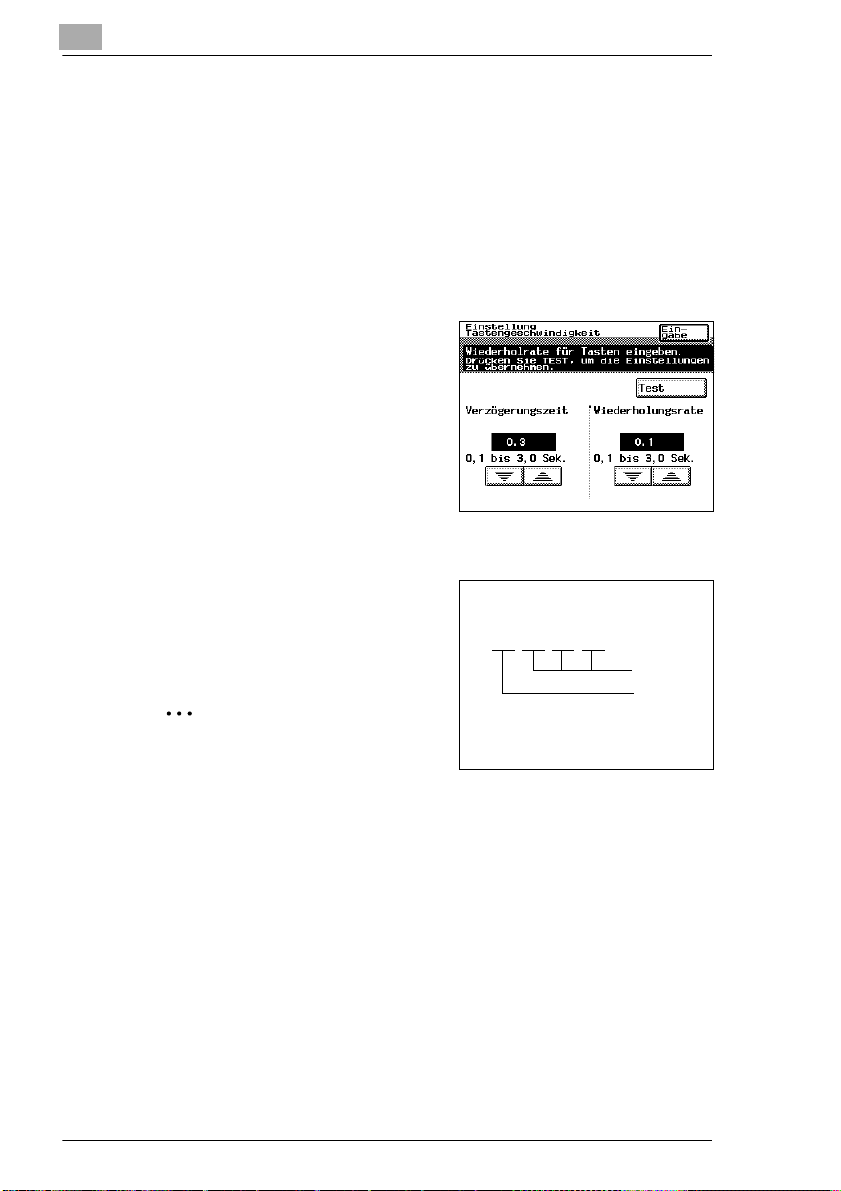
4
Vor dem Erstellen von Kopien
So ändern Sie die Tasteneinstellungen (Funktion “Einstellung Tastengeschwindigkeit”)
Wird eine Taste gedrückt gehalten, können Zeichen und Ziffern wiederholt
eingegeben werden.
1 Drücken Sie die Taste [DISPLAYVOREINSTELLUNG] auf dem
Bedienfeld.
2 Berühren Sie [EINSTELLUNG TASTENGESCHWINDIGKEIT].
3 Berühren Sie die Pfeiltasten, um die
Zeitspannen anzupassen.
H Verzögerungszeit:
Zeit, bis die
Wiederholungsfunktion nach
dem Drücken einer Taste
beginnt.
H Wiederholungsrate:
Zeitspanne (in Sekunden), die
eine Taste gedrückt gehalten werden muss, damit wiederholt
Zeichen und Ziffern eingegeben werden.
Beispiel:
Wird die Taste [1] gedrückt gehalten
4 Berühren Sie [EINGABE].
Tipp
Berühren Sie [TEST], um die
vorgenommenen Einstellungen zu
prüfen.
1111 ...
Wiederholungsrate
Verzögerungsrate
4-8 Di2510f/Di3510f
Page 91

Vor dem Erstellen von Kopien
So ändern Sie die Zeit für die automatische Displayrücksetzung (Funktion “Display Bestätigung”)
Wird das System eine Zeit lang nicht verwendet, wechselt das Bedienfeld
zum Bildschirm Basis zurück. Ausführliche Informationen zur Festlegung
der Rücksetzzeit finden Sie unter “So stellen Sie die Funktion “Auto
Displayrücks.” ein” auf Seite 7-18.
Im Bildschirm “Display Bestätigung” können Sie festlegen, ob, und wie
lange der Auto Panel Bildschirm angezeigt wird, der unmittelbar vor dem
Löschen des Bildschirminhalts angezeigt wird.
1 Drücken Sie die Taste [DISPLAYVOREINSTELLUNG] auf dem
Bedienfeld.
2 Berühren Sie [DISPLAY BESTÄTIGUNG].
3 Wählen Sie die gewünschte
Zeitspanne aus, während der der
Bildschirm angezeigt werden soll, in
dem die Rücksetzung des Systems
bestätigt werden soll.
H Berühren Sie [30 SEK.],
[60 SEK.], [90 SEK.] oder
[120 SEK.].
H Um sofort zum Bildschirm
“Basis” zurückzukehren, ohne einen Bestätigungsbildschirm
anzuzeigen, berühren Sie [KEINE].
4
4 Berühren Sie [EINGABE].
Hinweis
Die Funktionen Energiesparen, Ruhemodus und Displaybeleuchtung
AUS sind aktiv, auch wenn die Funktion Displayrücksetzung
konfiguriert ist. Legen Sie daher für die Funktion Displayrücksetzung
eine kürzere Zeit fest als für diese Funktionen.
Di2510f/Di3510f 4-9
Page 92

4
Vor dem Erstellen von Kopien
So ändern Sie die Anzeigedauer für das Meldungsdisplay (Funktion “Display Meldung”)
Die Zeitdauer, während der der Bildschirm “Der Job ist bestätigt.” zur
Bestätigung einer Empfangsnummer oder Job-ID angezeigt wird, kann
angegeben werden.
1 Drücken Sie die Taste [DISPLAYVOREINSTELLUNG] auf dem
Bedienfeld.
2 Berühren Sie [DISPLAY MELDUNG].
3 Wählen Sie die gewünschte
Zeiteinstellung aus.
H Berühren Sie [3 SEKUNDEN],
[10 SEK.] oder [60 SEK.].
H Soll der Bildschirm “Der Job ist
bestätigt.” angezeigt werden,
bis der Benutzer [EINGABE]
berührt, berühren Sie [DAUER].
4 Berühren Sie [EINGABE].
So ändern Sie die Lautstärke der Signal- und Alarmtöne des Touch Displays (Funktion “Einstellung Töne”)
Die Lautstärke des Signaltons beim Berühren einer Touch Display-Taste
und des Alarmtons bei einer Fehlfunktion kann festgelegt werden. Bei
normaler Verwendung wird eine geringe Lautstärke festgelegt. Diese
Funktion ist dann nützlich, wenn vorübergehend laute akustische Signale
gewünscht sind. Die grundlegende Einstellung kann in der
Benutzerverwaltung durchgeführt werden.
1 Drücken Sie die Taste [DISPLAYVOREINSTELLUNG] auf dem
Bedienfeld.
2 Berühren Sie [EINSTELLUNG TÖNE].
3 Wählen Sie die gewünschte
Lautstärkeeinstellung aus.
4 Berühren Sie [EINGABE].
4-10 Di2510f/Di3510f
Page 93
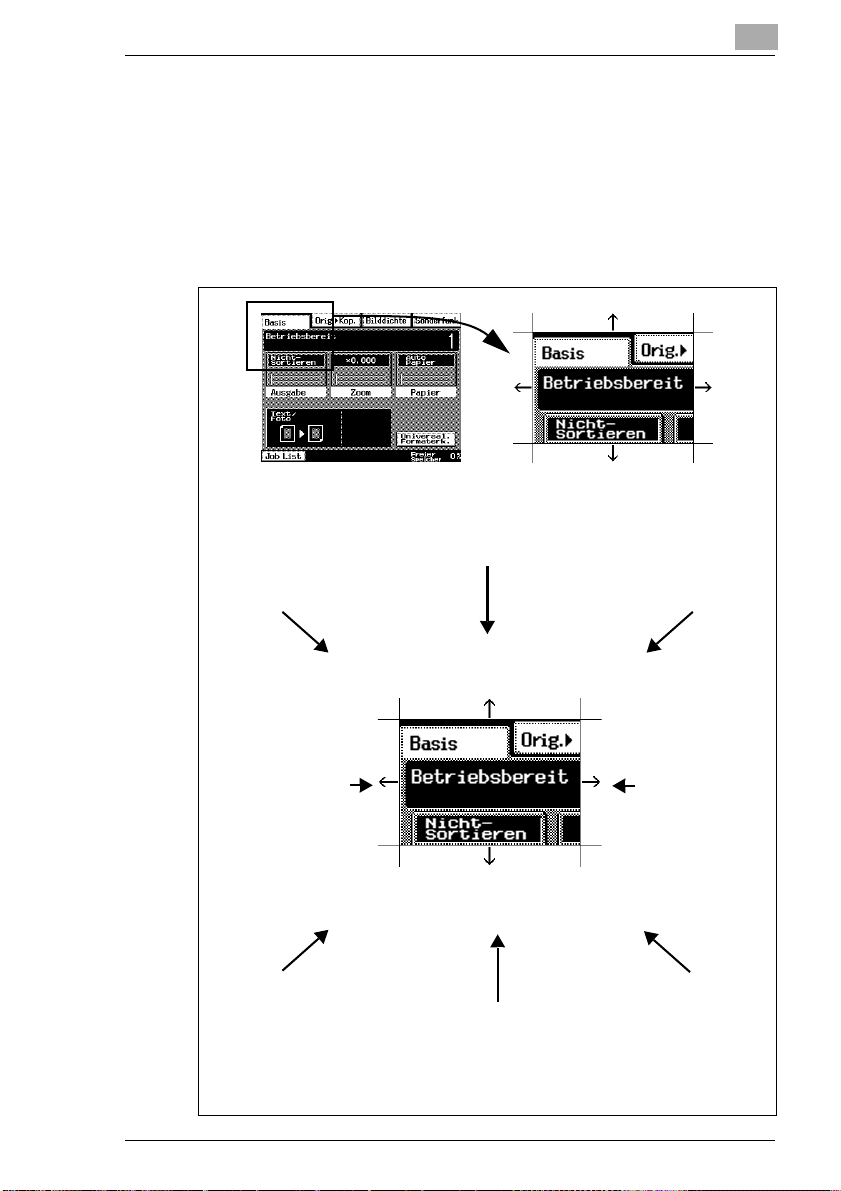
Vor dem Erstellen von Kopien
4.4 Vergrößern der Touch Display-Bildschirme
Drücken Sie die Taste [DISPLAYVERGRÖSSERUNG], um die
Bildschirme im Touch Display zu vergrößern. Drücken Sie die Taste
[DISPLAYVERGRÖSSERUNG] erneut, um wieder zur
Standardbildschirmgröße zurückzukehren. Die üblichen Operationen im
Touch Display können auch bei vergrößerten Bildschirmen durchgeführt
werden.
4
Berühren Sie
diesen Bereich,
um zur oberen
linken Ecke des
Bildschirms zu
blättern.
Berühren Sie diesen Pfeil, um nach
links zu blättern.
Ist die linke Kante
des Bildschirms
erreicht, wird der
Bildschirm um
eine Zeile nach
oben verschoben
und die rechte
Kante wird
angezeigt.
Berühren Sie
diesen Bereich,
um zur unteren
linken Ecke des
Bildschirms zu
blättern.
Berühren Sie diesen Pfeil, um nach
oben zu blättern.
Berühren Sie diesen Pfeil, um nach
unten zu blättern.
Berühren Sie
diesen Bereich,
um zur oberen
rechten Ecke des
Bildschirms zu
blättern.
Berühren Sie diesen Pfeil, um nach
rechts zu blättern.
Ist die rechte
Kante des Bildschirms erreicht,
wird der Bildschirm um eine
Zeile nach oben
verschoben und
die linke Kante
wird angezeigt.
Berühren Sie
diesen Bereich,
um zur unteren
rechten Ecke des
Bildschirms zu
blättern.
Di2510f/Di3510f 4-11
Page 94
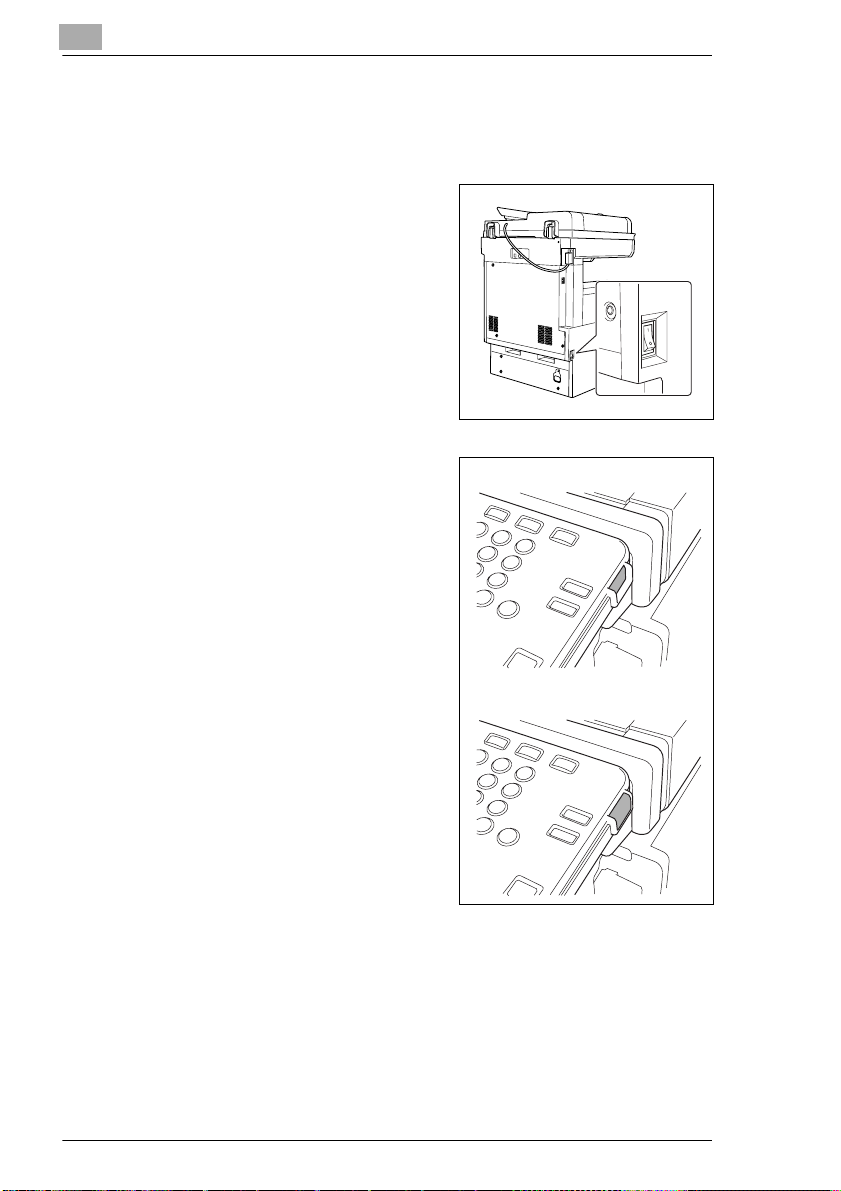
4
Vor dem Erstellen von Kopien
4.5 Ein- und Ausschalten des Systems
So schalten Sie das System ein
1 Schalten Sie den Netzschalter auf
“I”.
2 Vergewissern Sie sich, dass der
Ein-/Ausschalter gedrückt ist.
EIN
AUS
4-12 Di2510f/Di3510f
Page 95
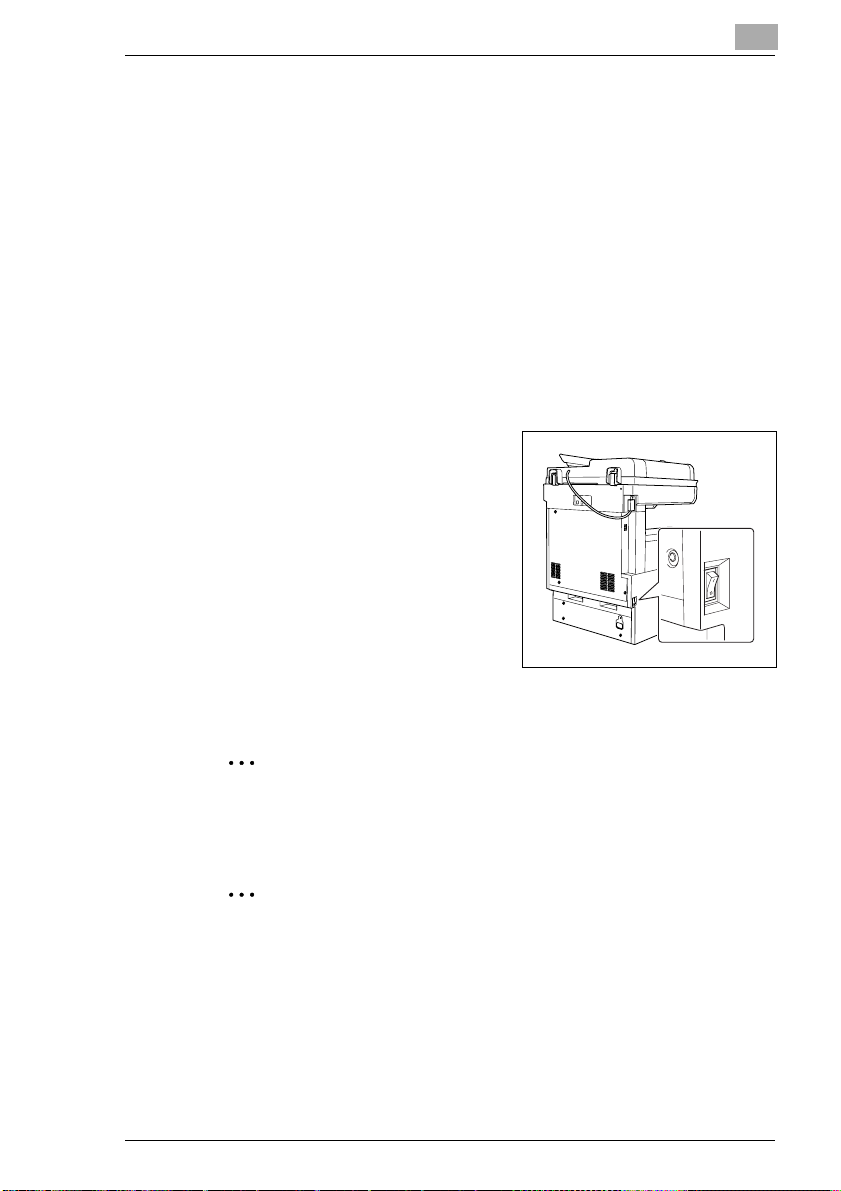
Vor dem Erstellen von Kopien
Einschalten des Systems
§ Einige Sekunden nach dem Einschalten des Systems erscheint die
Meldung “Die Aufwärmphase läuft! Scan kann gestartet werden.” im
Touch Display und die LED der Taste [START] leuchtet grün. Leuchtet
die LED an der Taste [START] grün, kann ein Job in die
Warteschlange gestellt werden.
Wird der Netzschalter auf “I” geschaltet, während der Ein-/Ausschalter
nicht gedrückt ist, wird das System eingeschaltet, das Touch Display wird
jedoch nach einigen Sekunden ausgeschaltet.
Ist der Netzschalter eingeschaltet, der Ein-/Ausschalter jedoch
ausgeschaltet, können keine Kopien erstellt werden.
So schalten Sie das System aus
1 Berühren Sie [JOB LIST], um sich
zu vergewissern, dass keine Jobs in
der Warteschlange stehen.
2 Falls noch Ausdrucke im
Papierausgabefach sind, entfernen
Sie diese.
3 Drücken Sie den Ein-/Ausschalter,
um das System auszuschalten.
4
4 Schalten Sie den Netzschalter auf
“O”.
Tipp
In der Regel ist es nicht erforderlich, den Netzschalter auf “O” zu
schalten.
Hinweis
Falls Sie das System aus- und wieder einschalten wollen, warten Sie
nach dem Ausschalten etwa fünf Sekunden, bevor Sie es wieder
einschalten. Wird zwischen dem Aus- und dem Einschalten keine
Wartezeit eingehalten, arbeitet das System unter Umständen nicht
korrekt.
Schalten Sie das System während des Druckens oder Kopierens nicht
aus, da es sonst zu einem Papierstau kommen kann.
Di2510f/Di3510f 4-13
Page 96

4
Vor dem Erstellen von Kopien
Schalten Sie das System nicht aus, während es scannt, Daten sendet
oder empfängt, da sonst alle gescannten oder übertragenen Daten
gelöscht werden.
Schalten Sie das System nicht aus, während ein Job in der
Warteschlange steht oder gespeicherte Daten auf den Ausdruck
warten, da sonst die Jobs gelöscht werden.
4-14 Di2510f/Di3510f
Page 97

Vor dem Erstellen von Kopien
Ausschalten des Systems
Bedingungen beim Ausschalten des Systems
G Nicht programmierte Einstellungen werden deaktiviert.
G Jobs, die in der Warteschlange stehen, werden gelöscht.
G Daten, die mit der Funktion “Scannen in Speicher” gescannt wurden,
sind gelöscht
G Gescannte Daten, die mit der Funktion “Speicheraufruf” gedruckt
werden könnten, werden gelöscht.
Hinweis
Übertragene Dokumente können nicht empfangen werden.
Auto Displayrücksetzung
Nach einer festgelegten Zeit werden alle Einstellungen wieder auf die
Standardeinstellungen zurückgesetzt.
Bedingungen für die automatische Displayrücksetzung
G 1 Minute oder eine festgelegte Dauer nach der letzten Verwendung
des Systems (Werkseinstellung: 1 Minute).
G Die Magnetkarte wird aus dem Controller entfernt oder der
Kostenstellenzähler wird entfernt.
4
Hinweis
Die Einstellungen, die die automatische Displayrücksetzung
aktivieren bzw. deaktivieren und die entsprechende Zeitspanne
angeben, können geändert werden. Weitere Informationen hierzu
finden Sie unter “Ändern von Standardeinstellungen” auf Seite 7-6.
Di2510f/Di3510f 4-15
Page 98

4
Vor dem Erstellen von Kopien
Energiesparmodus
Um Strom zu sparen, wechselt das System automatisch in einen StandbyModus (Energiesparmodus), wenn eine bestimmte Zeit keine Bedienung
vorgenommen wird. Beim Wechsel des Systems in den
Energiesparmodus, leuchtet die LED der Taste [START] weiter grün, das
Touch Display erlöscht jedoch.
Zu diesem Zeitpunkt verringert das System die Wärmeabgabe der
Fixiereinheit und wechselt in den Energiesparmodus.
Bedingungen für den Wechsel in den Energiesparmodus
G 15 Minuten oder eine festgelegte Dauer nach der letzten Verwendung
des Systems (Werkseinstellung: 15 Minuten).
Hinweis
Um den Energiesparmodus wieder zu beenden, drücken Sie eine
beliebige Taste auf dem Bedienfeld oder berühren Sie das Touch
Display.
Das System wechselt nicht in den Energiesparmodus, während der
Druck unterbrochen ist.
Die Einstellungen für das Aktivieren und Deaktivieren des
Energiesparmodus und die Angabe der Zeitspanne können geändert
werden. Weitere Informationen hierzu finden Sie unter “Ändern von
Standardeinstellungen” auf Seite 7-6.
4-16 Di2510f/Di3510f
Page 99

Vor dem Erstellen von Kopien
Ruhezustand
Um Strom zu sparen, schaltet sich die Heizung des Systems aus und das
System wechselt automatisch in den Ruhezustand, wenn eine gewisse
Zeit keine Bedienung vorgenommen wird.
Bedingungen für den Wechsel in den Ruhezustand
G Am System wird eine Minute lang keine Bedienung vorgenommen.
Hinweis
Um den Ruhezustand wieder zu beenden, drücken Sie eine beliebige
Taste auf dem Bedienfeld oder berühren Sie das Touch Display.
Das System wechselt nicht automatisch in den Ruhezustand,
während der Druck unterbrochen ist.
Die Einstellungen für das Aktivieren und Deaktivieren des
Ruhezustands und die Angabe der Zeitspanne können geändert
werden. Weitere Informationen hierzu finden Sie unter “Ändern von
Standardeinstellungen” auf Seite 7-6.
4
Di2510f/Di3510f 4-17
Page 100

4
Vor dem Erstellen von Kopien
4.6 Anpassen des Bedienfeldwinkels
Das Bedienfeld kann auf drei unterschiedliche Winkel eingestellt werden.
Stellen Sie das Bedienfeld auf den Winkel ein, der eine einfache
Bedienung ermöglicht.
§ Ziehen Sie den Bedienfeld-Lösehebel und passen Sie den Winkel des
Bedienfelds an.
Obere Position
1
(Grundposition)
Mittlere Position
2
Untere Position
3
4-18 Di2510f/Di3510f
